数据目录
支持挂接的数据服务类型
全空间一张图采用数据目录树的方式管理所有的数据资源,支持按不同的级别、类别和尺度对数据进行多方位的管理。数据源包括矢量地图、瓦片、三维地图、第三方地图服务等多种来源。继续沿用了传统“一张图”管理资源的核心理念。
全空间一张图管理平台提供了可视化的数据目录配置工具,门户系统数据目录模块将配置好的数据目录动态驱动为目录树在门户中展示。通过操作门户数据目录树,可控制数据加载操作。数据目录中挂载的资源是门户主要管理和展示的对象,也是门户其它微件的主要数据来源。数据目录是全空间一张图的核心功能。
目前全空间一张图可支持的服务类型及其在各视图下可见情况如下所示:
服务类型 | 二维视图(Mapbox) | 三维视图(cesium) | 非空间数据预览视图 | ||
|---|---|---|---|---|---|
| 空间数据 | 二维数据 | 地图服务 | 是 | 是 | 否 |
| 图层地图服务 | 是 | 是 | 否 | ||
| 矢量瓦片服务 | 是 | 是 | 否 | ||
| IGSPanoramic服务 | 是 | 是 | 否 | ||
| 数据流服务 | 是 | 是 | 否 | ||
| ArcGIS地图服务 | 是 | 是 | 否 | ||
| ArcGIS瓦片服务 | 是 | 是 | 否 | ||
| WMS服务 | 是 | 是 | 否 | ||
| WMTS服务 | 是 | 是 | 否 | ||
| GEOJSON | 是 | 是 | 否 | ||
| 互联网瓦片服务 | 是 | 是 | 否 | ||
| 三维数据 | MapGIS场景服务 | 否 | 是 | 否 | |
| MapGIS M3D模型缓存服务 | 否 | 是 | 否 | ||
| 3DTiles服务 | 否 | 是 | 否 | ||
| STK地形 | 否 | 是 | 否 | ||
| 非空间数据 | jpeg | 否 | 否 | 是 | |
| png | 否 | 否 | 是 | ||
| mp3 | 否 | 否 | 是 | ||
| mp4 | 否 | 否 | 是 | ||
| 否 | 否 | 是 | |||
提示:
“数据目录”模块支持的各类型服务所对应的服务地址规范说明请参考附录II。
数据目录微件配置
 功能说明
功能说明
全空间一张图门户底图管理功能用到的所有底图,需要在管理平台中预先进行配置。
 操作说明
操作说明
1. 登录全空间一张图管理平台,通过【应用管理】-【应用搭建】-【微件】-【左侧导航条】-【数据目录】-【配置】,进入数据目录微件配置界面:
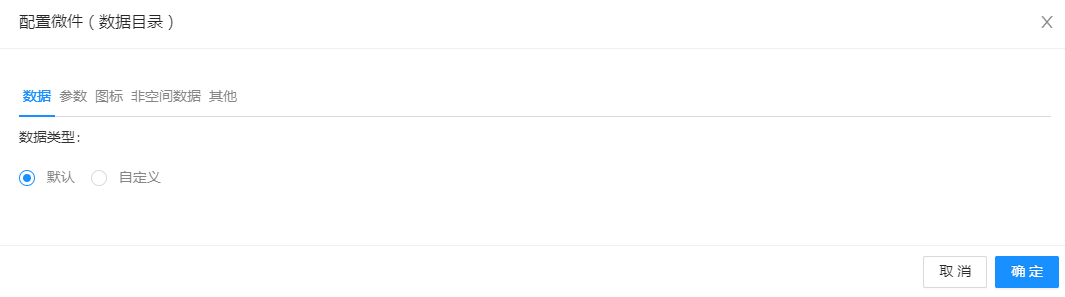
2. 配置数据信息。目前提供“默认”和“自定义”两种方式。“默认”时会根据“主题”信息,自动设置数据目录;“自定义”设置方式可参考下文;
3. 设置参数信息。此处可设置各节点的参数信息,保存为json格式时,参数名会与设置一致;
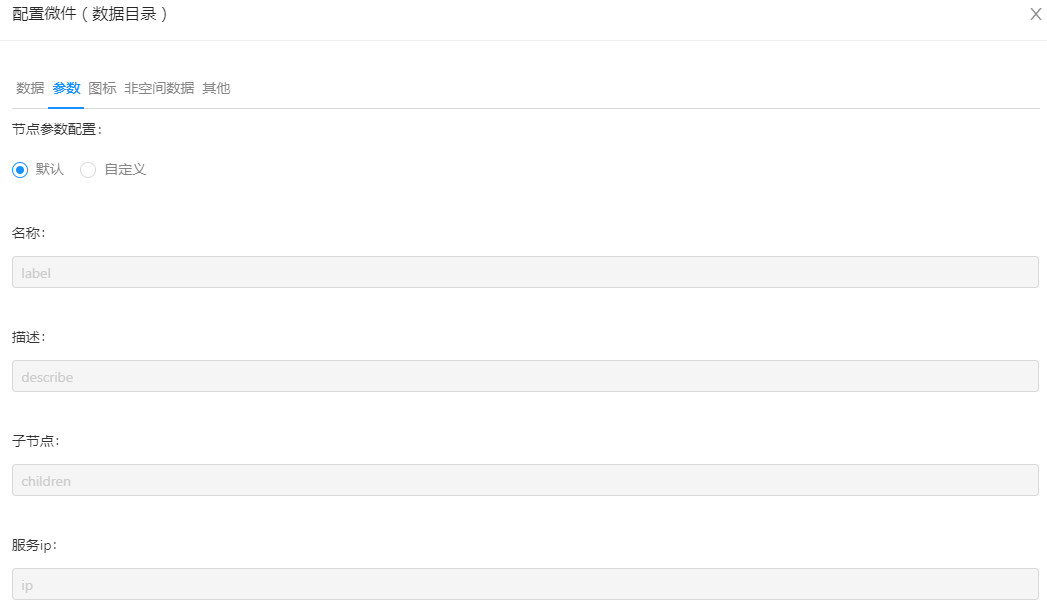
4. 设置图标信息。
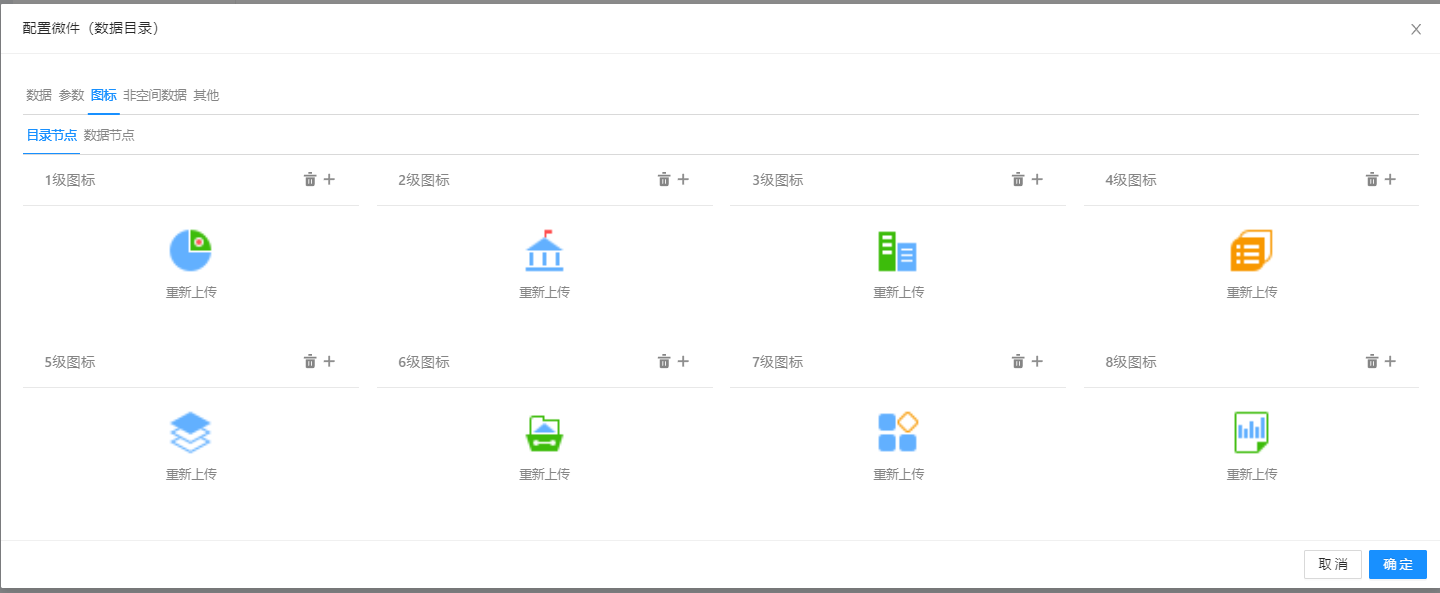
目录节点:可按照目录树级别,为各个级别设置不同的图标。
数据节点:可选择默认或者自定义。
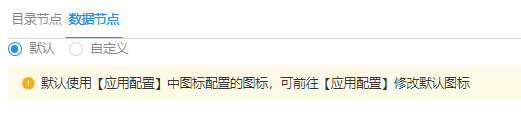
- 选择默认,使用应用管理中的图标配置内容:
1. 前台数据目录最后一级的节点图标使用应用配置里的图标配置里的图标;
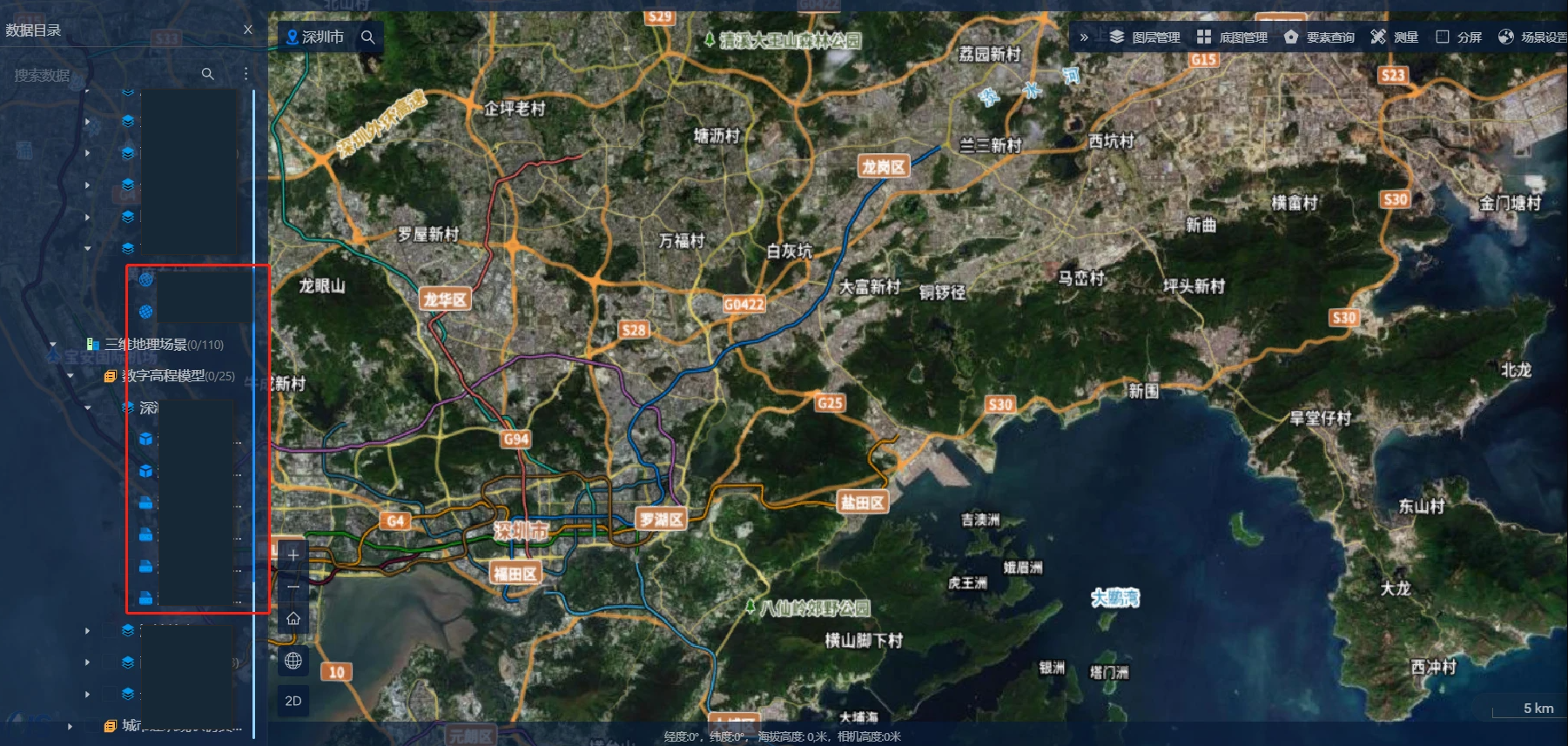
2. 图层列表图标始终使用应用配置里的图标配置里的图标;
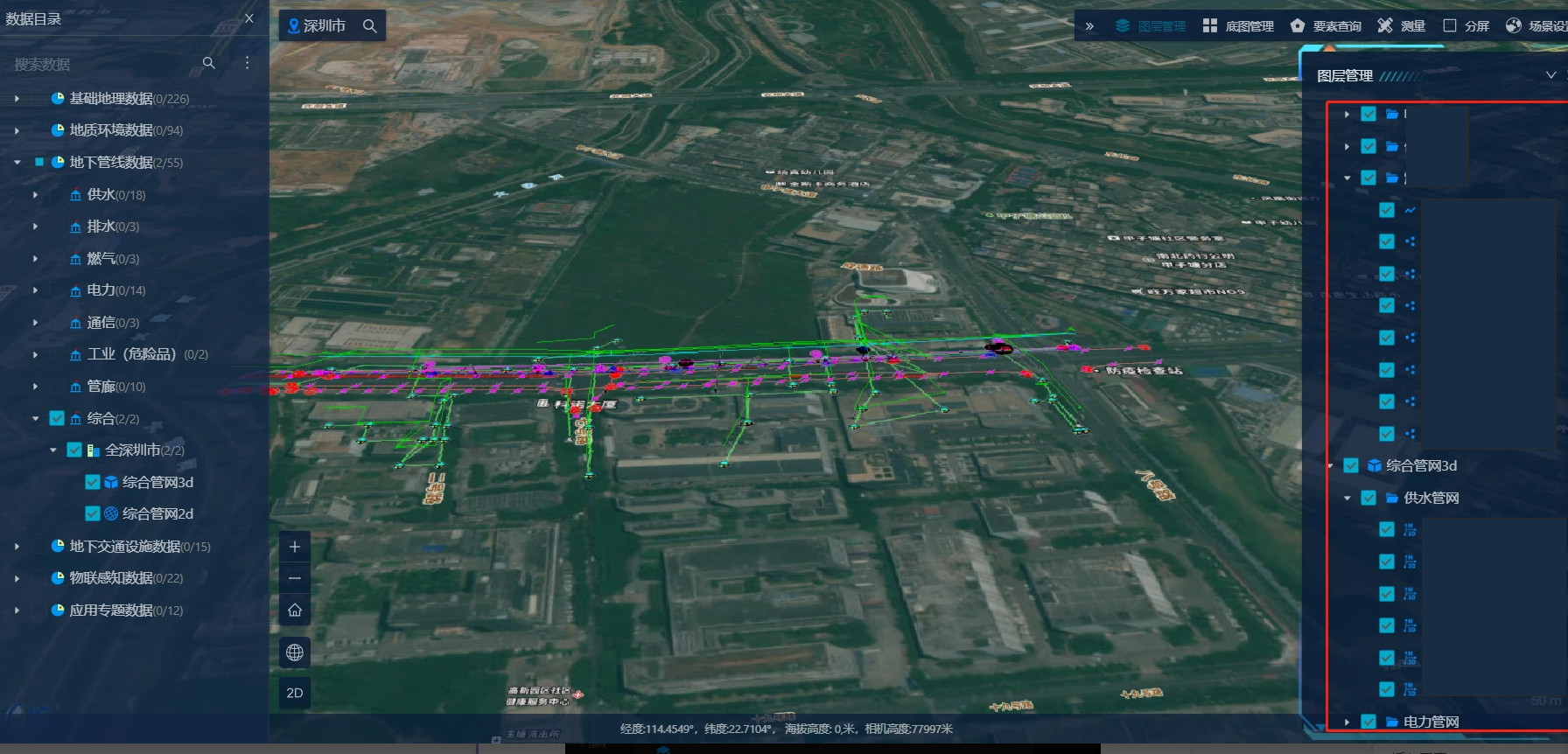
选择自定义,前台数据目录最后一级的节点图标使用设置的图标。
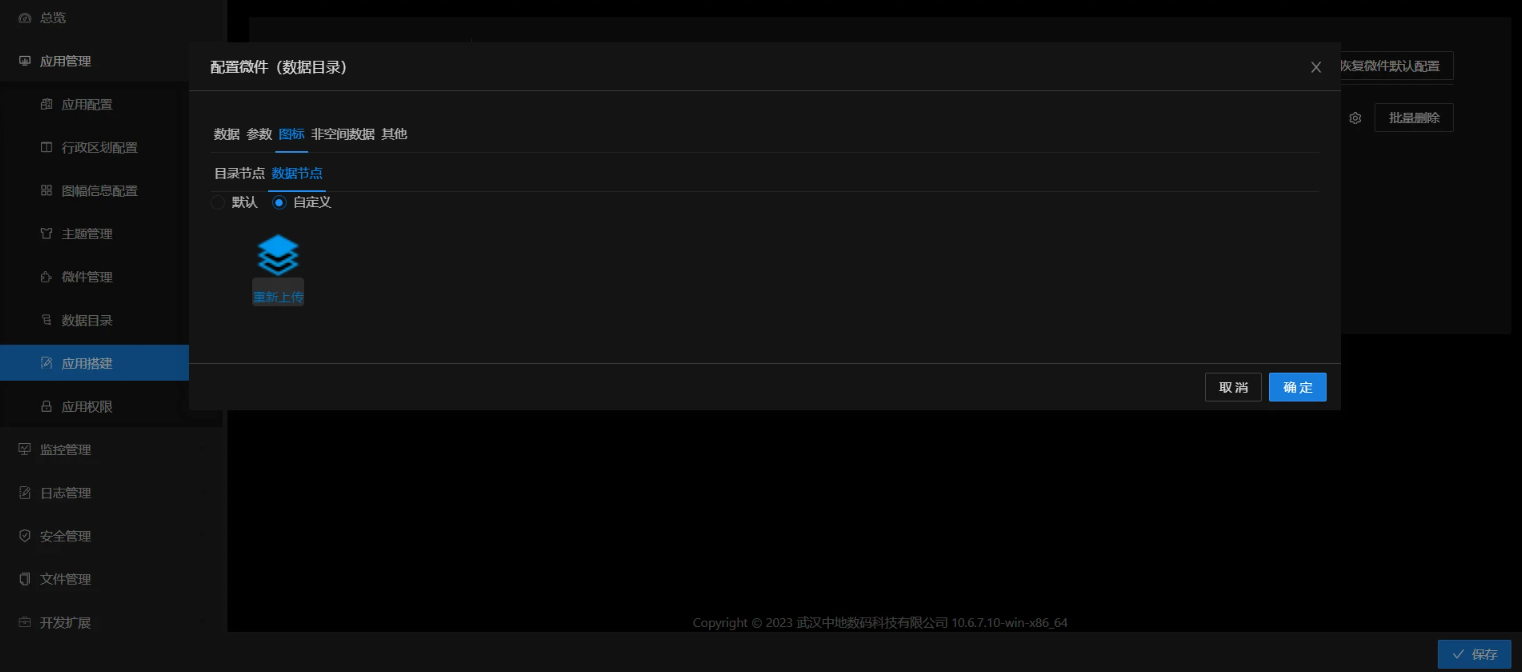
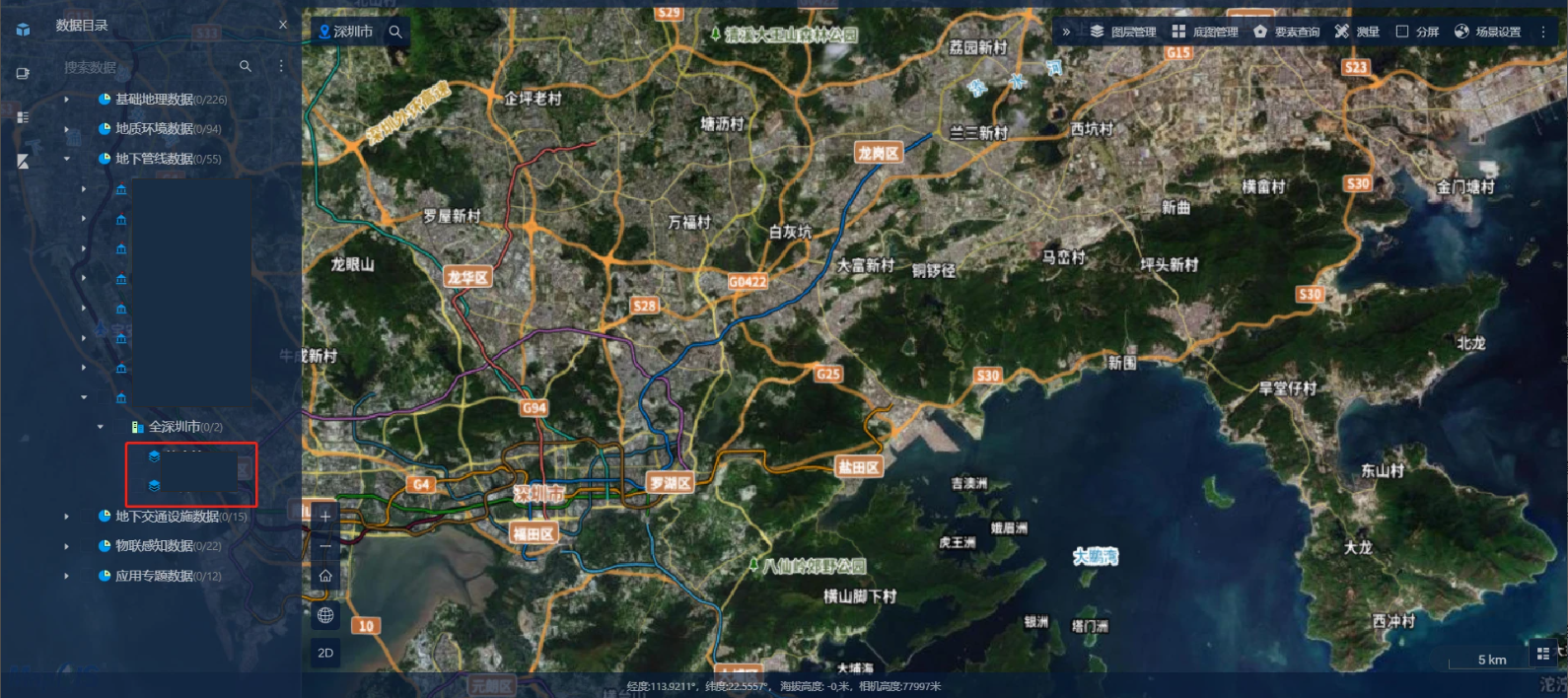
5. 设置非空间数据信息。
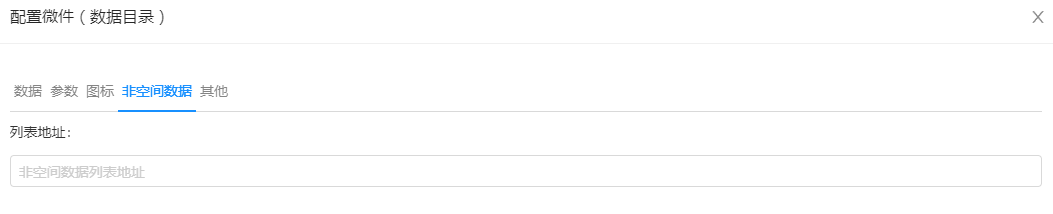
6. 设置其他信息。
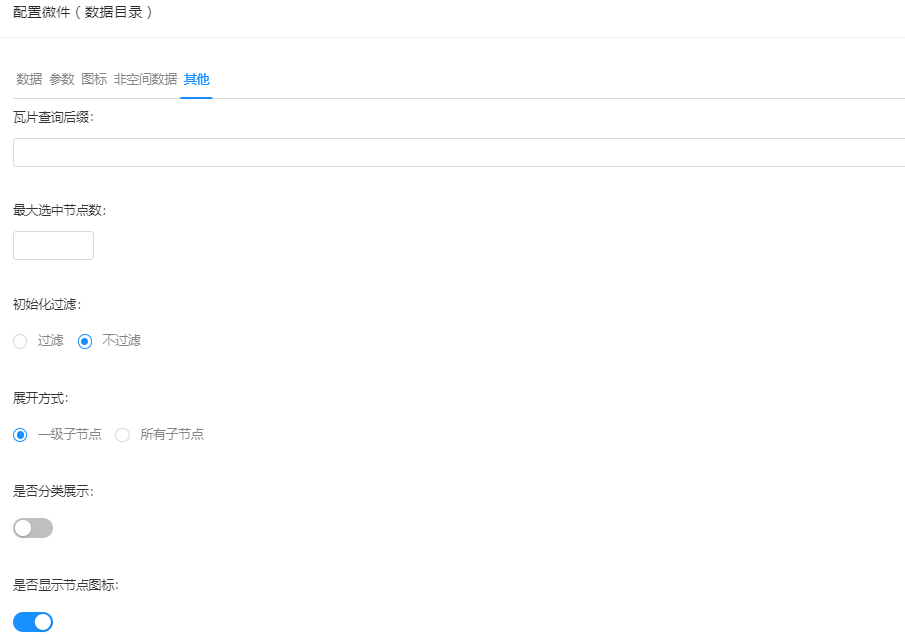
最大活动节点数:设置一张图前端目录树中可同时勾选显示的数据节点个数,大于此限制时会提示用户;
展开方式:登录一张图前端时,目录树默认的显示效果;
是否分类展示:勾选时,登录一张图前端时,目录树默认的采用分类显示方式,会按照根目录文件夹中各服务在IGServer中的组织方式进行分类;
是否显示节点图标:勾选时,显示节点图标,反之不显示。
配置数据目录
登录管理平台,点击"总览"页的"数据目录"或"应用管理"->"数据目录"功能,进入"数据目录"配置界面;
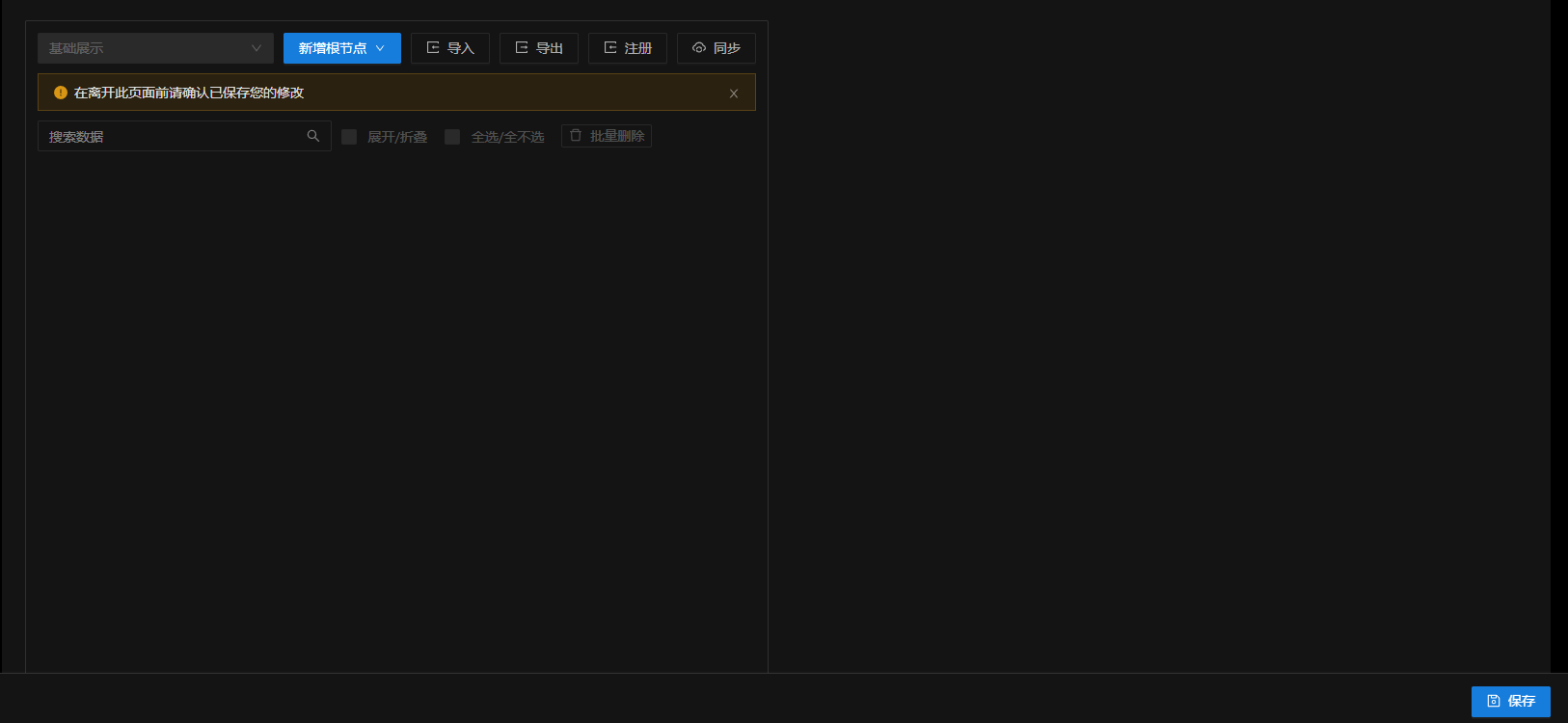
用户可通过如下三种方式编辑数据目录信息:
(1)交互式编辑数据目录
1. 点击"新增根节点"->"添加目录",可在根目录下添加文件夹目录信息。用户可修改目录名称、描述等信息;
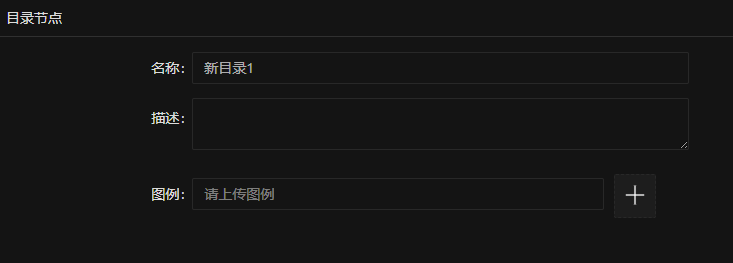
2. 点击"新增根节点"->"添加节点",可在根目录下添加服务节点。用户编辑服务节点信息。
3. 点击目录后的"添加"按钮,可在该目录下添加文件夹目录或服务节点。
4. 拖动目录或服务节点可将节点按用户所需的排列顺序进行排列,或移动至不同的目录中;
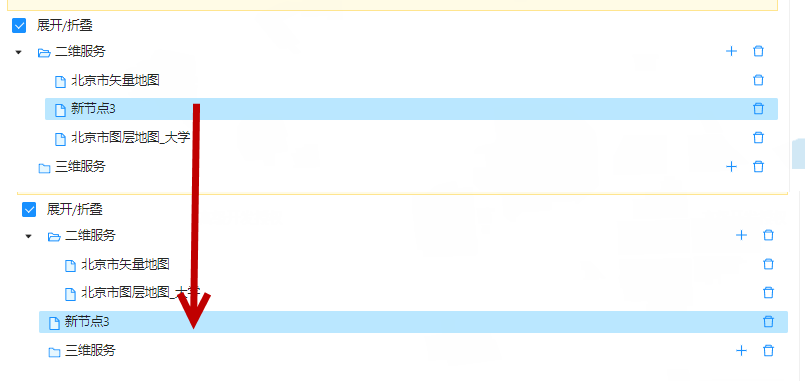
(2)导入/导出Json文件
1. 点击"导出",可将当前数据目录导出为本地Json文件,用户数据目录的备份与迁移;
2. 点击"导入",选择本地Json文件,可导入备份的数据目录信息。
(3)数据目录注册/同步
1. 点击"注册"按钮,可以将云管中的服务批量添加至一张图数据目录中;
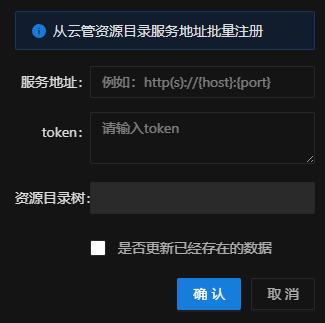
2. 当云管中数据目录更新时,点击"同步"按钮,可以将云管的服务资源同步至一张图数据目录中。
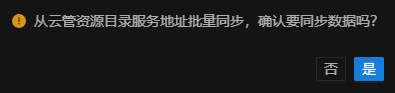
二维数据服务
地图服务
 操作说明
操作说明
1. 添加数据节点后,选择服务类型为"二维服务"->"地图服务";
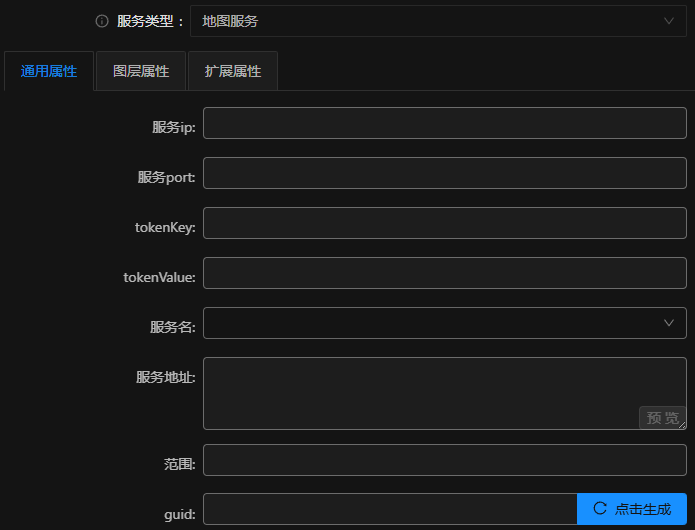
2. 设置服务通用属性信息。用户可通过"IP/Port+服务名"或者"服务地址"两种方式配置通用信息,当两者同时存在时,以服务地址信息为准。
- 服务IP/Port:设置服务的IP/Port信息。
提示:
当IP/Port为空时,默认采用服务器配置中配置的信息。
- tokenKey/tokenValue:当服务设置了token访问限制时,此处可设置tokenKey和tokenValue信息。
提示:
当用户通过服务地址方式设置信息时,也可通过 "服务地址?tokenKey=tokenValue" 方式设置token信息。
- 服务名:对于地图服务、栅格瓦片服务、三维场景服务等类型服务,可通过下拉选择服务方式配置信息;
- 服务地址:可直接输入服务地址配置信息。针对不同版本IGServer产品,其服务地址信息如下:
| 服务类型 | IGS版本 | 服务地址 | 示例 |
|---|---|---|---|
| MapGIS 地图服务(IGSMapImage) | .net | http://{IP}:{Port}/igs/rest/mrms/docs/{serviceName} | 根目录或子文件夹中服务: http://127.0.0.1:6163/igs/rest/mrms/docs/北京市 |
| Java | http://{IP}:{Port}/igs/rest/mrms/docs/{fileName}:{serviceName} | 根目录中服务: http://127.0.0.1:8089/igs/rest/mrms/docs/北京市 子文件夹中服务: http://127.0.0.1:8089/igs/rest/mrms/docs/Rest2D:北京市 | |
| http://{IP}:{Port}/igs/rest/services/{fileName}/{serviceName}/MapServer | 根目录中服务: http://127.0.0.1:8089/igs/rest/services/北京市/MapServer 子文件夹中服务: http://127.0.0.1:8089/igs/rest/services/Rest2D/北京市/MapServer |
范围:可选项,设置服务范围。
Guid:服务目录中该节点的唯一标识,服务目录中Guid不允许重复。若为空,系统可自动为其设置Guid信息。
3. 设置服务图层属性信息。
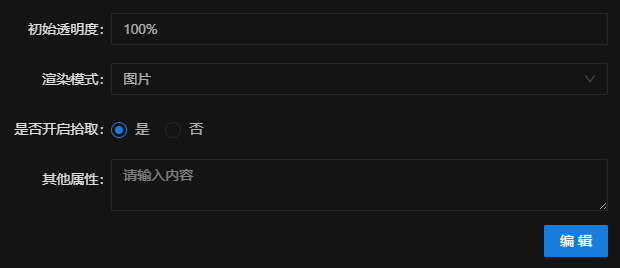
初始透明度:设置一张图门户中显示该服务时的初始透明度值。
渲染模式:默认渲染模式,可采用瓦片或图片模式。
- 当渲染模式是瓦片时,出图请求为瓦片,即请求中w/h或者size是固定的256或者512;
- 当渲染模式是图片时,出图请求为图片,即请求中w/h或者size不是固定的,以当前视图范围的宽高为准。
是否开启拾取:开启后,一张图门户中显示该服务时,鼠标左键交互选择数据时,可显示数据的属性信息。
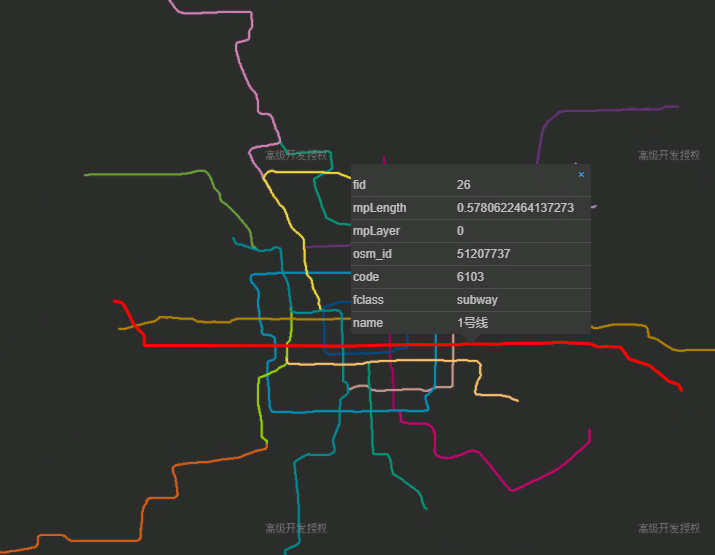
- 其他属性:可输入自定义备注信息。
4. 设置扩展属性信息。
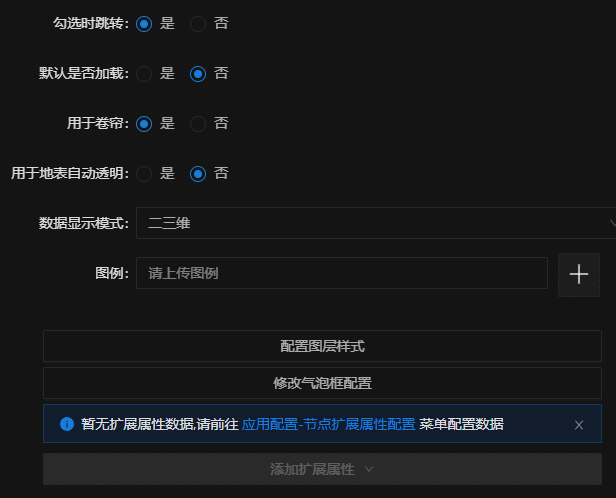
- 勾选时跳转:开启后,在一张图门户中显示该服务时,可自动跳转到服务视图范围。
- 默认是否加载:开启后,登录一张图门户后,该服务默认勾选可见状态。当多个服务图层开启默认加载后,点击"编辑加载顺序",可拖动服务调整服务的默认叠加顺序。
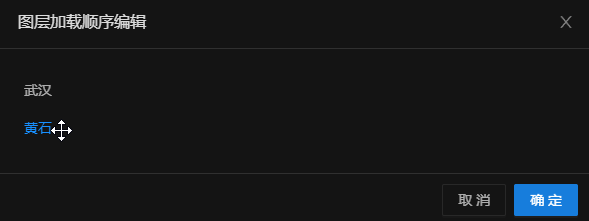
- 用于卷帘:开启后,在一张图门户中执行卷帘操作时,可选择该服务图层。
- 数据显示模式:设置数据显示的视图。如地图服务默认二三维视图均可显示,当设置二维时,一张图门户中该服务图层仅可在2D视图显示。
- 图例:设置服务图例信息。
- 配置图层样式:可修改部分服务图层(图层服务,geojson,地图服务,要素服务)的符号化配置,可在图层管理微件中编辑样式;
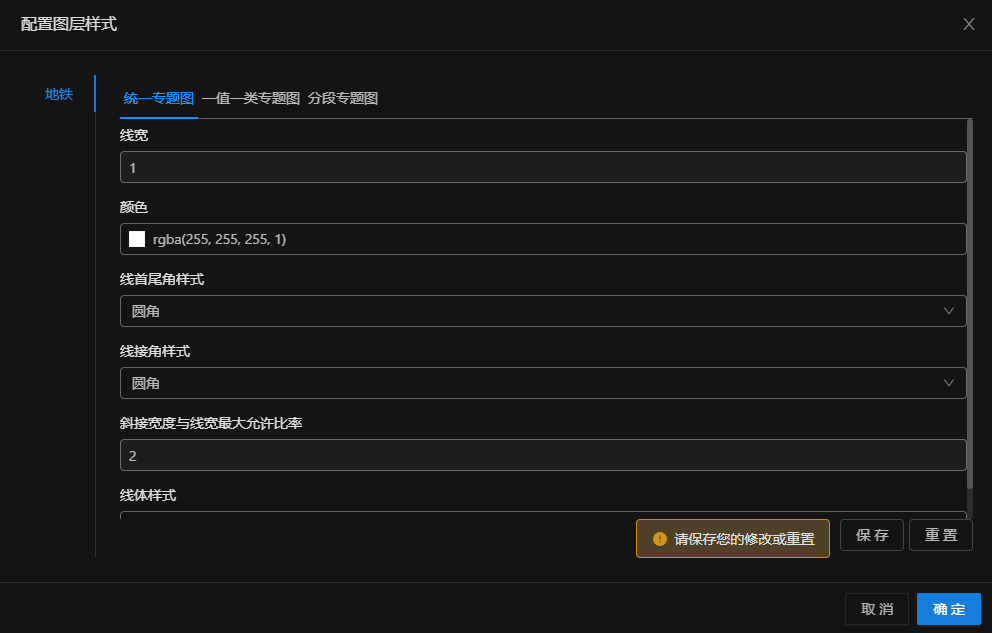
添加气泡框配置:
- 监控设备:配置对应展示气泡框和属性显示字段后,一张图前端页面查看监测设备时点击显示气泡框的属性展示对应字段;
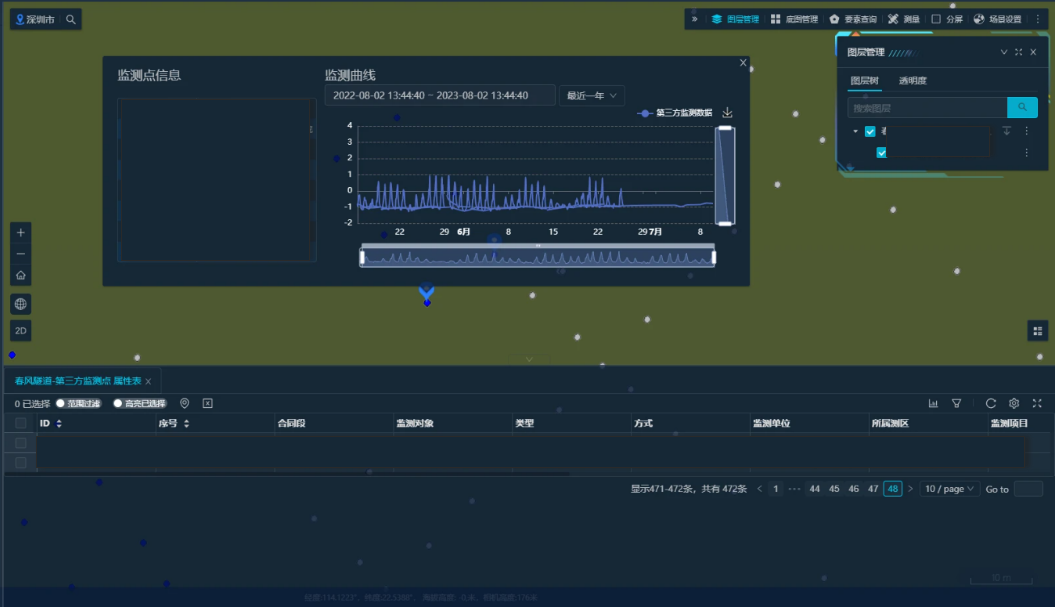
- 视频设备:视频流类型为mp4,前台页面加载服务,打开气泡框可以看到视频流数据;
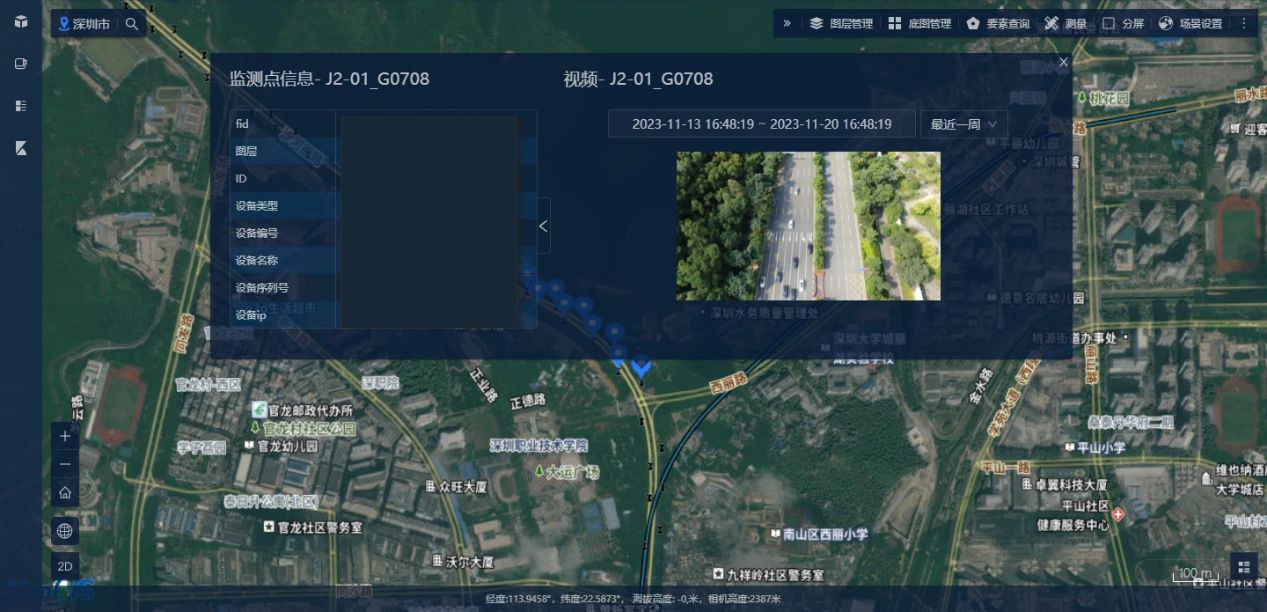
扩展属性:用户在节点扩展属性配置中添加扩展属性信息后,此处可设置对应的属性值;
5. 点击"保存",即可保存编辑的目录信息。
6. 进入全空间一张图前端站点,勾选数据目录树上对应的服务,即可查看并浏览服务。
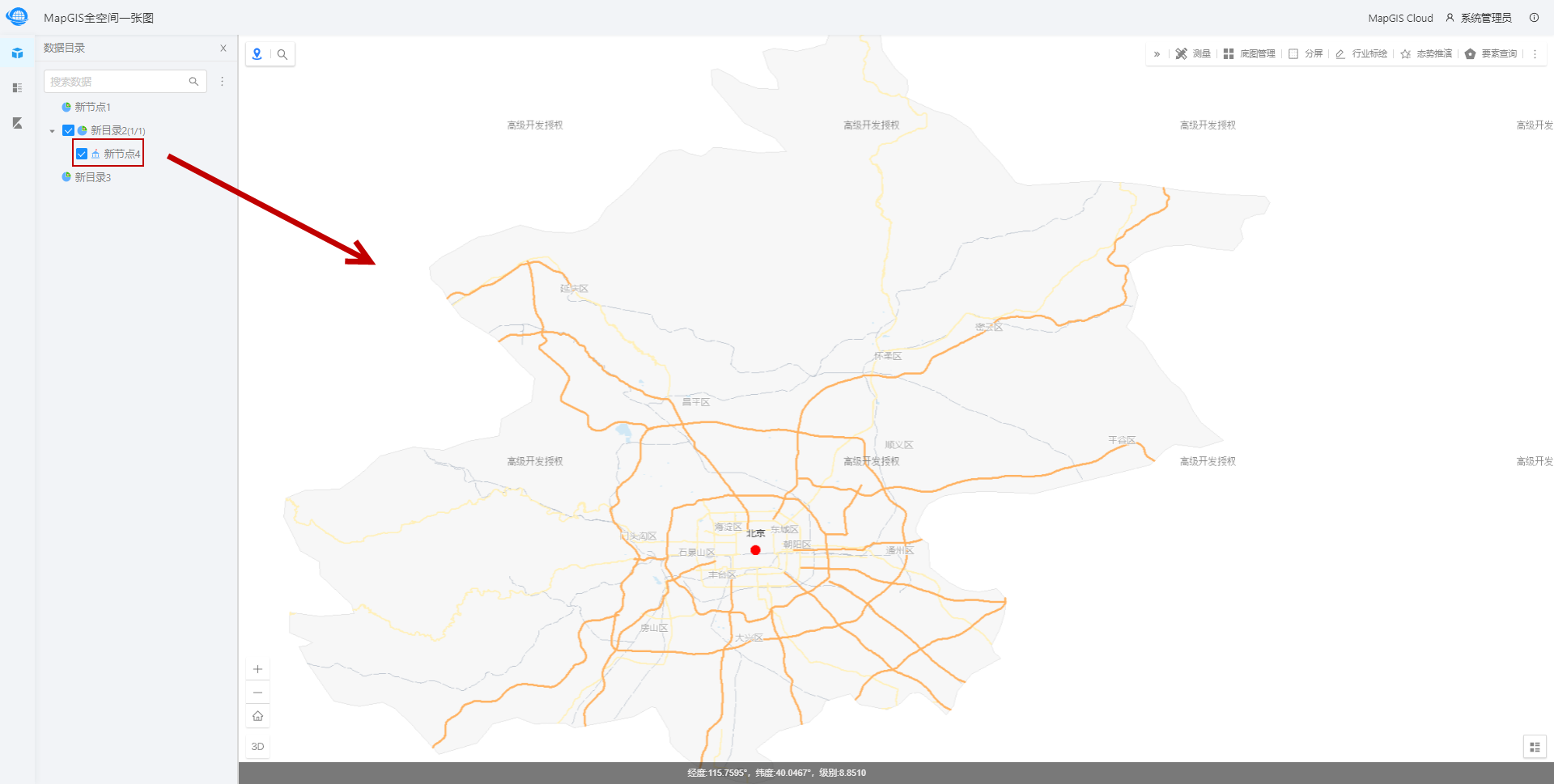
栅格瓦片服务
 操作说明
操作说明
1. 在服务节点编辑面板中选择服务类型为"二维服务"->"栅格瓦片服务";
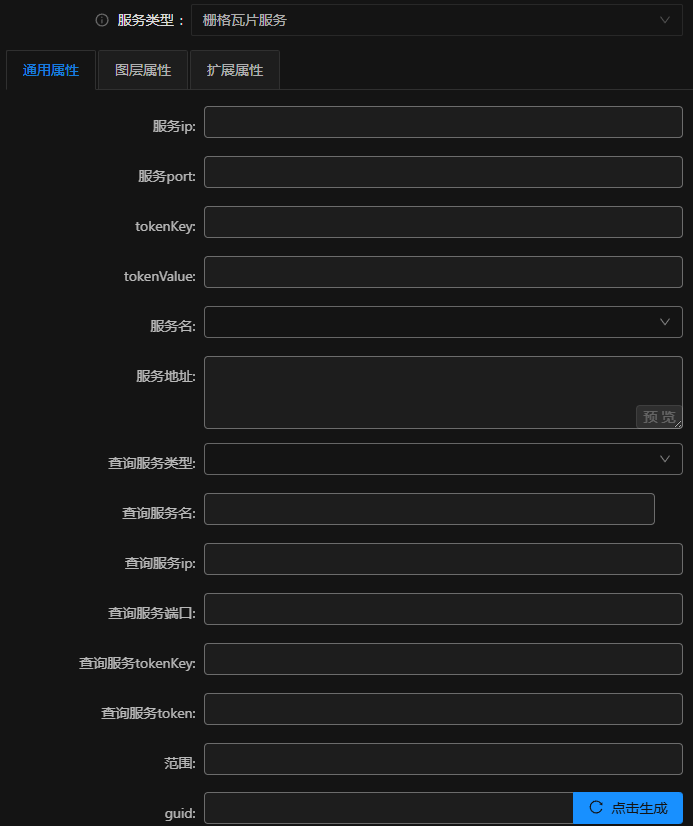
2. 设置属性信息,其他参数设置方法同"地图服务"。针对不同版本IGServer产品,其服务地址信息如下:
| 服务类型 | IGS版本 | 服务地址 | 示例 |
|---|---|---|---|
| MapGIS 栅格瓦片服务(IGSTile) | .net | http://{IP}:{Port}/igs/rest/mrms/tile/{serviceName} | 根目录或子文件夹中服务: http://127.0.0.1:6163/igs/rest/mrms/tile/北京市瓦片 |
| Java | http://{IP}:{Port}/igs/rest/mrms/docs/{fileName}:{serviceName} | 根目录中服务: http://127.0.0.1:8089/igs/rest/mrms/tile/北京市瓦片 子文件夹中服务: http://127.0.0.1:8089/igs/rest/mrms/tile/Rest2D:北京市瓦片 | |
| http://{IP}:{Port}/igs/rest/services/{fileName}/{serviceName}/TileServer | 根目录中服务: http://127.0.0.1:8089/igs/rest/services/北京市瓦片/TileServer 子文件夹中服务: http://127.0.0.1:8089/igs/rest/services/Rest2D/北京市瓦片/TileServer |
查询服务类型/服务名:设置查询服务类型及服务名。
- MapGIS矢量地图服务:通过MapGIS地图服务作为查询图层。服务名可下拉选择地图服务。
- MapGIS图层地图服务:通过MapGIS图层地图服务作为查询图层。服务名需设置矢量图层URL地址,可参考"图层地图服务"
查询服务IP/端口:可为查询服务配置独立IP/端口信息。默认为空,此时认为与栅格瓦片服务的IP/端口信息相同。
查询服务tokenKey/token:当查询服务开启了token验证时,此处需设置tokenKey/token信息。
提示:
1、栅格瓦片服务本身不具有要素查询、拓扑分析等能力。设置查询服务后,可进行瓦片服务要素查询、拓扑分析、叠加分析、缓冲区分析等操作。
2、栅格瓦片服务是通过查询服务进行要素查询等操作,因此需保证两者在同一个空间参照系中,且范围有相交。
3. 进入全空间一张图前端站点,勾选数据目录树上对应的栅格瓦片服务,即可查看并浏览服务;
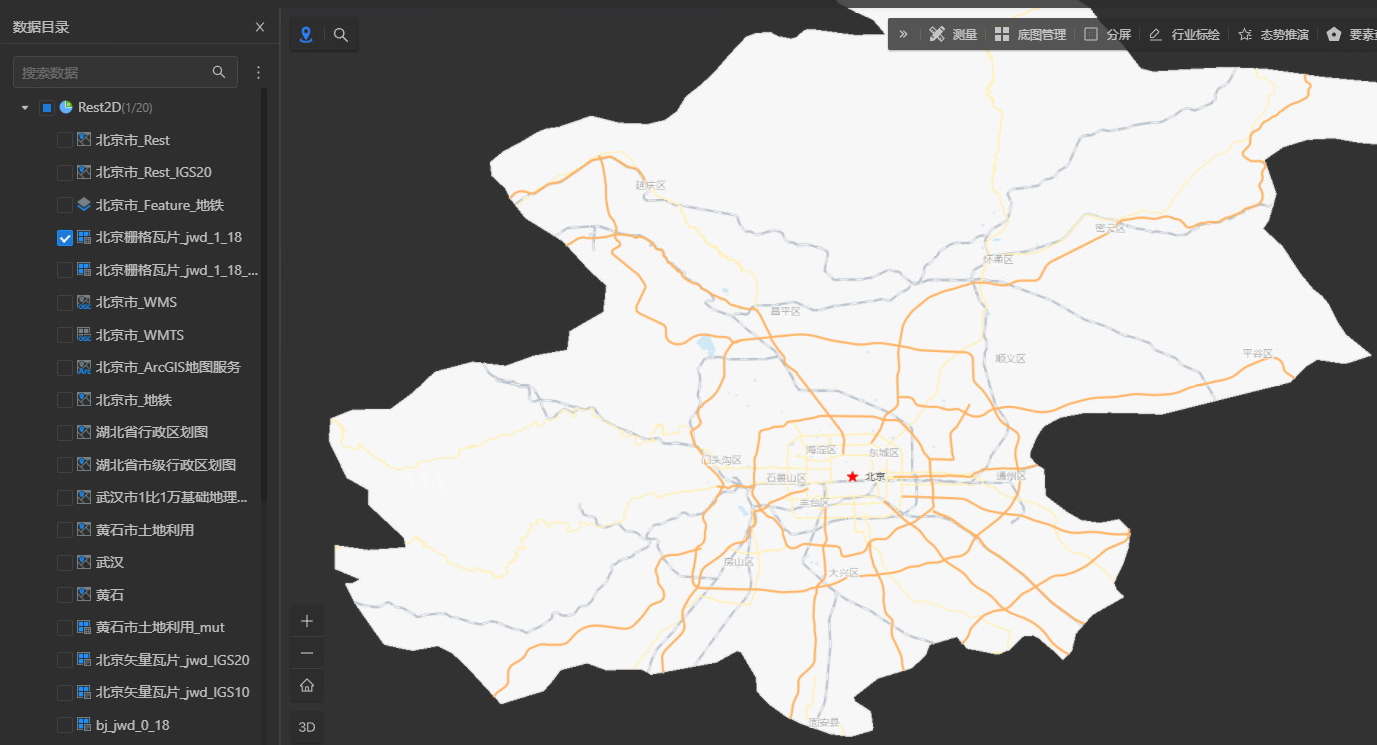
4. 图层列表中可以查看到栅格瓦片服务关联的二维地图文档的子图层,拉框进行要素查询,能够以关联的二维地图文档进行查询。在图层列表中点击某一子图层的查看属性按钮,能查询该图层的属性信息;
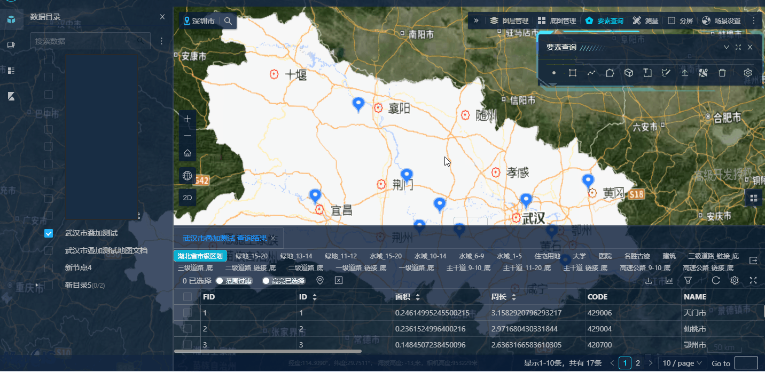
5. 栅格瓦片服务能够通过关联的二维地图文档进行拓扑分析、叠加分析、缓冲区分析等。
图层地图服务
 操作说明
操作说明
1. 在服务节点编辑面板中选择服务类型为"二维服务"->"图层地图服务";
2. 在通用属性中根据需要输入服务ip(若为空,则默认为上文服务器小节配置的IGServer的IP)、根据需要输入服务port(若为空,则默认为上文服务器小节配置的IGServer的端口)、输入服务地址(此处服务地址为图层的URL地址);
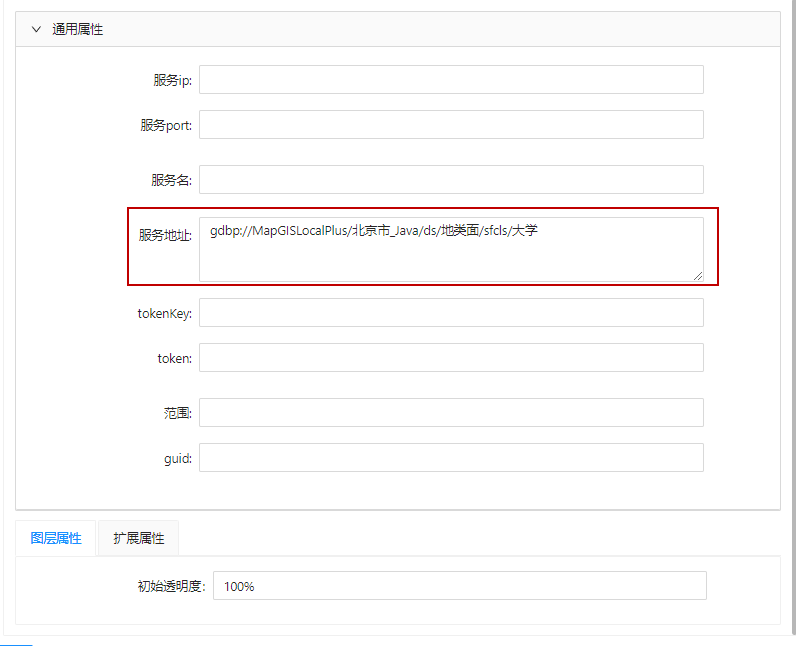
提示:
图层URL地址的获取方法:打开上图中配置【服务ip】(若为空,则默认为服务器小节配置的服务器的IP)栏中IP地址的服务器,打开MapGIS桌面工具(..\MapGIS 10\Program\MapWorkSpace(Ribbon).exe,根据所在服务器安装的MapGIS产品不同,此处略有不同),依次按数据源-数据库-空间数据-简单要素类等层级找到对应图层,右健该图层,选择“复制URL”,再切换到上图,在【服务地址】中粘贴刚复制的图层URL。不仅支持本地数据库,还支持人大金仓(Kingbase)数据库。
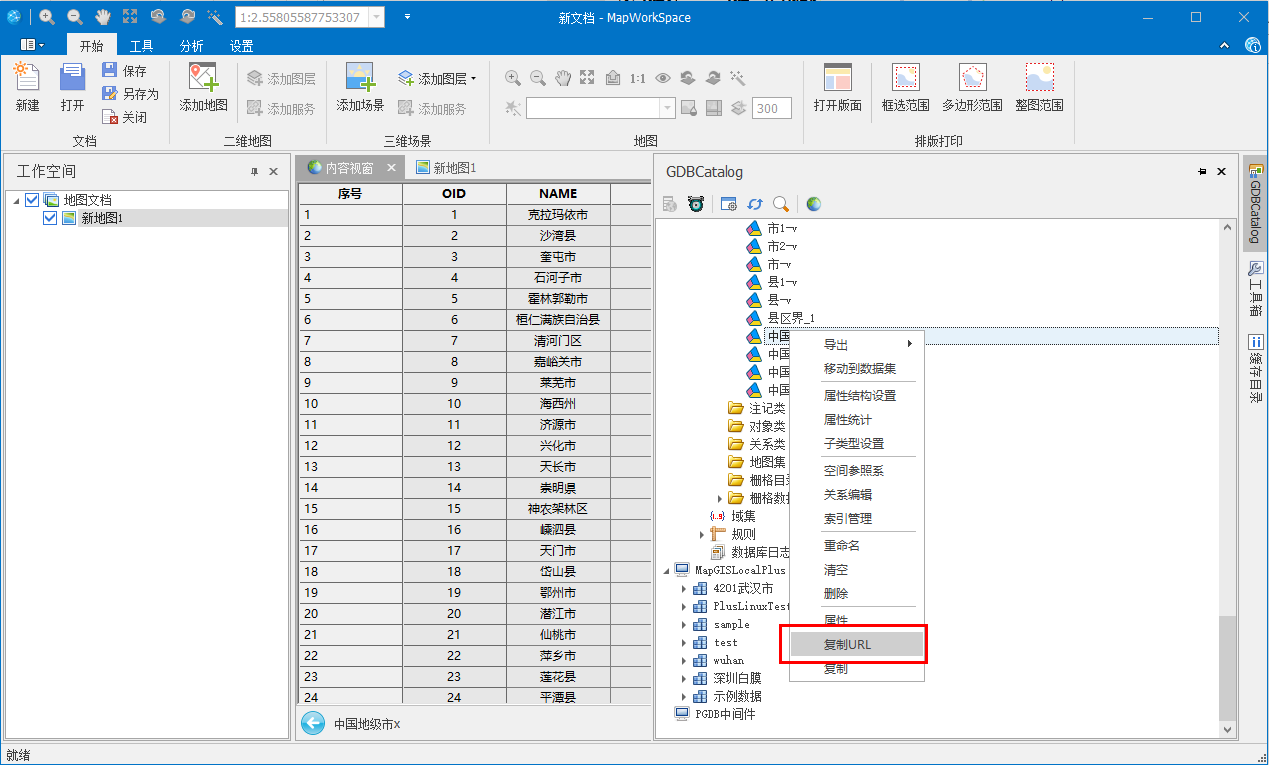
3. 进入全空间一张图前端站点,勾选数据目录树上对应的服务,即可查看并浏览服务;
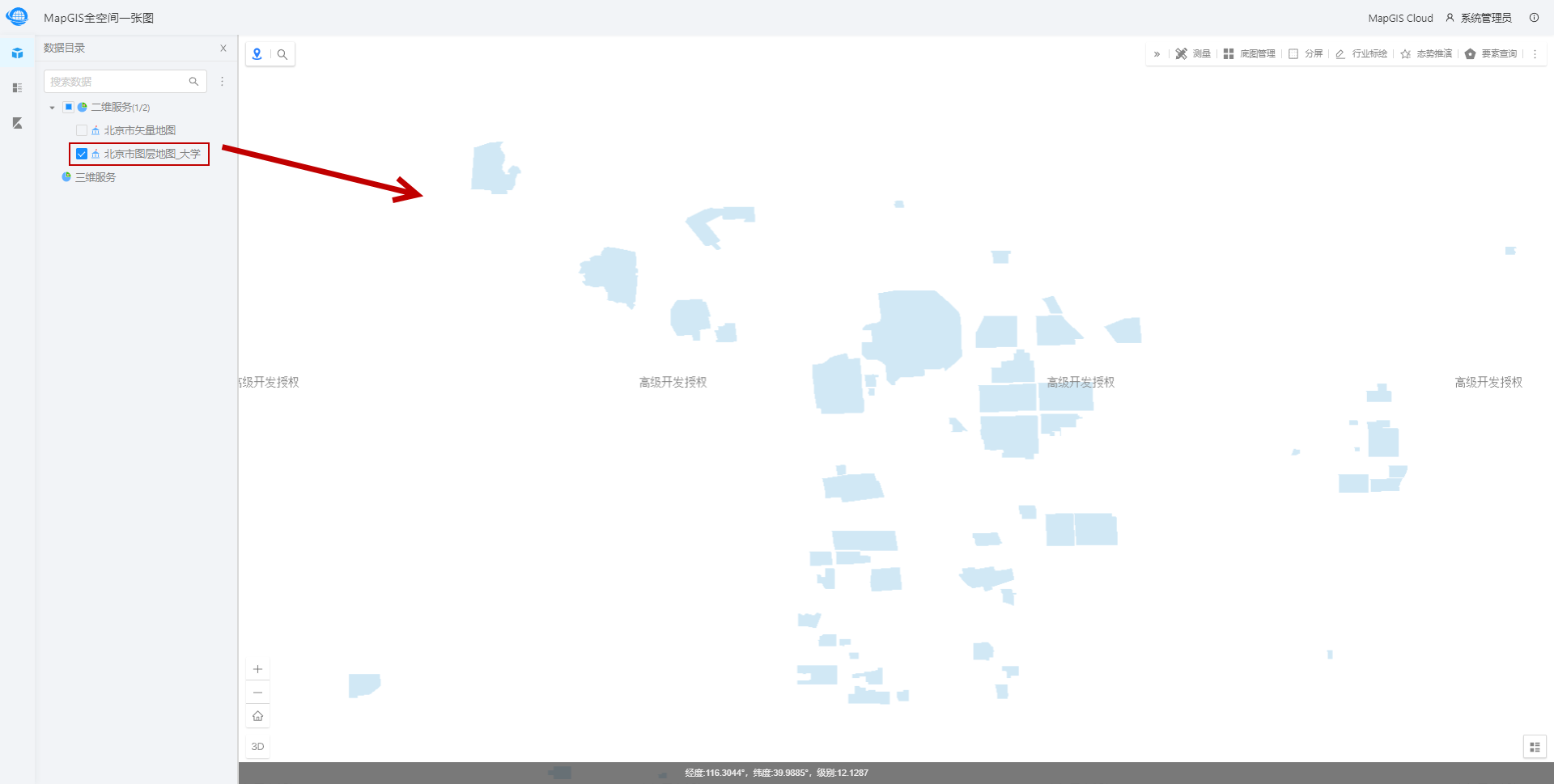
矢量瓦片服务
 操作说明
操作说明
1. 在服务节点编辑面板中选择服务类型为“二维服务”-“矢量瓦片服务”;
2. 在通用属性中根据需要输入服务ip(若为空,则默认为上文服务器小节配置的IGServer的IP)、根据需要输入服务port(若为空,则默认为上文服务器小节配置的IGServer的端口);输入服务地址(此处服务地址为IGServer.net中上传的矢量瓦片样式文件*_style.json的地址);
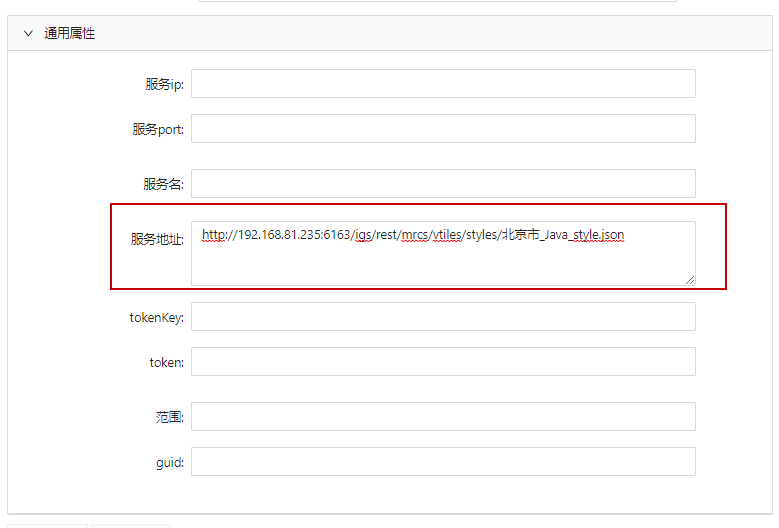
提示:
MapGIS矢量瓦片服务的服务地址的拼写示例:
http://192.168.81.235:6163/igs/rest/mrcs/vtiles/styles/北京市_Java_style.json
3. 进入全空间一张图前端站点,勾选数据目录树上对应的服务,即可查看并浏览服务;
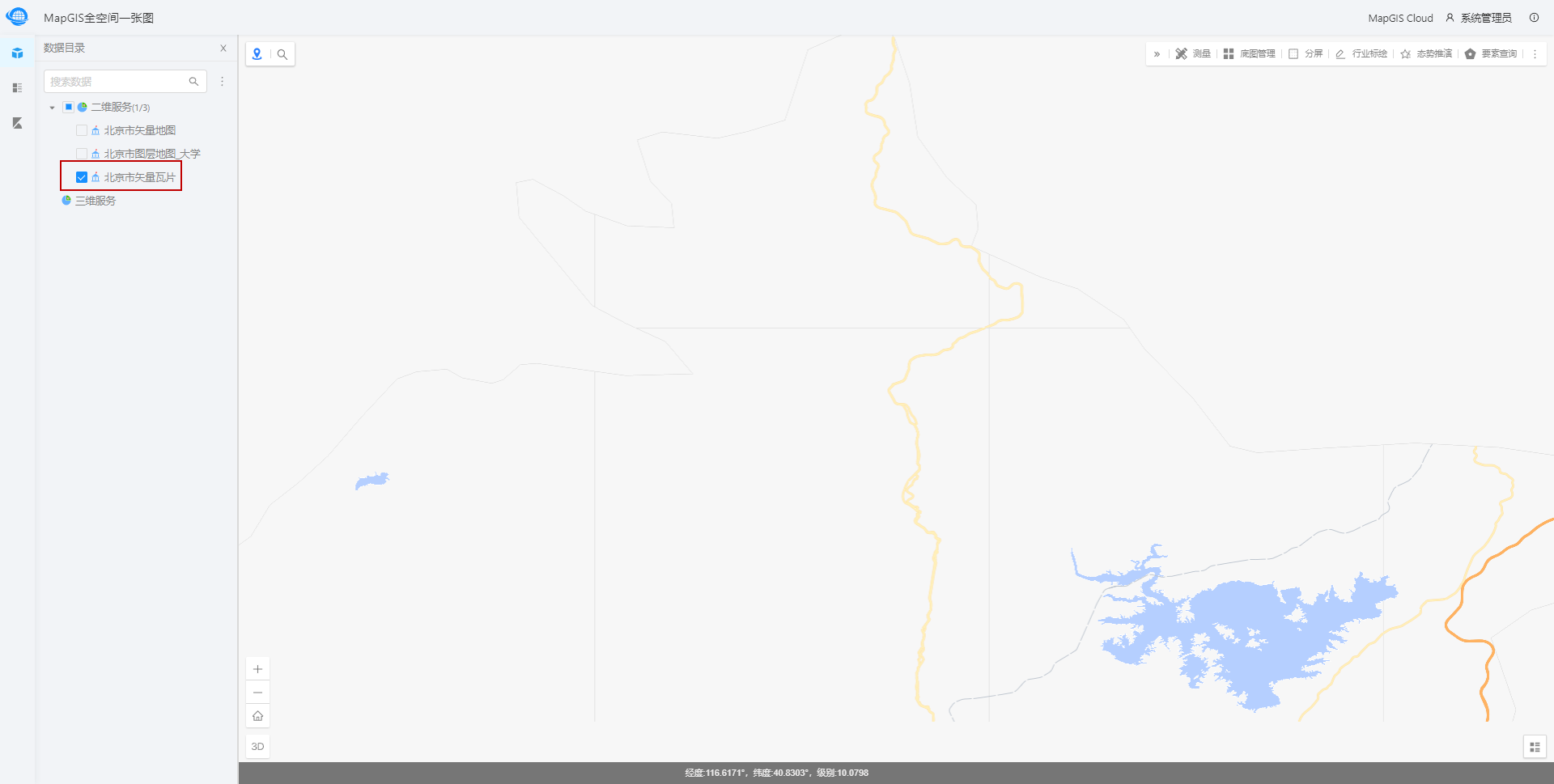
IGSPanoramic服务
 操作说明
操作说明
MapGIS 三维场景构建工具中配置全景地图后,并用MapGIS IGServer产品发布为地图服务。在全空间一张图中可将该服务通过IGSPanoramic服务添加进来,用于全景视图展示。
1. 在服务节点编辑面板中选择服务类型为“二维服务”-“IGSPanoramic服务”;
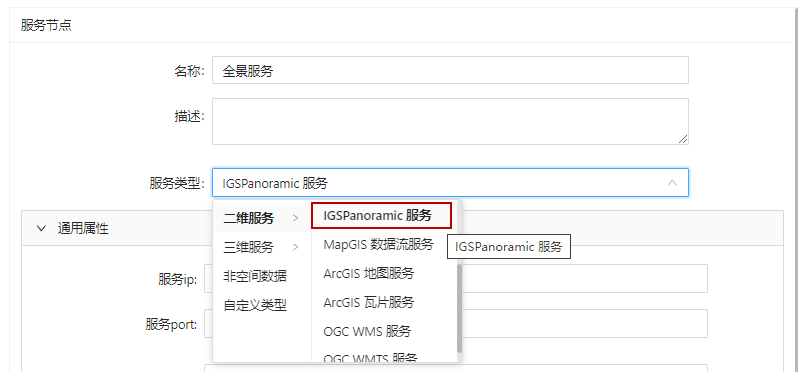
2. 在通用属性中根据需要输入服务ip(若为空,则默认为上文服务器小节配置的IGServer的IP)、根据需要输入服务port(若为空,则默认为上文服务器小节配置的IGServer的端口);输入服务名;
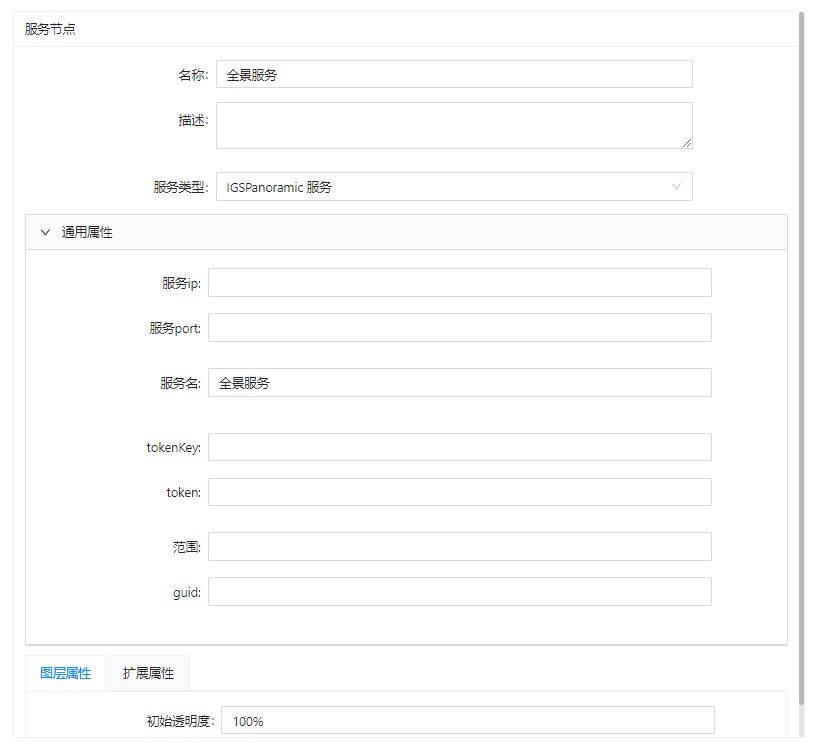
3. 进入全空间一张图前端站点,勾选数据目录树上对应的服务,即可查看并浏览服务;
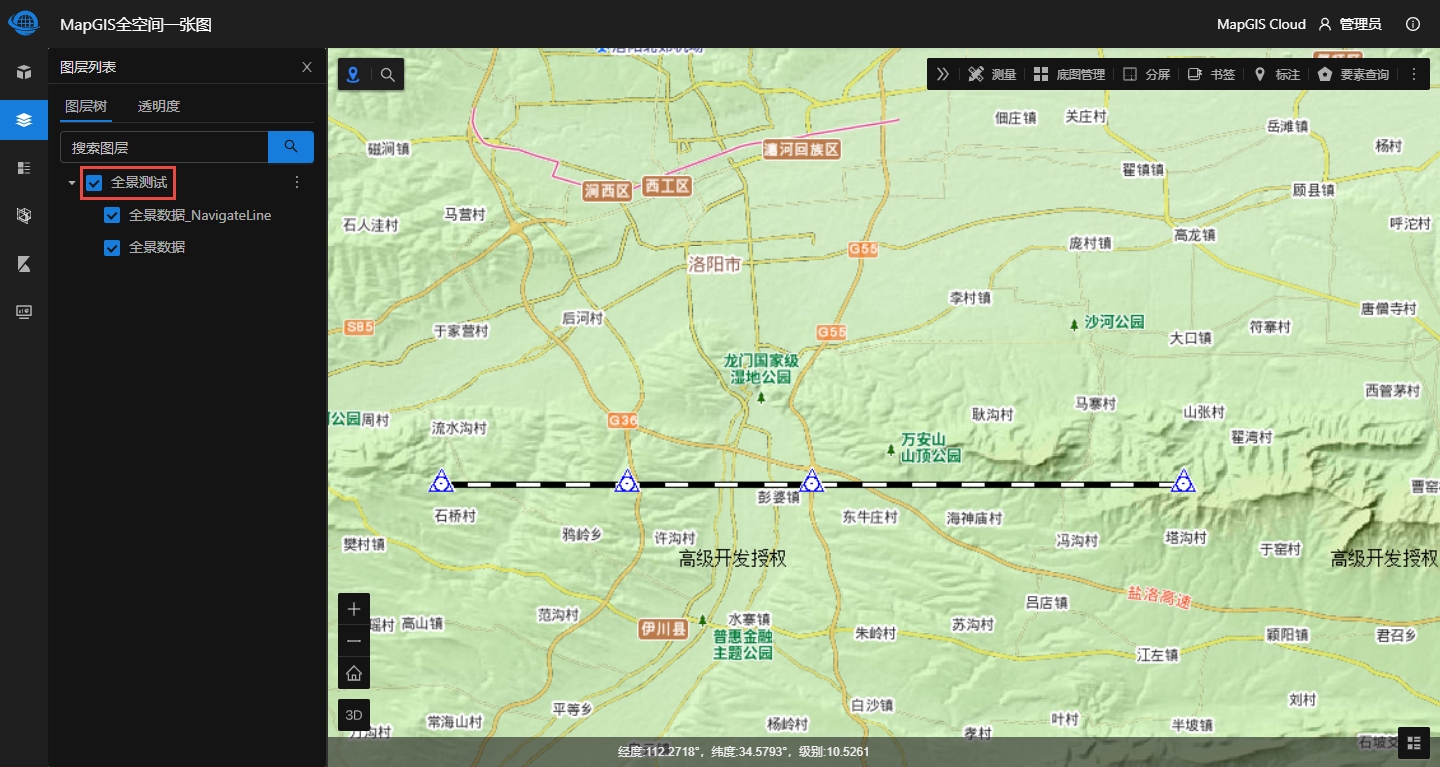
数据流服务
 操作说明
操作说明
用于承载MapGIS DataStore产品提供的实时流数据服务,比如下述示例接入的出租车坐标流服务:
1. 在服务节点编辑面板中选择服务类型为“二维服务”-“数据流服务”;
2. 在服务类型项选择“数据流服务”,输入服务地址、名称、描述等参数。
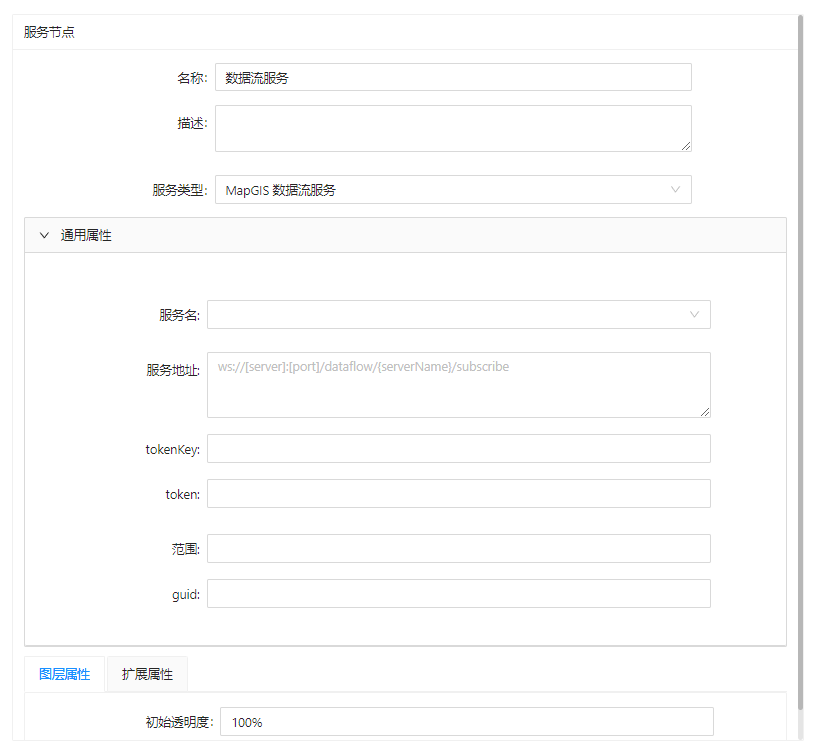
数据流服务的服务地址标准:
ws:// <serverIP>:<serverPort>/dataflow/<serviceName>/subscribe
数据流服务示例地址:
ws://192.168.199.65:9382/dataflow/cars_xian/subscribe3. 进入全空间一张图前端站点,勾选数据目录树上该服务节点,即可查看并浏览服务,默认以点标准的形式,显示接收到的实时数据流信息。勾选流数据后,可通过图层列表-图层树提供流图层的“编辑样式”微件修改流数据的展现样式。
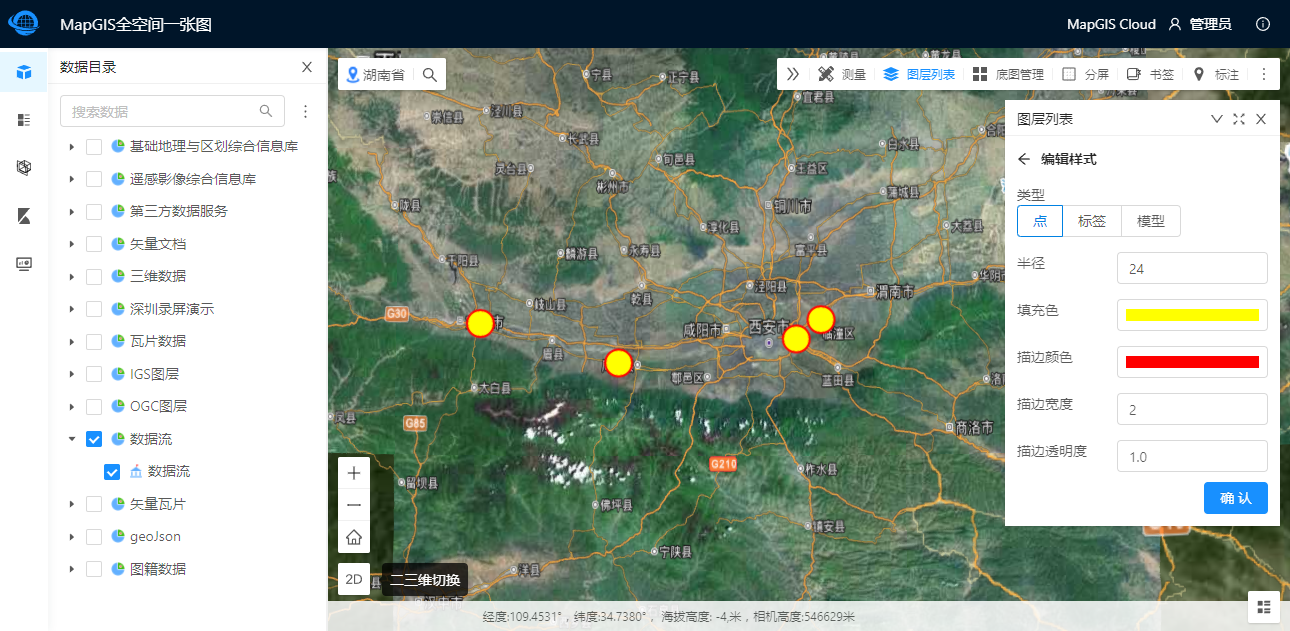
ArcGIS地图服务
 操作说明
操作说明
1. 在服务节点编辑面板中选择服务类型为“二维服务”-“ArcGIS地图服务”;
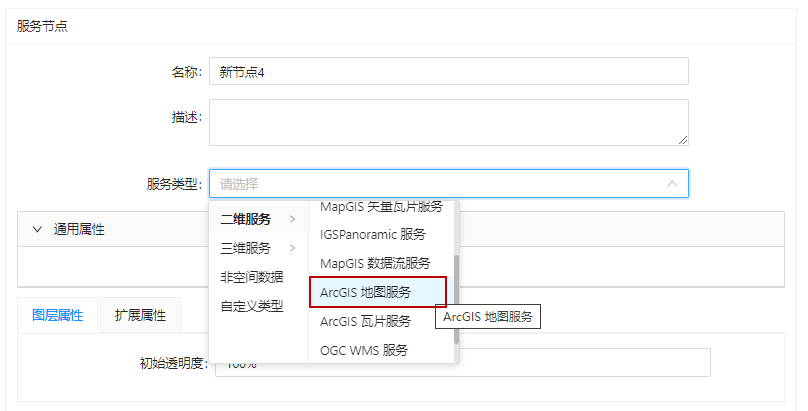
2. 输入ArcGIS地图服务地址;
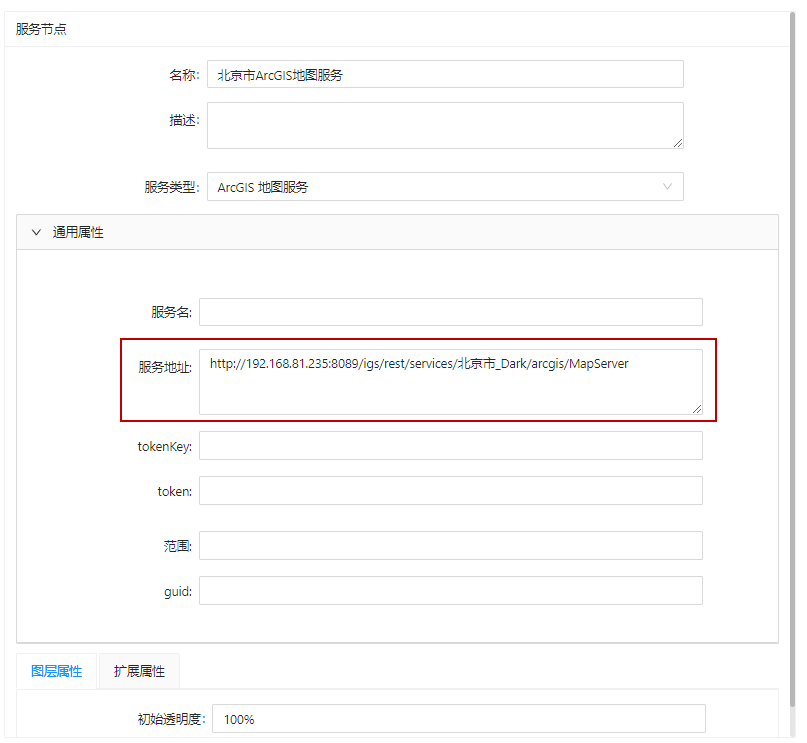
3. 进入全空间一张图前端站点,勾选数据目录树上对应的服务,即可查看并浏览服务。
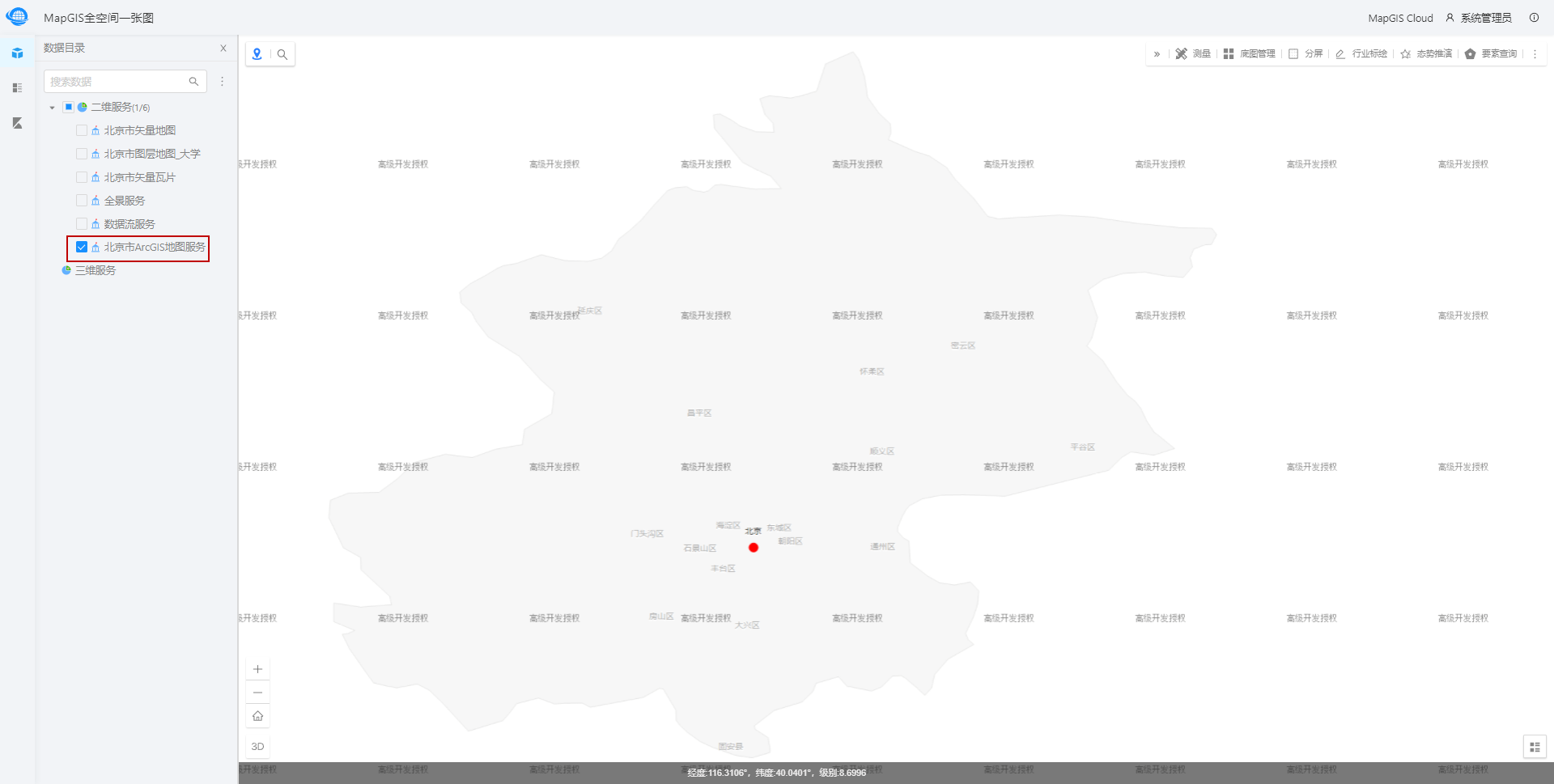
ArcGIS瓦片服务
 操作说明
操作说明
1. 在服务节点编辑面板中选择服务类型为“二维服务”-“ArcGIS瓦片服务”;
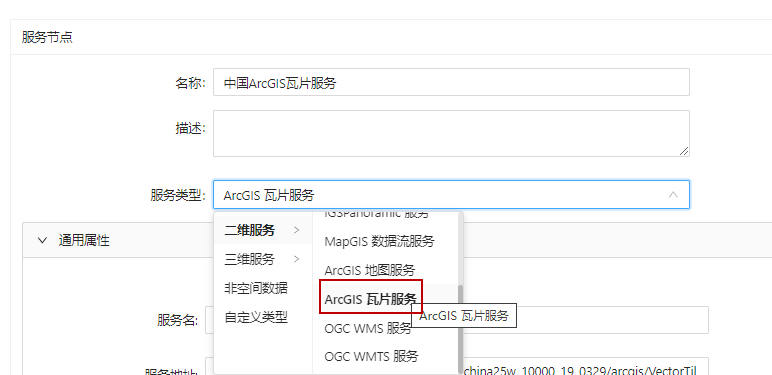
2. 输入服务名和服务地址;
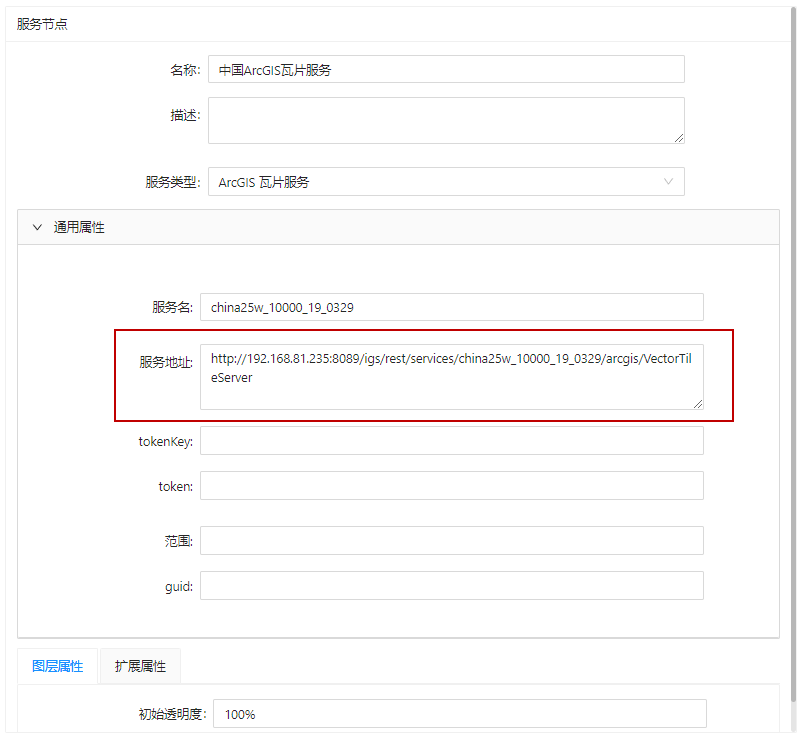
3. 进入全空间一张图前端站点,勾选数据目录树上对应的服务,即可查看并浏览服务。
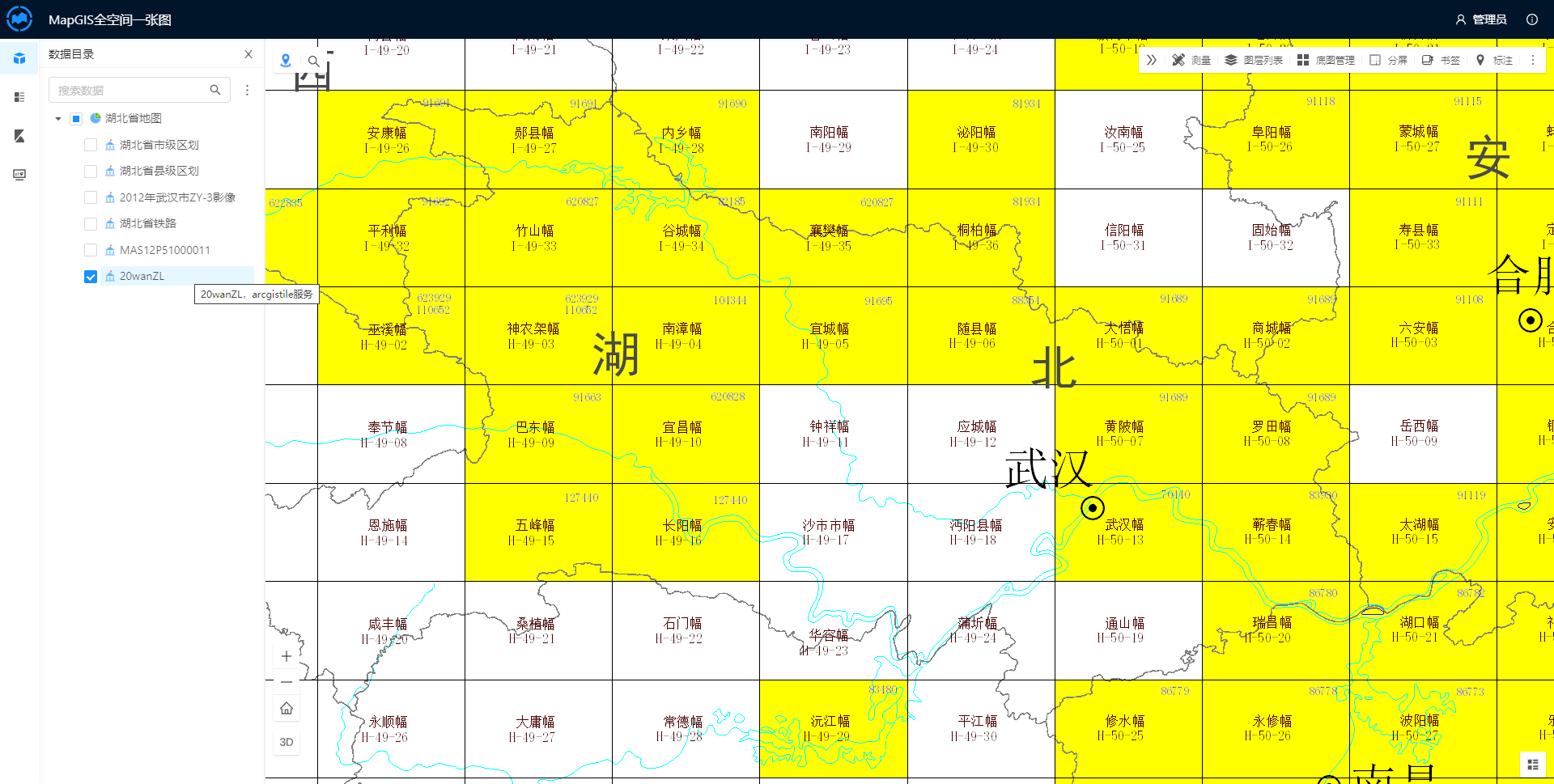
WMS服务
 操作说明
操作说明
1. 在服务节点编辑面板中选择服务类型为“二维服务”-“WMS服务”;
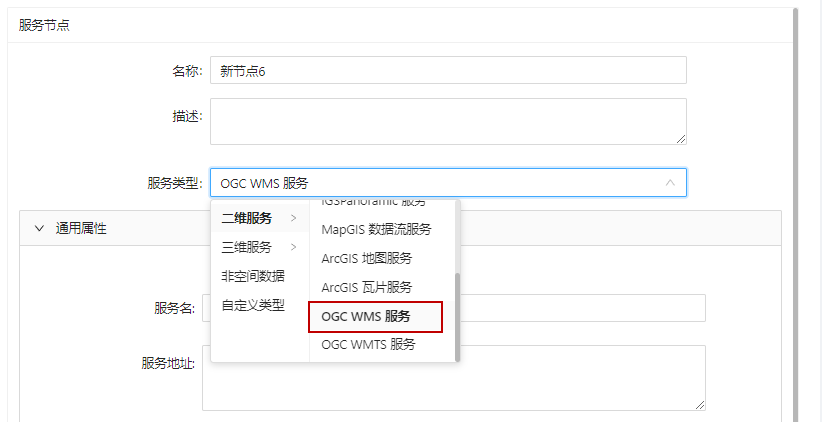
2. 输入服务名和服务地址;
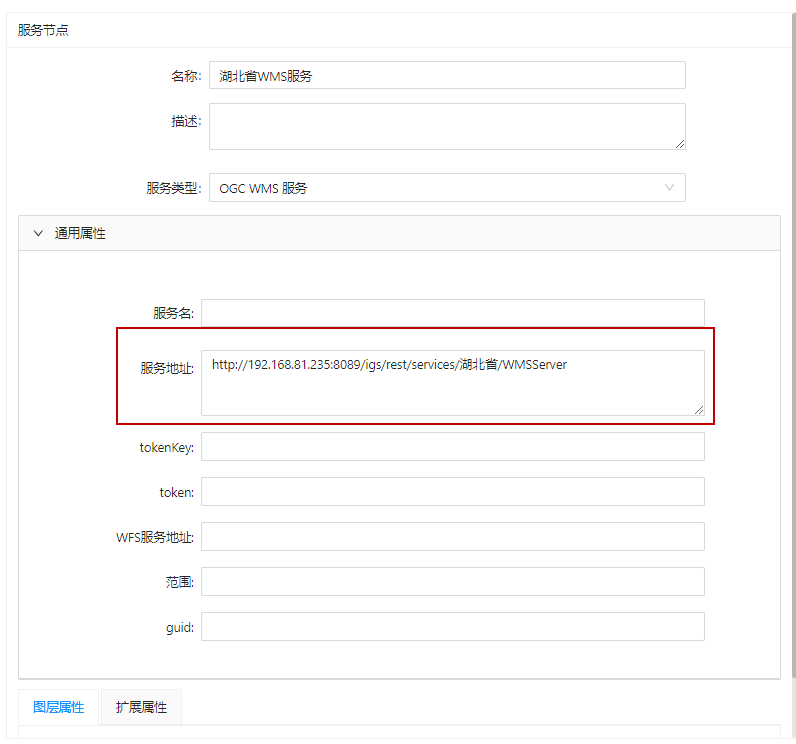
3. 进入全空间一张图前端站点,勾选数据目录树上对应的服务,即可查看并浏览服务。
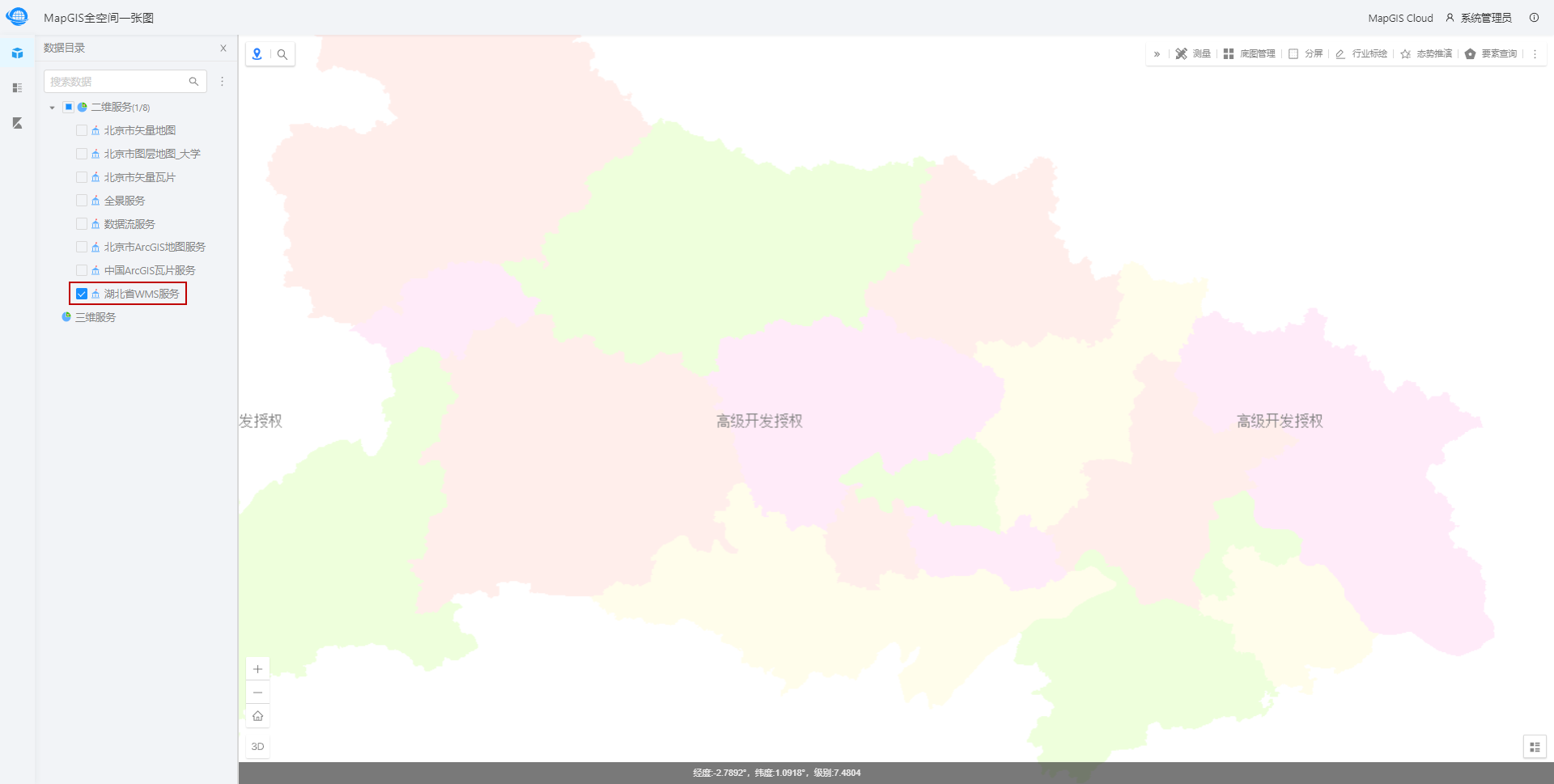
WMTS服务
 操作说明
操作说明
1. 在服务节点编辑面板中选择服务类型为“二维服务”-“WMTS服务”;
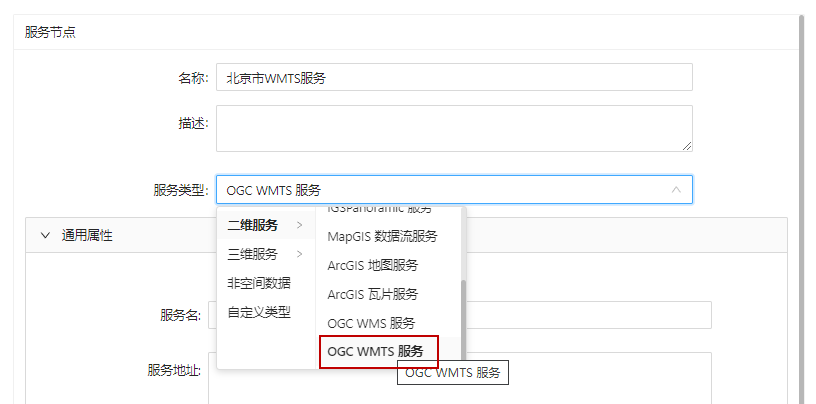
2. 输入服务名和服务地址;
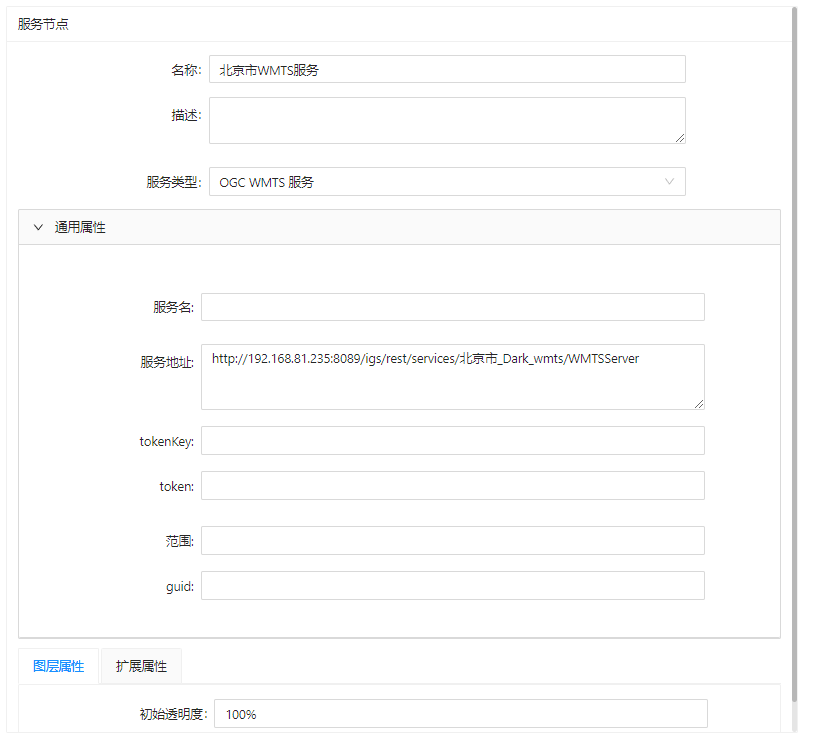
3. 进入全空间一张图前端站点,勾选数据目录树上对应的服务,即可查看并浏览服务。
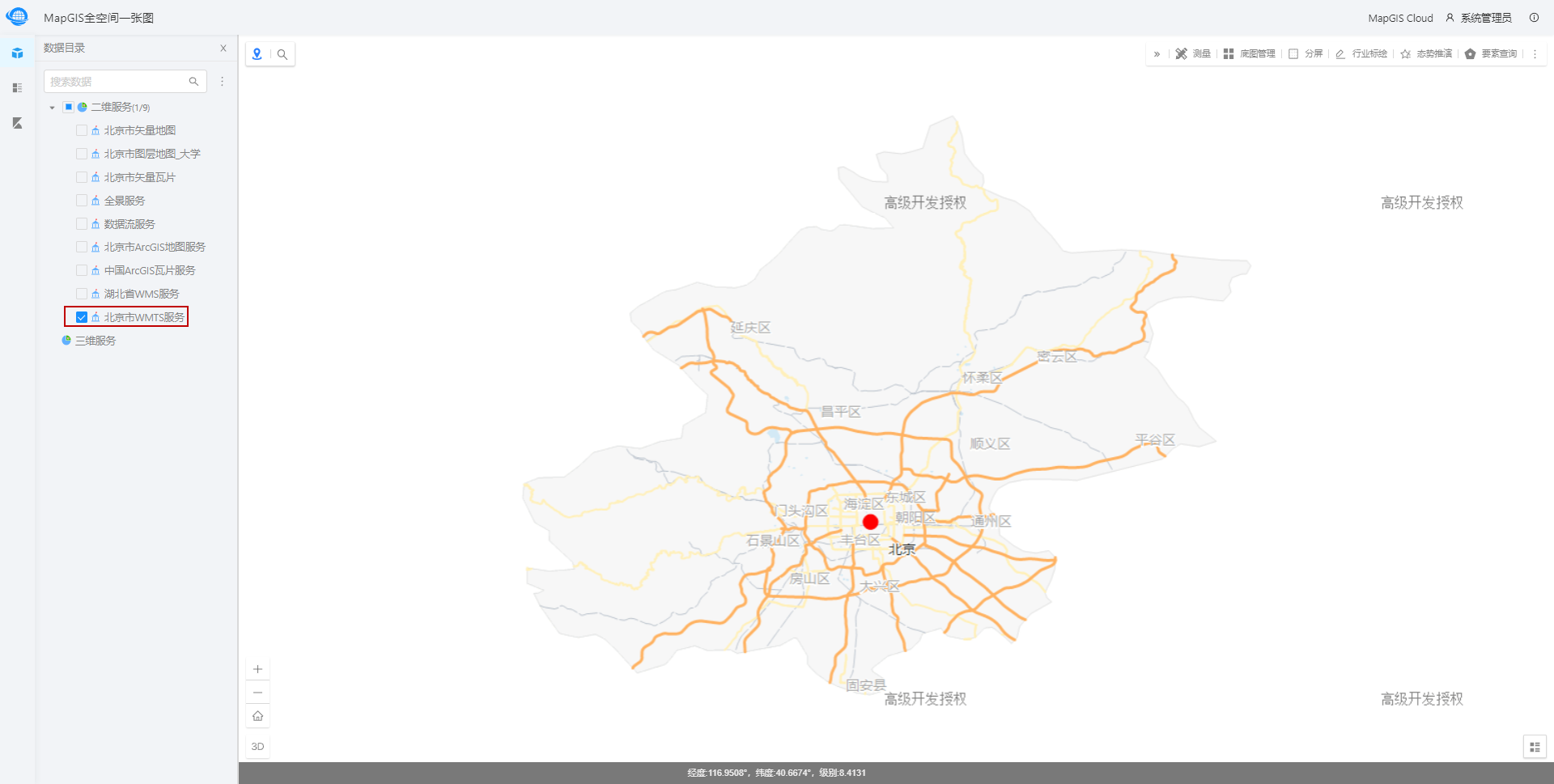
GEOJSON
 操作说明
操作说明
1. 将GEOJSON数据放在一张图安装目录\upload\data\文件夹下,或者将GEOJSON数据发布为文件服务;
2. 在服务节点编辑面板中选择服务类型为“二维服务”-“GEOJSON”;
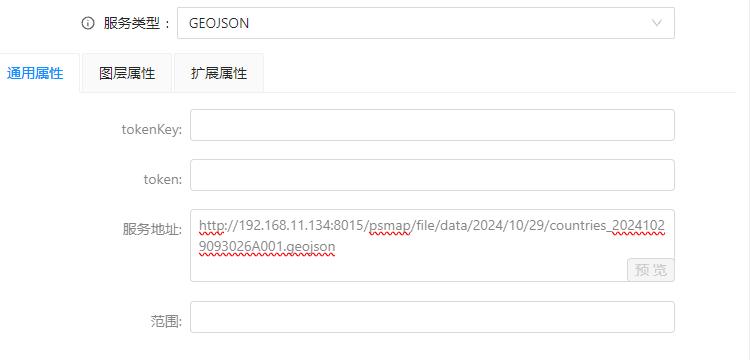
3. 输入服务地址:
- 服务地址格式:http://{ip}:8015/psmap/file/data/{文件路径}/文件名.geojson
- 服务地址示例:http://{ip}:8015/psmap/file/data/2024/10/29/countries_20241029093026A001.geojson

4. 进入全空间一张图前端站点,勾选数据目录树上对应的服务,即可查看并浏览服务。
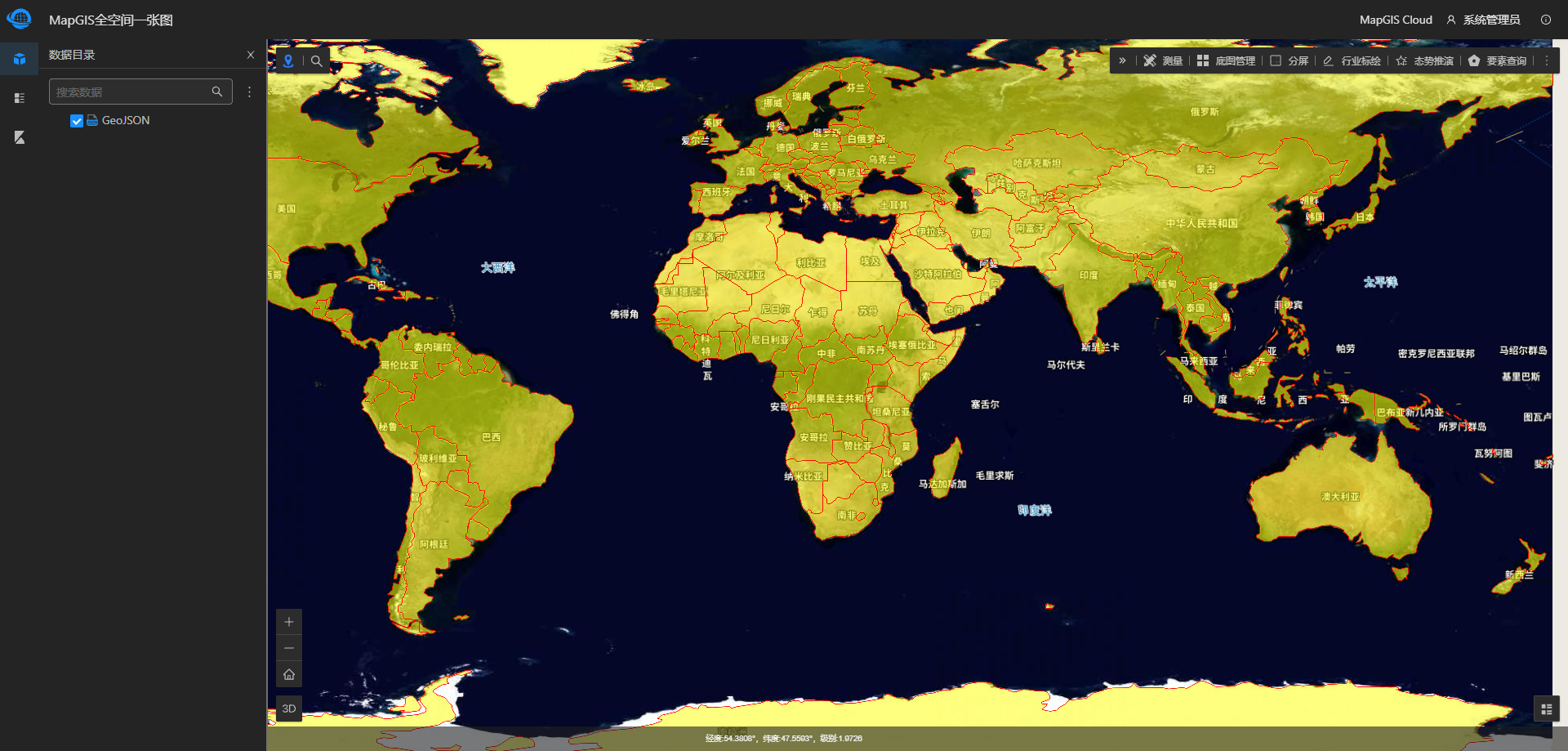
互联网瓦片服务
 操作说明
操作说明
1. 在服务节点编辑面板中选择服务类型为“二维服务”-“互联网瓦片服务”,输入服务名和选择服务地址,保存;
提示:
1、可手动输入服务地址,支持与标准裁图方式有级别偏移裁图方式的瓦片;
2、提供了内置的高德地图和百度地图,可下拉进行选择。
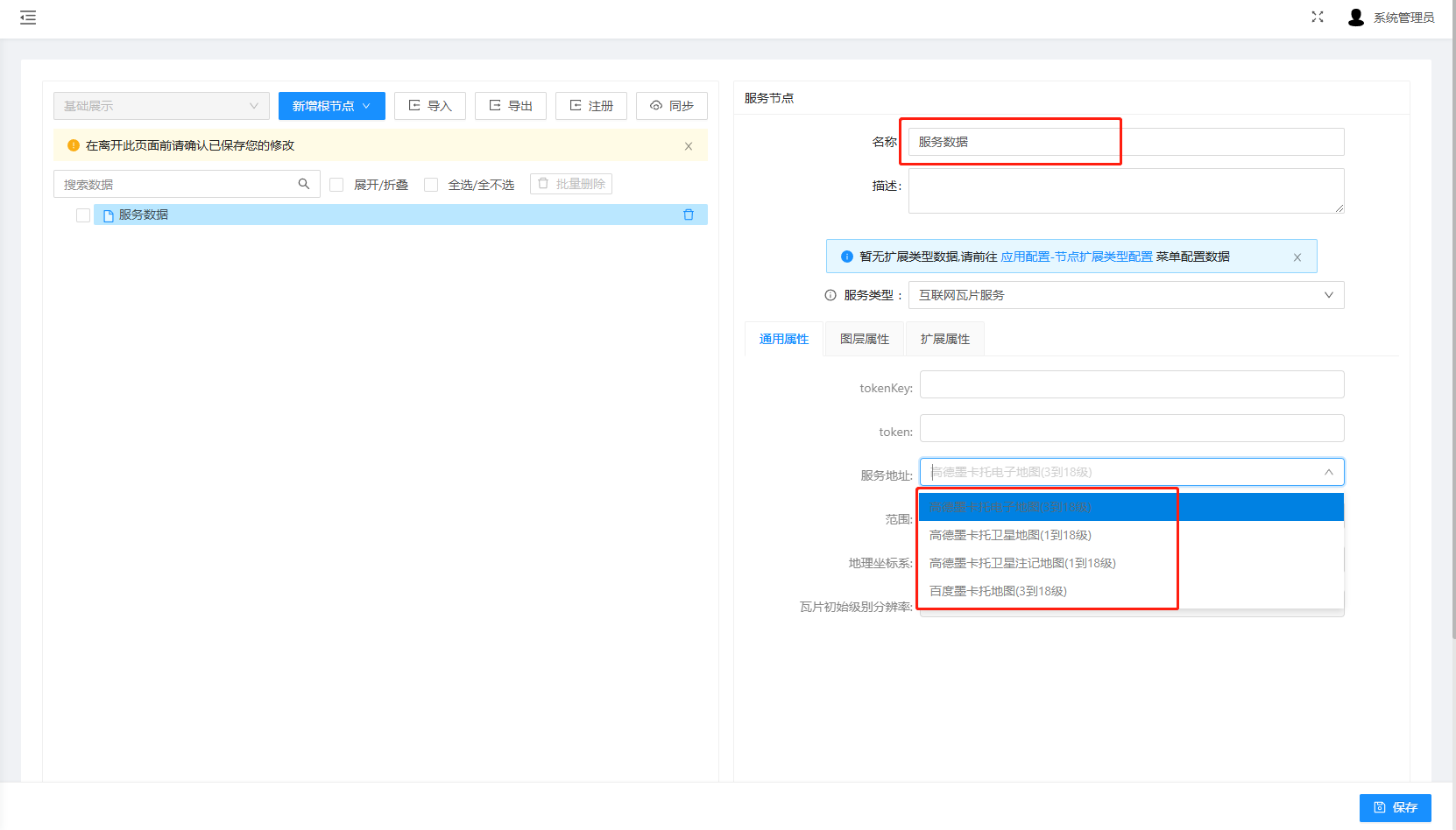
2. 进入全空间一张图前端站点,勾选数据目录树上对应的服务,即可查看并浏览服务。
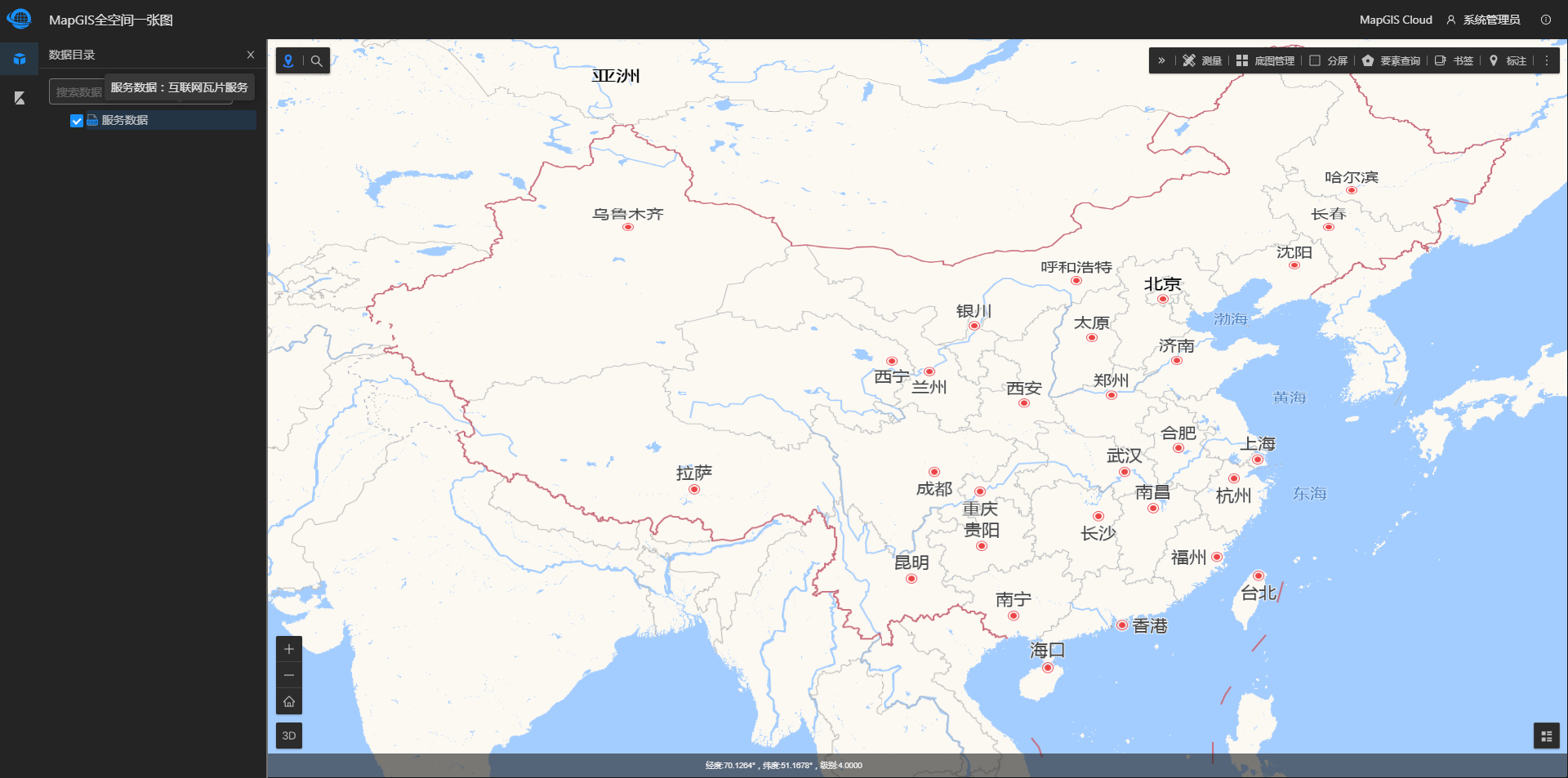
三维数据服务
MapGIS场景服务
 功能说明
功能说明
MapGIS IGServer和CloudManager中可将三维地图文档或三维地图文档文件夹发布为场景服务。具体用法可参考 "MapGIS IGServer中场景服务"章节内容。
 操作说明
操作说明
1. 在服务节点编辑面板中选择服务类型为"三维服务"->"MapGIS场景服务";
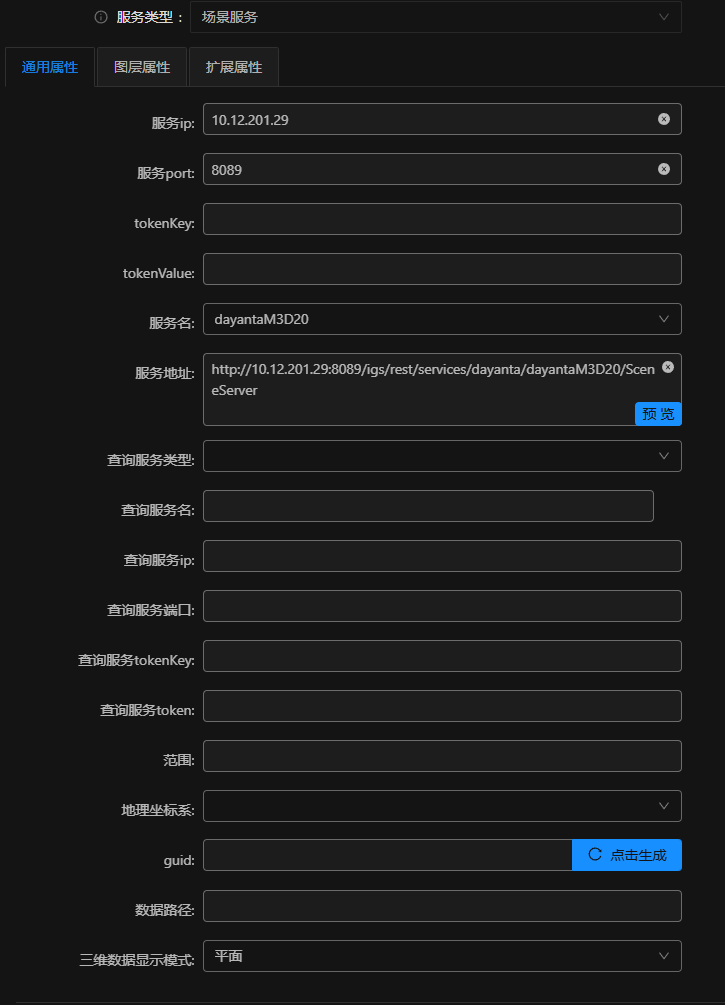
2. 设置服务IP、port、token、服务名等通用属性,操作基本方法与"地图服务"一致。针对不同版本IGServer产品,其服务地址信息如下:
| 服务类型 | IGS版本 | 服务地址 | 示例 |
|---|---|---|---|
| MapGIS 场景服务 | .net | http://{IP}:{Port}/igs/rest/g3d/{serviceName} | 根目录或子文件夹中服务: http://127.0.0.1:6163/igs/rest/g3d/dayanta20 |
| Java | http://{IP}:{Port}/igs/rest/g3d/{fileName}:{serviceName} | 根目录中服务: http://127.0.0.1:8089/igs/rest/g3d/dayanta20 子文件夹中服务: http://127.0.0.1:8089/igs/rest/g3d/dayanta:dayanta20 | |
| http://{IP}:{Port}/igs/rest/services/{fileName}/{serviceName}/SceneServer | 根目录中服务: http://127.0.0.1:8089/igs/rest/services/dayanta20/SceneServer 子文件夹中服务: http://127.0.0.1:8089/igs/rest/services/dayanta/dayanta20/SceneServer |
3. 若希望通过"要素查询"功能对该服务进行查询,需设置查询服务信息。目前支持如下三种查询服务:
MapGIS矢量地图服务:通过地图服务作为查询图层。
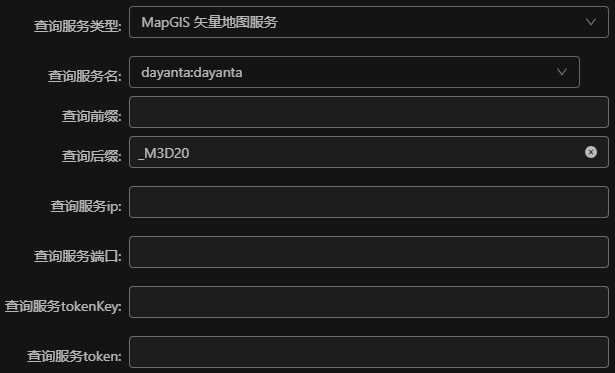
- 查询服务名:下拉选择作为查询图层的MapGIS矢量地图服务;
- 查询前缀/后缀:设置查询图层的前缀/后缀信息,设置后需保证其名称与场景服务中图层一致;
- 查询服务IP/端口:设置查询图层的服务器IP/端口号,若为空则和MapGIS场景服务一致;
- 查询服务tokenKey/token:若查询图层开启了token验证,此处可设置tokenKey和token信息。
提示:
1、利用MapGIS矢量地图服务对三维服务场景服务进行要素查询时,是通过"名称"+"空间位置"方式进行判断。如三维场景服务的Mapx中包含"管线_M3D"、"水井_M3D"、"阀门_M3D"三个M3D缓存图层,对应的查询地图服务的Mapx中包含"管线"、"水井"、"连通" 三个矢量线和点图层。在配置查询服务时,需增加后缀"_M3D"来保证"管线"和"水井"查询时名称可以完全匹配,"阀门_M3D" 和 "连通" 不符合 "名称匹配"条件不参与查询。
2、场景服务与M3D和3DTiles服务不一样,配置查询服务无需增加文件夹名称作为前缀。
- MapGIS图层地图服务:通过地图图层地图服务作为查询图层。可直接用MapGIS GDB中矢量图层作为查询图层。
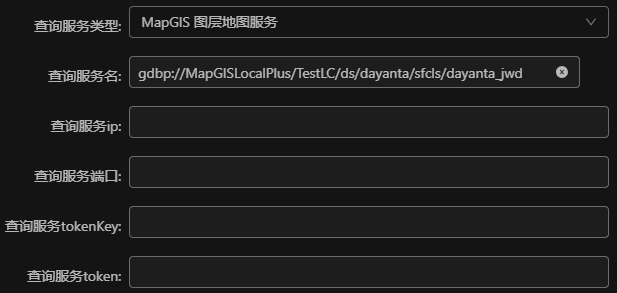
- MapGIS三维图层地图服务:通过三维图层地图服务作为查询图层。可直接用MapGIS GDB中三维面/体作为查询图层。
提示:
通过 "三维图层地图服务" 作为查询图层时,是通过"OID"+"空间位置"方式进行判断。关联的查询服务的FID需要与被关联的三维图层中的的OID对应。
4. 设置服务的图层属性信息。
【初始透明度】:设置一张图门户中显示该服务时的初始透明度值。
【最大屏幕空间误差】:用于设置模型加载的最大误差,值阈区间:0~16。
【最大内存使用量】:可以进行最大内存使用量设置,值越大放在内存中的数据就越多,数据加载效率越高。
【模型阴影区域亮度】:调节模型阴影区域的亮度。
【模型x/y/z轴缩放比例】:设置x/y/z方向的缩放比例。
【是否开启拾取】:开启且M3D包含属性信息时,一张图门户中显示该服务时,鼠标左键交互选择数据时,可显示M3D的属性信息。
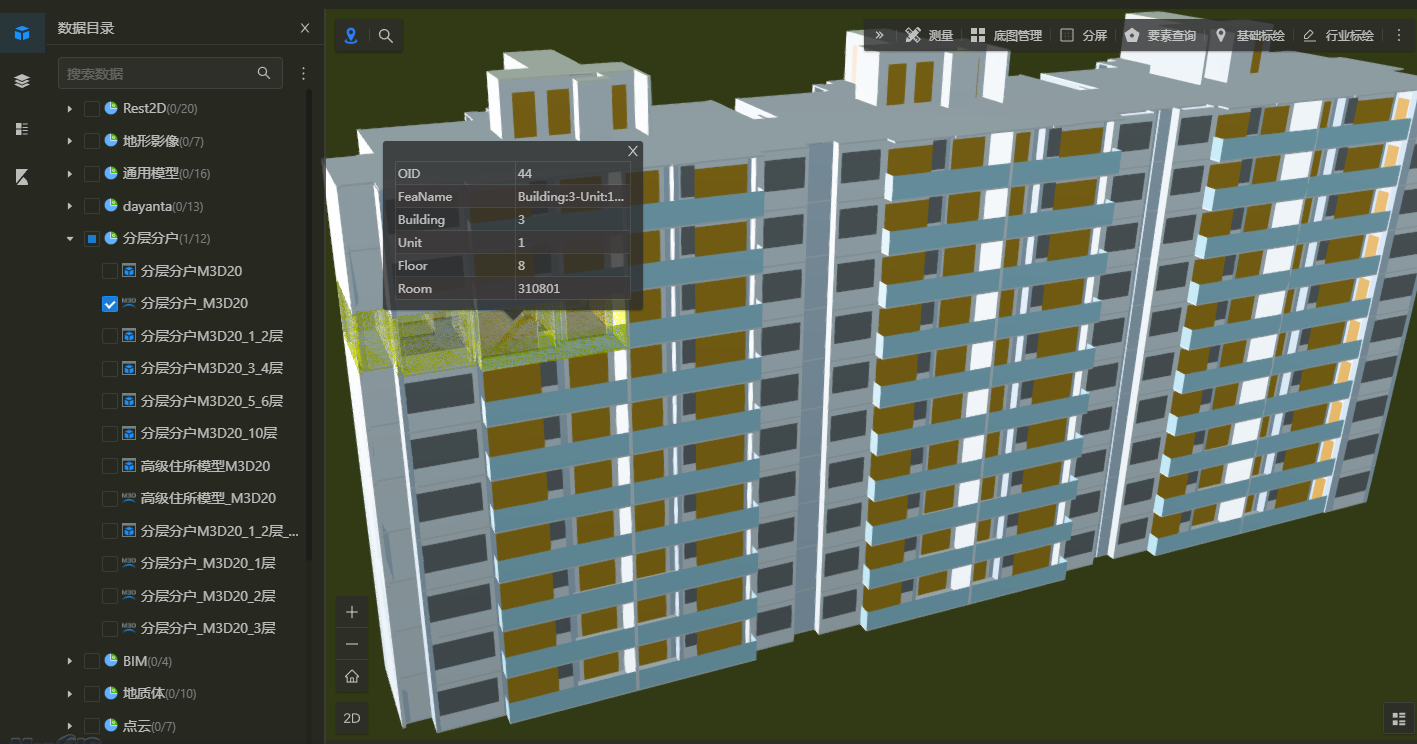
【是否开启多模态切换】:该功能只支持MapGIS IGS模型缓存数据中有多种模态数据的图层。开启此功能时,需同步开启拾取操作,点击"确定",左键单击该模型,将弹出多模态列表对话框,通过点击单选框,控制三维场景中对应模型的展现模态。
【是否开启模型拉伸】:设置模型包围盒上平面偏移量。只有开启时才可以设置平移偏移量值。

【是否支持剖切封边】:勾选时,在进行"剖面分析"时,剖面会进行封边。
【其他属性】:可输入自定义属性信息。
5. 设置服务的扩展属性信息,可参考"地图服务"章节。
6. 点击"保存",即可保存编辑的目录信息。
7. 进入全空间一张图前端站点,勾选数据目录树上对应的服务,即可查看并浏览服务。
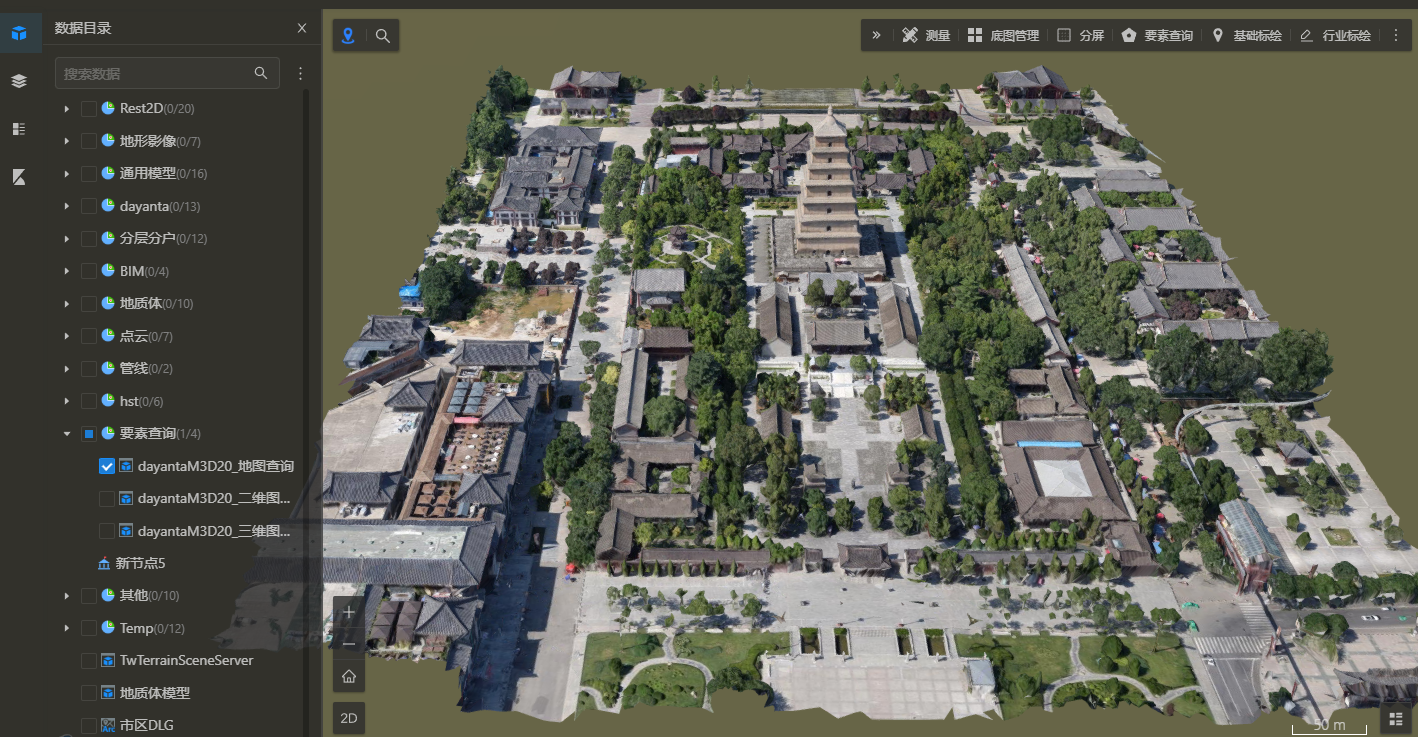
8. 支持拉框执行要素查询,以关联的查询图层进行查询。在图层列表中点击某一子图层的查看属性按钮,以关联的查询图层进行查询;
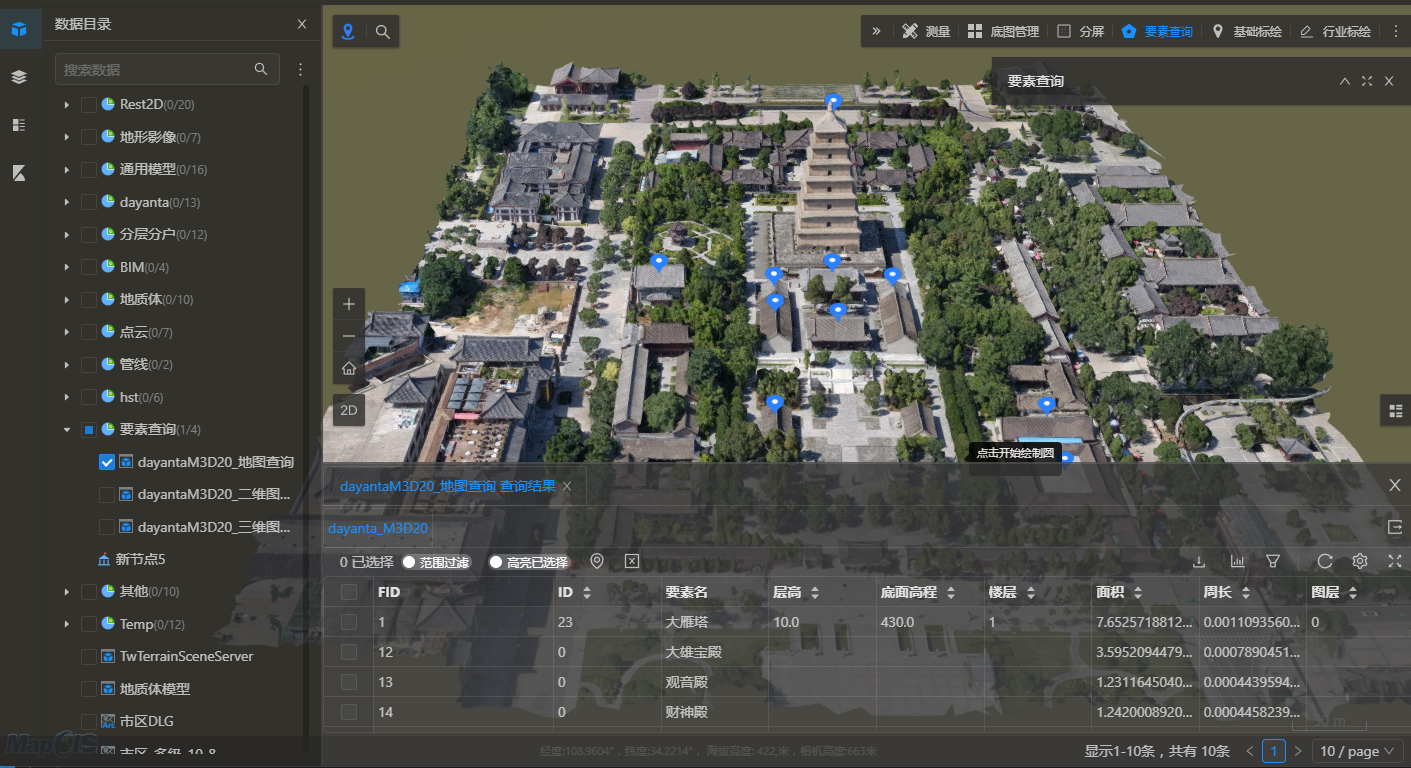
9. MapGIS场景服务中不光可以包含M3D缓存数据,也可以包含地形数据。使用MapGIS桌面工具制作一个包含地形数据的三维地图文档,将该文档经由MapGIS IGServer或MapGIS CloudManager产品发布为场景服务并将发布的服务挂接到全空间一张图的【数据目录】上,全空间一张图门户也可加载,效果如下图所示:
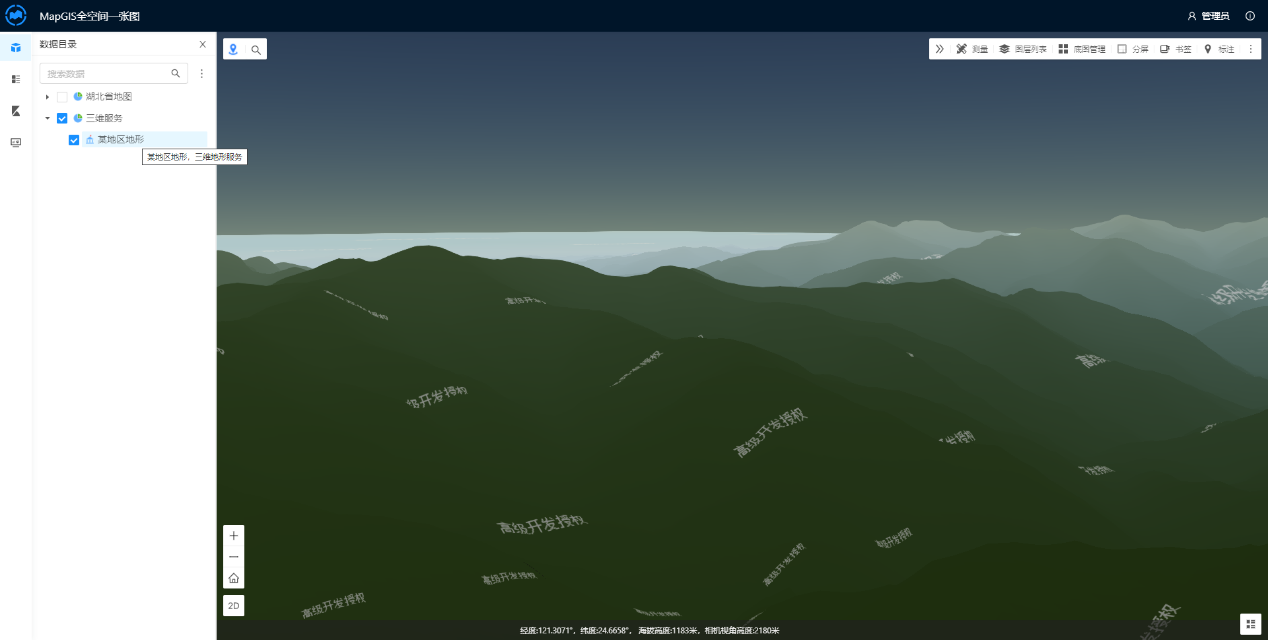
M3D服务
 功能说明
功能说明
MapGIS IGServer和CloudManager中可直接将M3D数据发布为M3D服务。具体用法 "MapGIS IGServer中M3D服务"章节内容。
 操作说明
操作说明
1. 在服务节点编辑面板中选择服务类型为"三维服务"->"M3D服务";
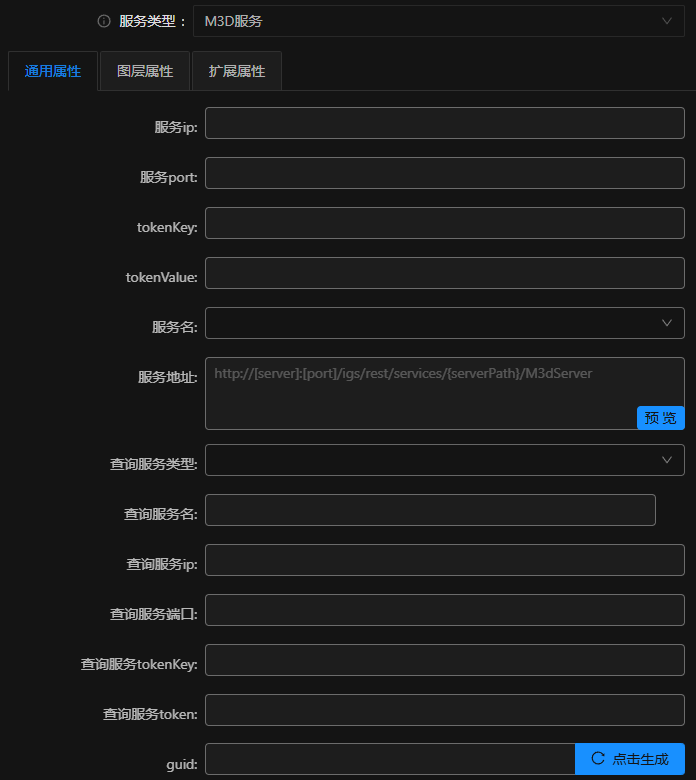
2. 设置服务IP、port、token、服务名等信息,操作基本方法与"地图服务"一致。其服务地址信息如下:
| 服务类型 | IGS版本 | 服务地址 | 示例 |
|---|---|---|---|
| MapGIS M3D服务 | Java | http://{IP}:{Port}/igs/rest/services/{fileName}/{serviceName}/M3dServer | 根目录中服务: http://127.0.0.1:8089/igs/rest/services/dayanta_M3D/M3dServer |
| 子文件夹中服务: http://127.0.0.1:8089/igs/rest/services/dayanta/dayanta_M3D/M3dServer |
3. 若要配置查询图层,方法同上文MapGIS场景服务章节内容。
提示:
1、M3D服务在使用 "MapGIS矢量地图服务" 配置查询图层时,也是通过"名称"+"空间位置"方式进行判断。但由于M3D服务是单个的M3D数据,其名称规则与场景服务不同。如原始M3D的 *.mcj 名为"M3D20",在"dayanta"文件夹中将其发布为M3D服务,M3D服务名为"dayanta_M3D20"。地图服务的mapx中包含一个名为"dayanta"矢量区和名为"POI"的矢量点。在配置查询图层时,M3D服务的全名包含文件夹信息,为"dayanta:dayanta_M3D"。地图服务中图层名需与其保持完全一致,因此前缀为"dayanta:",后缀为"_M3D"。这样才能保证可通过名为"dayanta"矢量区 进行查询操作。名为"POI"的矢量点 无法完全匹配名称,不参与查询。
4. 设置图层属性及扩展属性信息,可参考MapGIS场景服务章节内容。
5. 点击"保存",即可保存编辑的目录信息。
6. 进入全空间一张图前端站点,勾选数据目录树上对应的服务,即可查看并浏览服务。
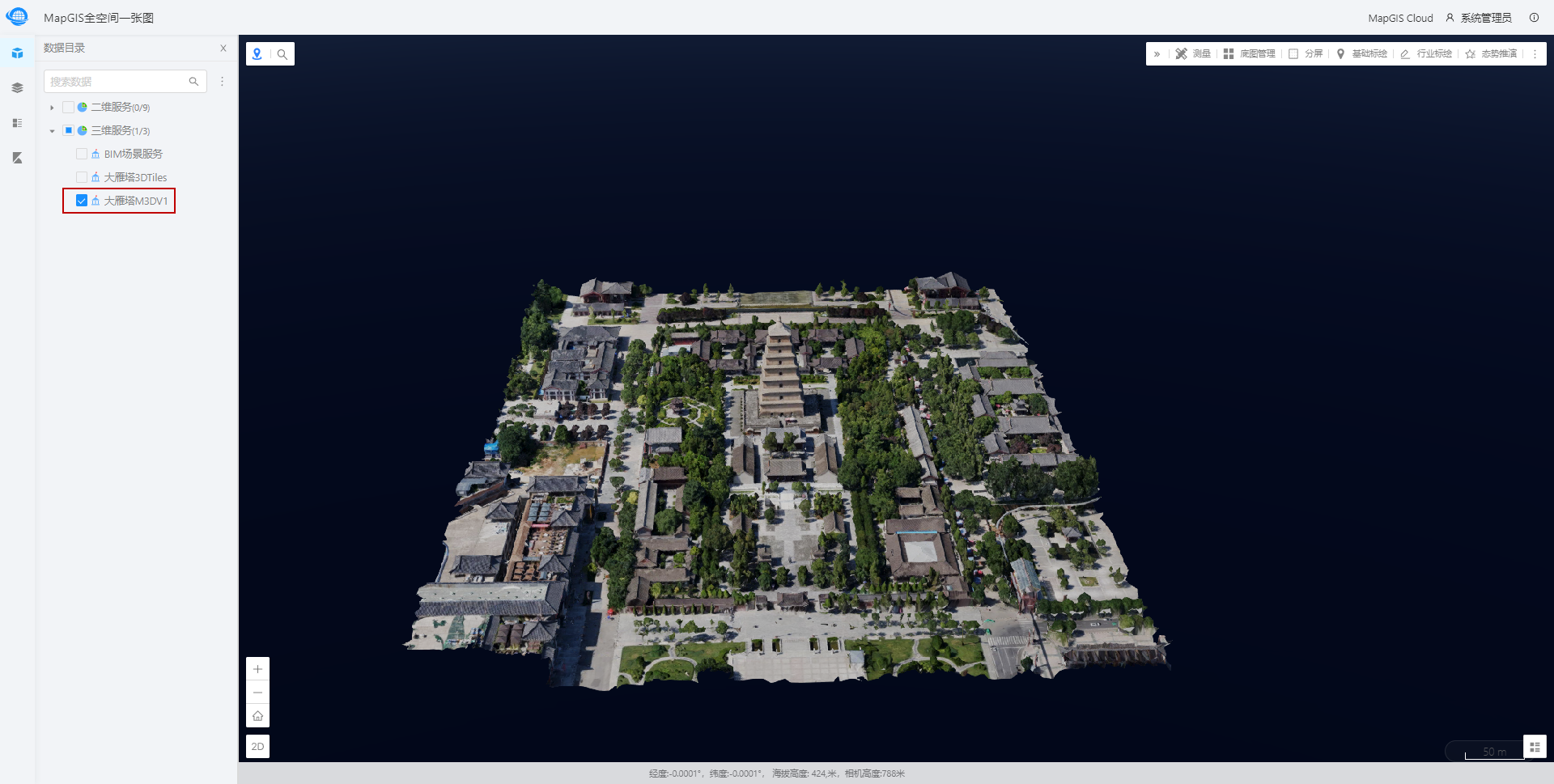
3DTiles服务
 功能说明
功能说明
MapGIS IGServer和CloudManager中可直接将3DTiles数据发布为3DTiles服务。具体用法 "MapGIS IGServer中3DTiles服务"章节内容。
 操作说明
操作说明
1. 在服务节点编辑面板中选择服务类型为"三维服务"->"3DTiles服务";
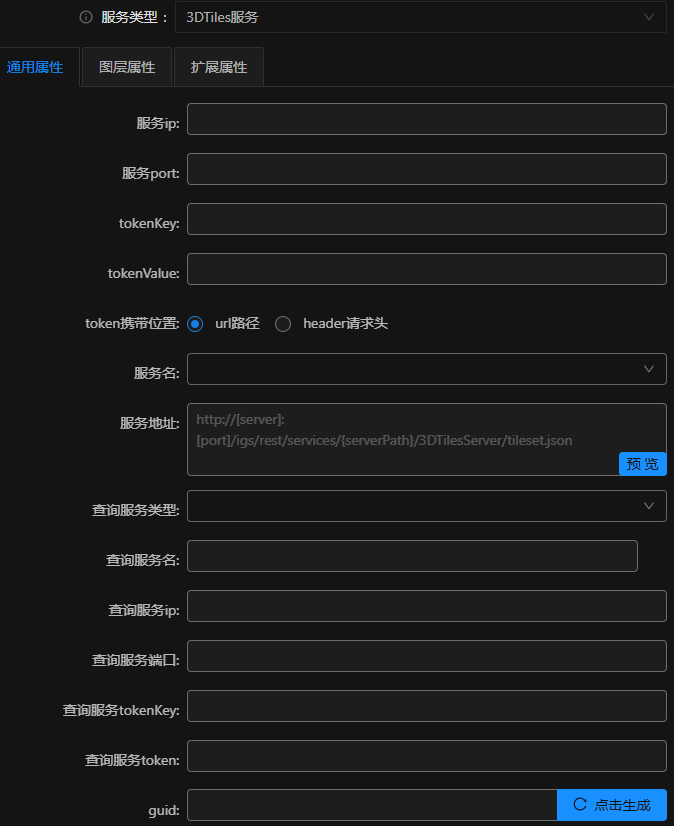
2. 设置服务IP、port、token、服务名等信息,操作基本方法与"地图服务"一致。其服务地址信息如下:
| 服务类型 | IGS版本 | 服务地址 | 示例 |
|---|---|---|---|
| 3DTiles服务 | Java | http://{IP}:{Port}/igs/rest/services/{fileName}/{serviceName}/3DTilesServer | 根目录中服务: http://127.0.0.1:8089/igs/rest/services/dayanta_3DTiles/3DTilesServer |
| 子文件夹中服务: http://127.0.0.1:8089/igs/rest/services/dayanta/dayanta_3DTiles/3DTilesServer |
3. 若要配置查询图层,方法同上文M3D服务章节内容。
4. 设置图层属性及扩展属性信息,可参考MapGIS场景服务章节内容。
5. 点击"保存",即可保存编辑的目录信息。
6. 进入全空间一张图前端站点,勾选数据目录树上对应的服务,即可查看并浏览服务。
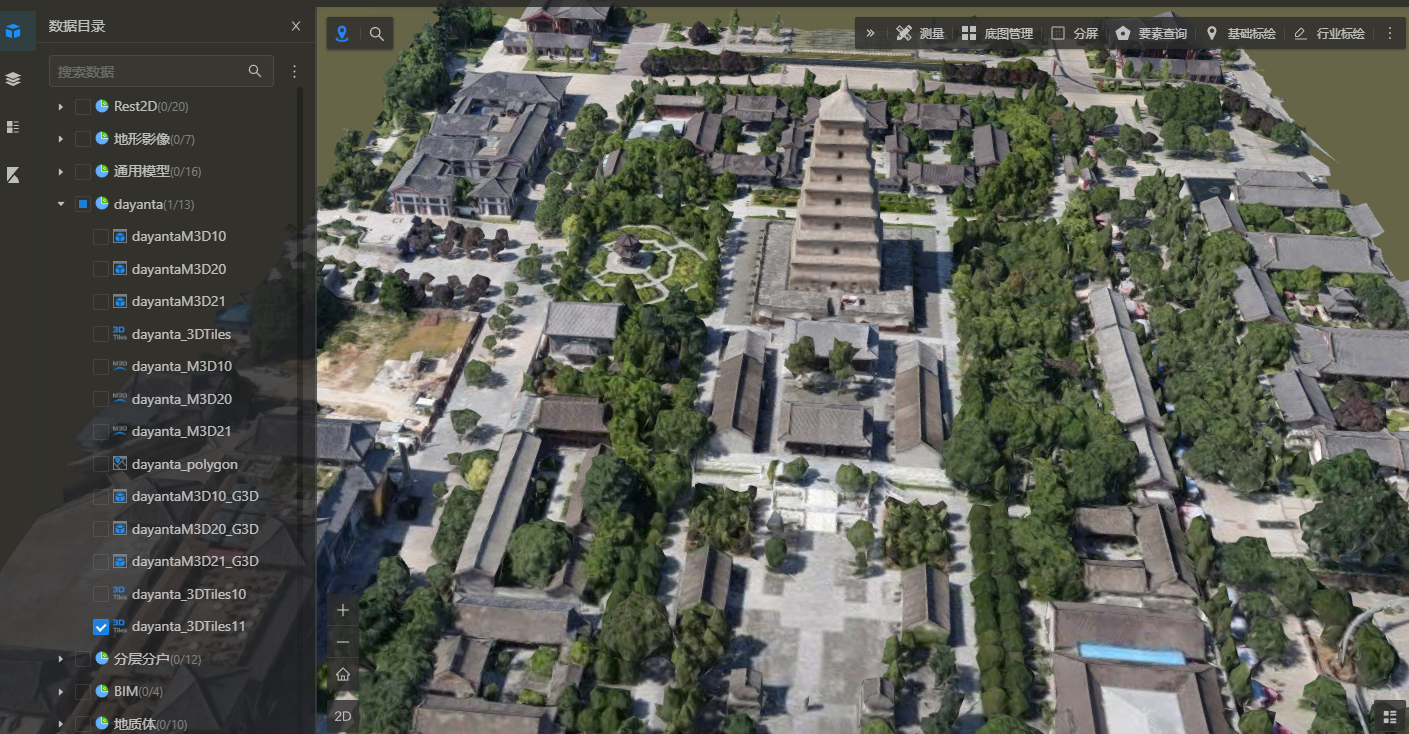
STK地形
 操作说明
操作说明
STK地形,即STK World Terrain,是一个高分辨率的、基于网格的全球地形,它使用了多种数据源以适应不同地区和不同精度时的需求。STK地形只添加到球面场景中。
1. 在服务节点编辑面板中选择服务类型为“三维服务”-“STK地形”;
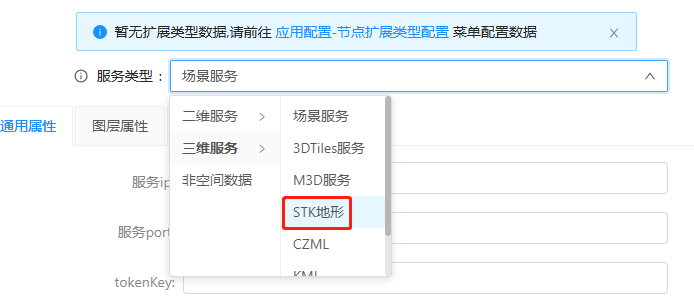
2. 在通用属性中根据需要输入服务ip(若为空,则默认为上文服务器小节配置的IGServer的IP)、根据需要输入服务port(若为空,则默认为上文服务器小节配置的IGServer的端口);点击“服务名”下拉框,选择需要配置的地形缓存服务,填写服务地址;
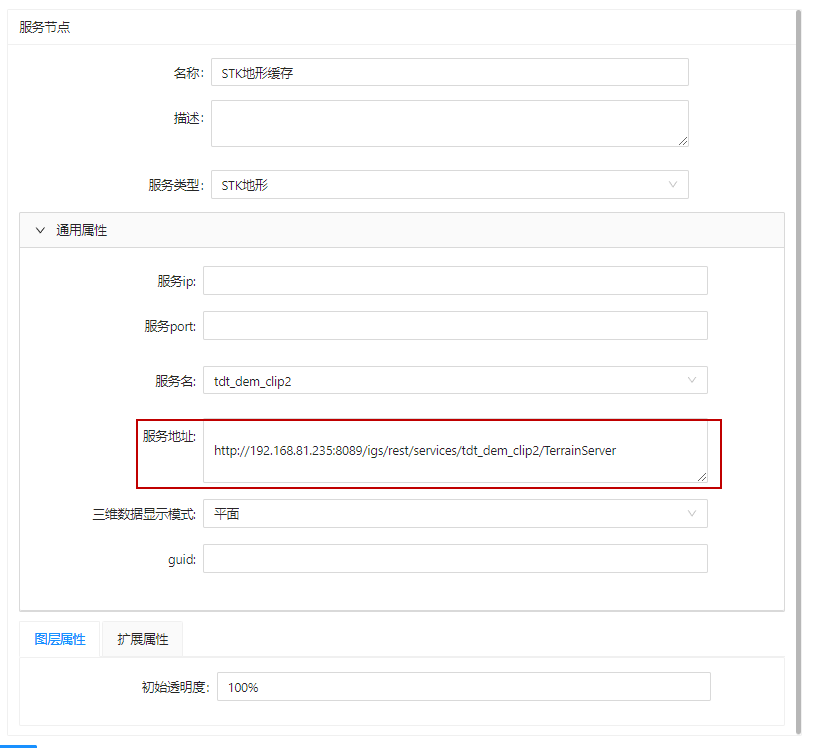
- 名称:数据目录上显示的节点名称;
- 描述:数据目录上显示的服务描述信息;
- 服务类型:STK地形;
- 服务地址:IGServer地形缓存服务基地址;
- 三维数据显示模式:可不设置,由加载数据的场景及数据中保存信息决定;
- Guid:服务唯一标识,可不设置,保存配置后,会自动生成guid值;
3. 进入全空间一张图前端站点,勾选数据目录树上对应的服务,即可查看并浏览服务。
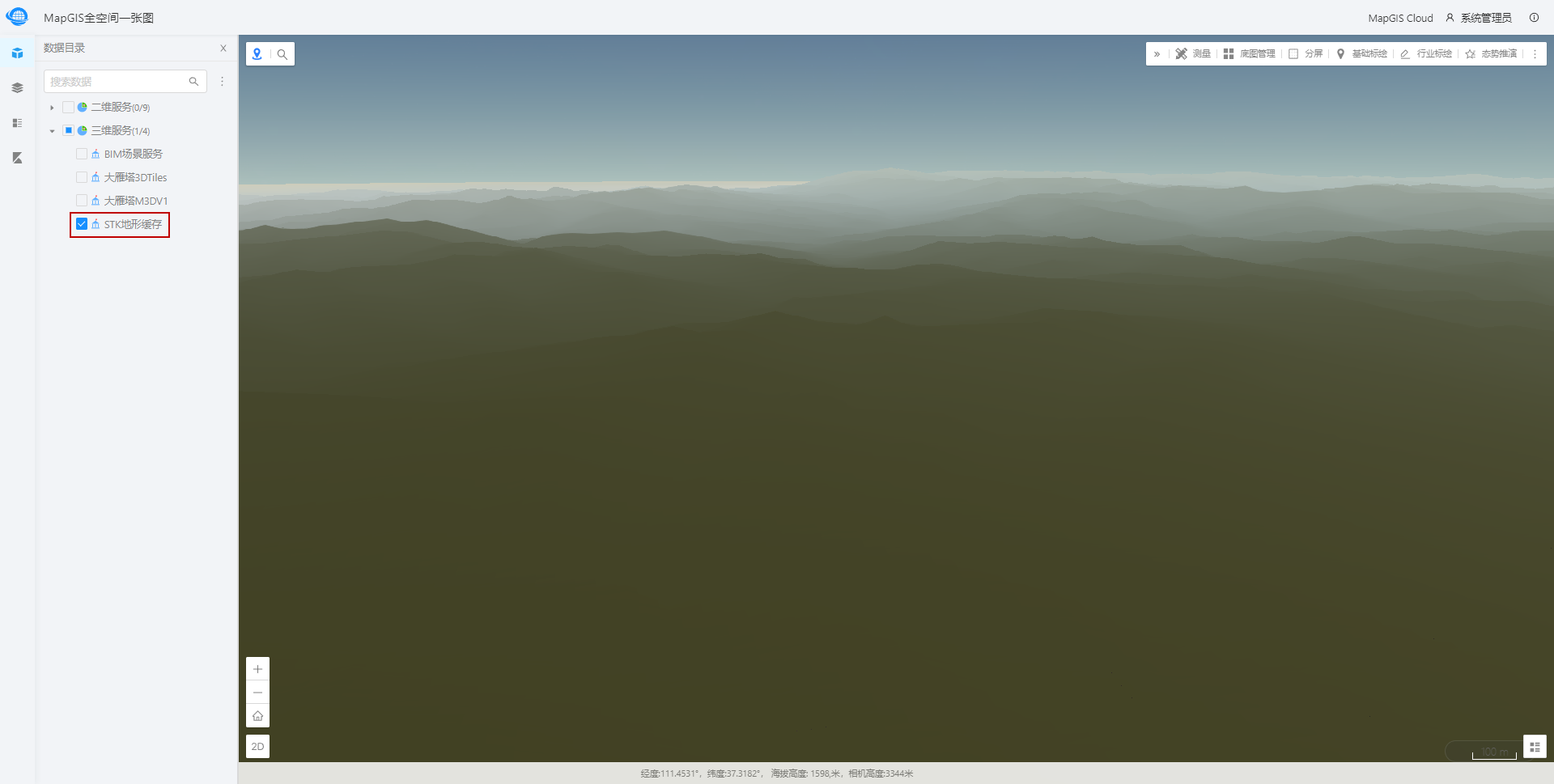
CZML
 操作说明
操作说明
1. 在服务节点编辑面板中选择服务类型为“三维服务”-“CZML”;
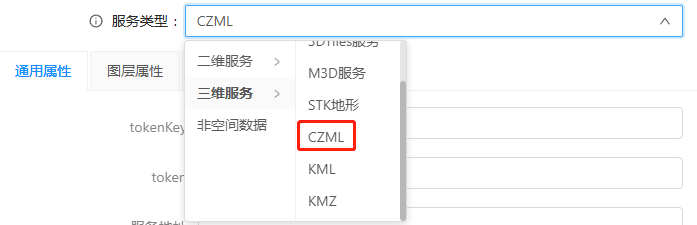
2. 选择需要配置的CZML服务,填写服务地址,将CZML数据放在一张图安装目录\upload\data\文件夹下,或者将CZML数据发布为文件服务后输入数据地址。
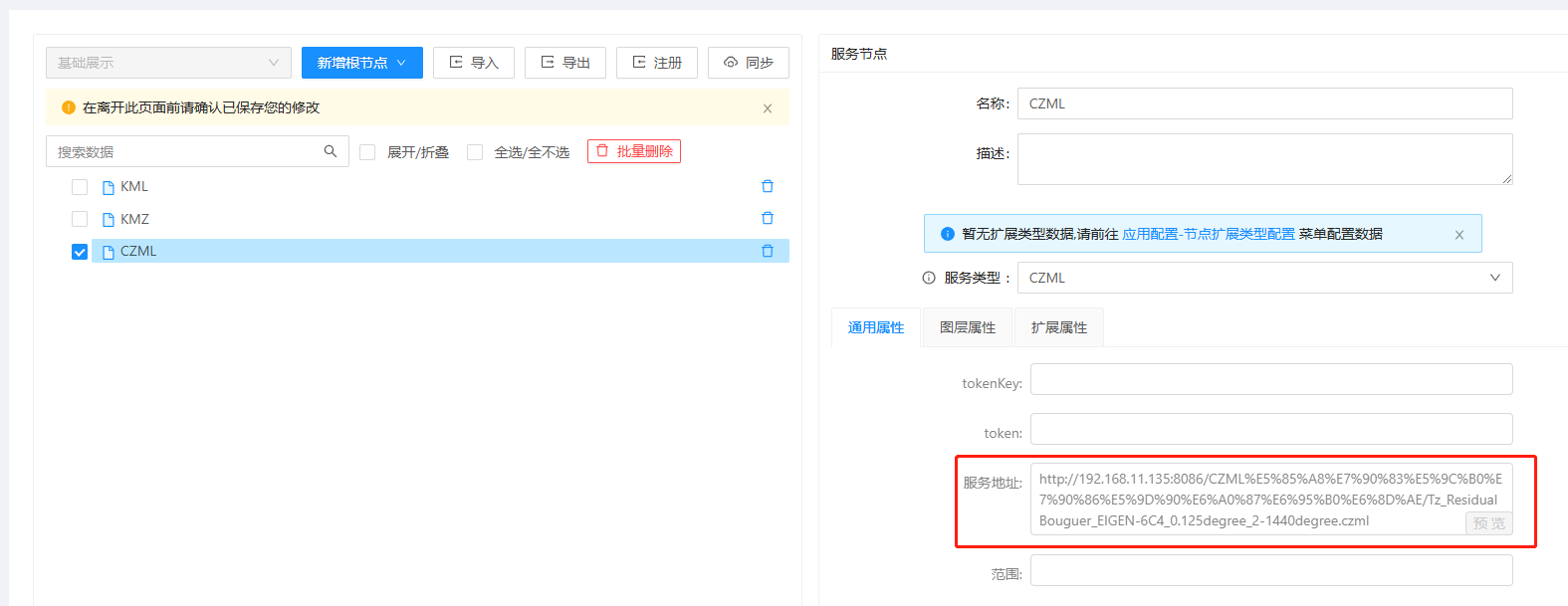
- 名称:数据目录上显示的节点名称;
- 描述:数据目录上显示的服务描述信息;
- 服务类型:CZML;
- 服务地址:填写文件地址,服务地址示例:http://192.168.11.135:8086/KMZ全球地理坐标数据/Tz_ResidualBouguer_EIGEN-6C4_0.125degree_2-1440degree.czml
- 进入全空间一张图前端站点,勾选数据目录树上对应的服务,即可查看并浏览服务。
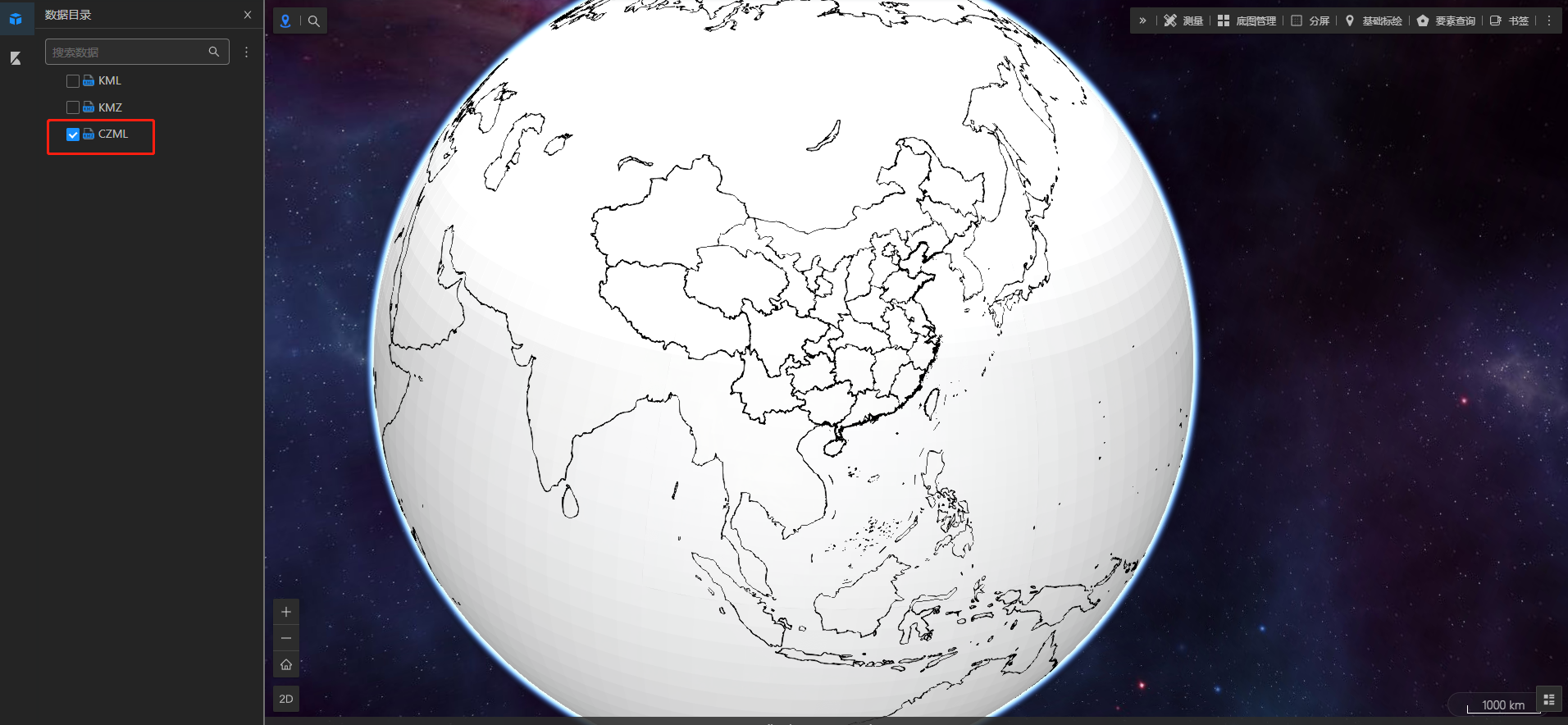
KML
 操作说明
操作说明
1. 在服务节点编辑面板中选择服务类型为“三维服务”-“KML”;
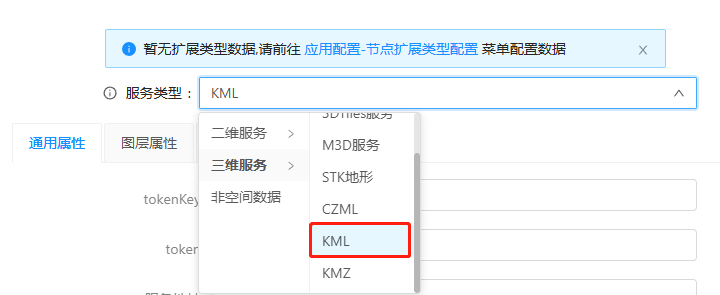
2. 选择需要配置的KML服务,填写服务地址,将KML数据放在一张图安装目录\upload\data\文件夹下,或者将KML数据发布为文件服务后输入数据地址。
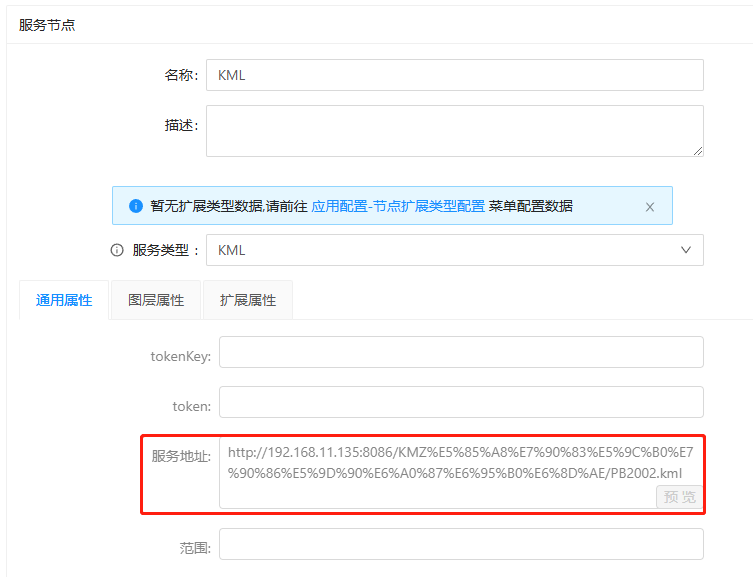
- 名称:数据目录上显示的节点名称;
- 描述:数据目录上显示的服务描述信息;
- 服务类型:KML;
- 服务地址:填写文件地址,服务地址示例:http://192.168.11.135:8086/KMZ全球地理坐标数据/PB2002.kml
- 进入全空间一张图前端站点,勾选数据目录树上对应的服务,即可查看并浏览服务。
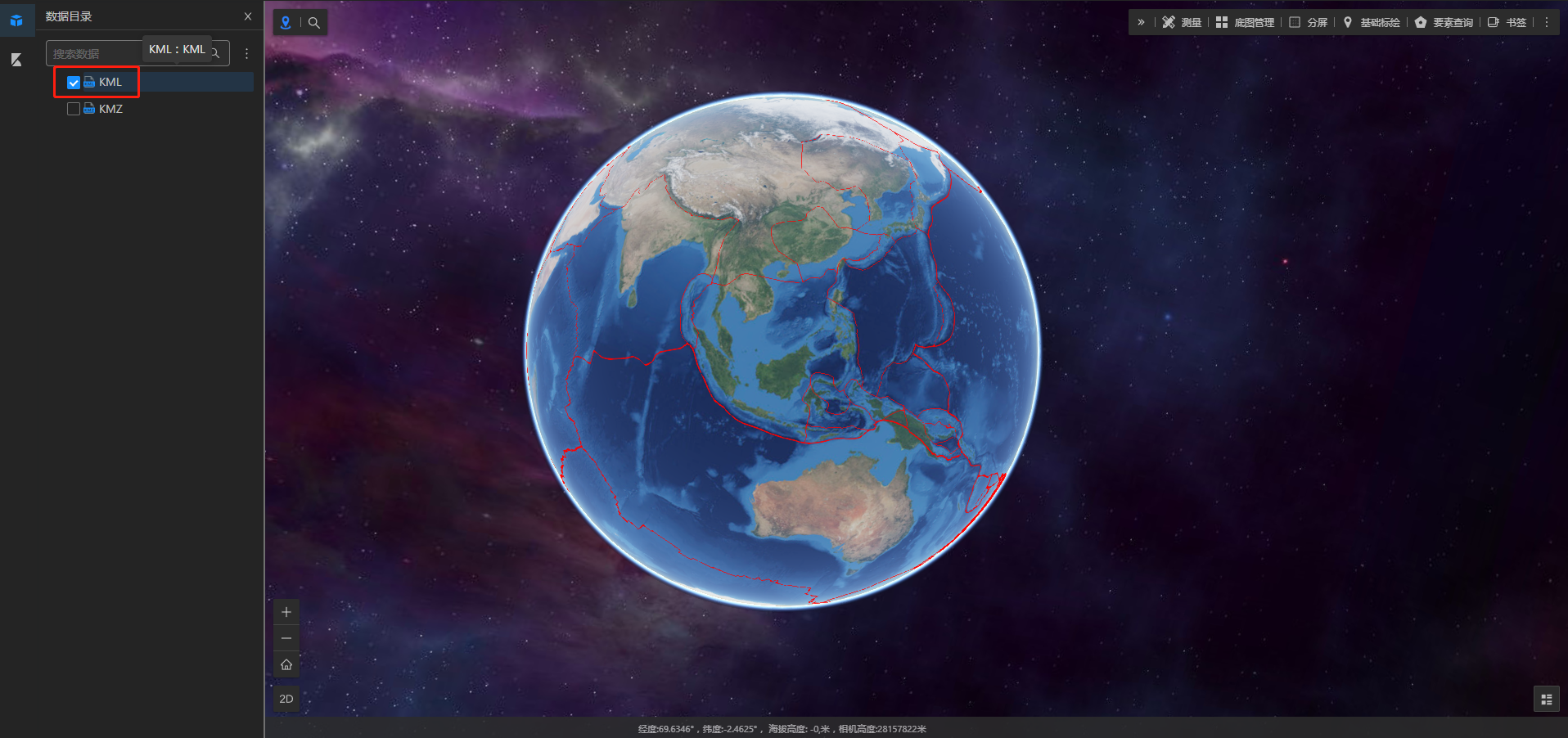
KMZ
 操作说明
操作说明
1. 在服务节点编辑面板中选择服务类型为“三维服务”-“KMZ”;
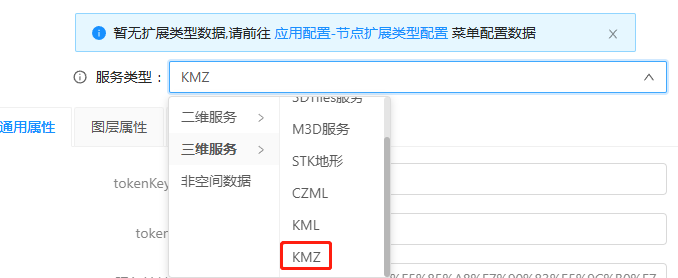
2. 选择需要配置的KMZ服务,填写服务地址。将KMZ数据放在一张图安装目录\upload\data\文件夹下,或者将KMZ数据发布为文件服务后输入数据地址。
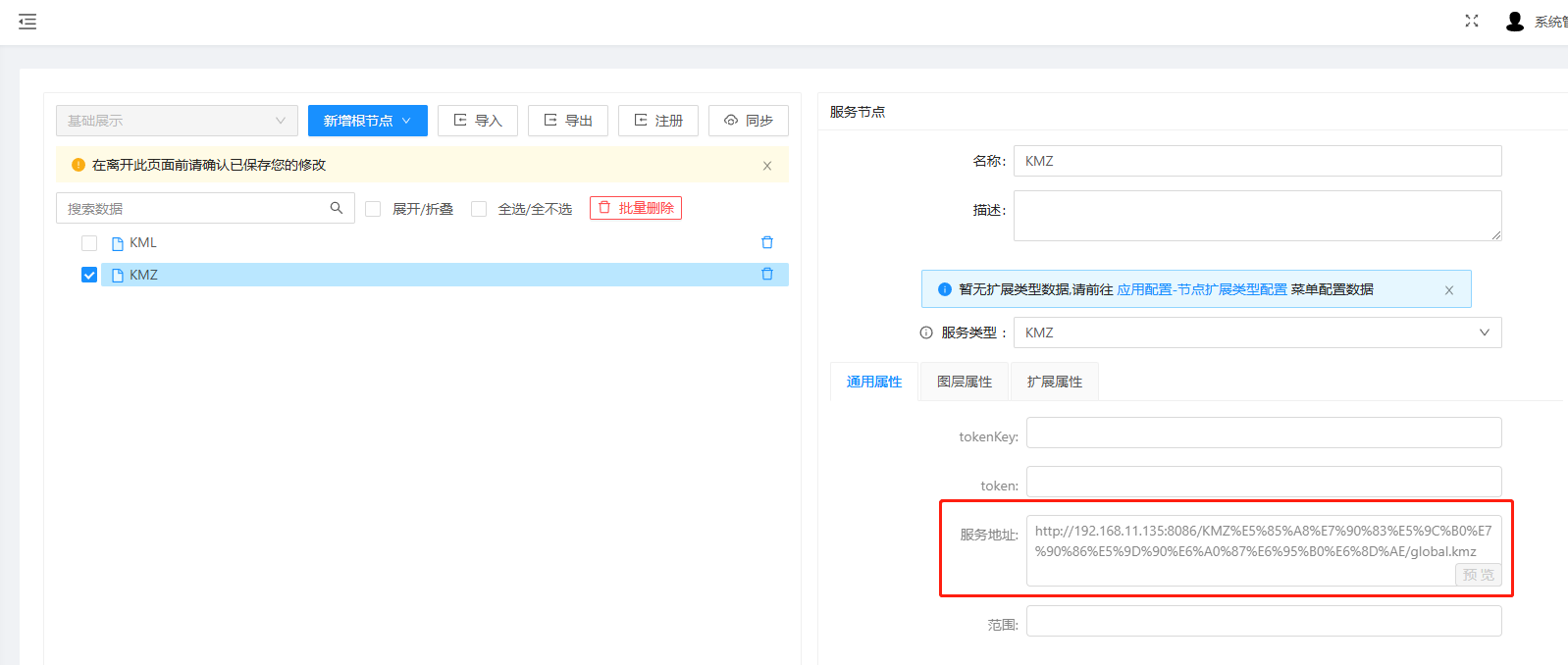
- 名称:数据目录上显示的节点名称;
- 描述:数据目录上显示的服务描述信息;
- 服务类型:KMZ;
- 服务地址:填写文件地址,服务地址示例:http://192.168.11.135:8086/KMZ全球地理坐标数据/global.kmz
- 进入全空间一张图前端站点,勾选数据目录树上对应的服务,即可查看并浏览服务。
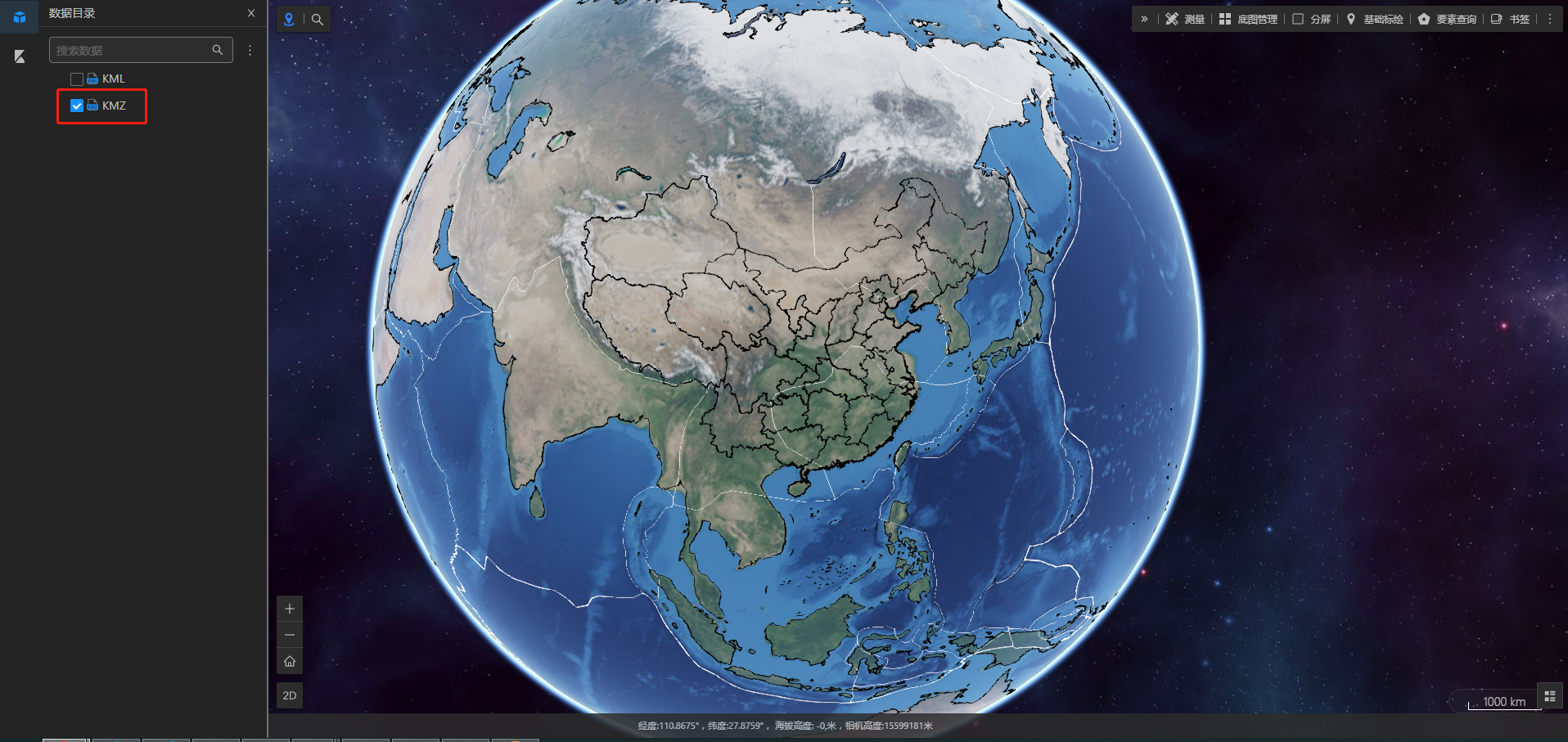
非空间数据服务
 功能说明
功能说明
非空间数据节点管理的来自于文件服务器管理的非空间数据文件,包括图片、文本、音频等资源。全空间一张图目前仅支持Datastore的HDFS配置方式。MapGIS DataStore配置HDFS参考MapGIS DataStore操作手册。
 操作说明
操作说明
1. 启动Datastore的HDFS服务器并上载数据;
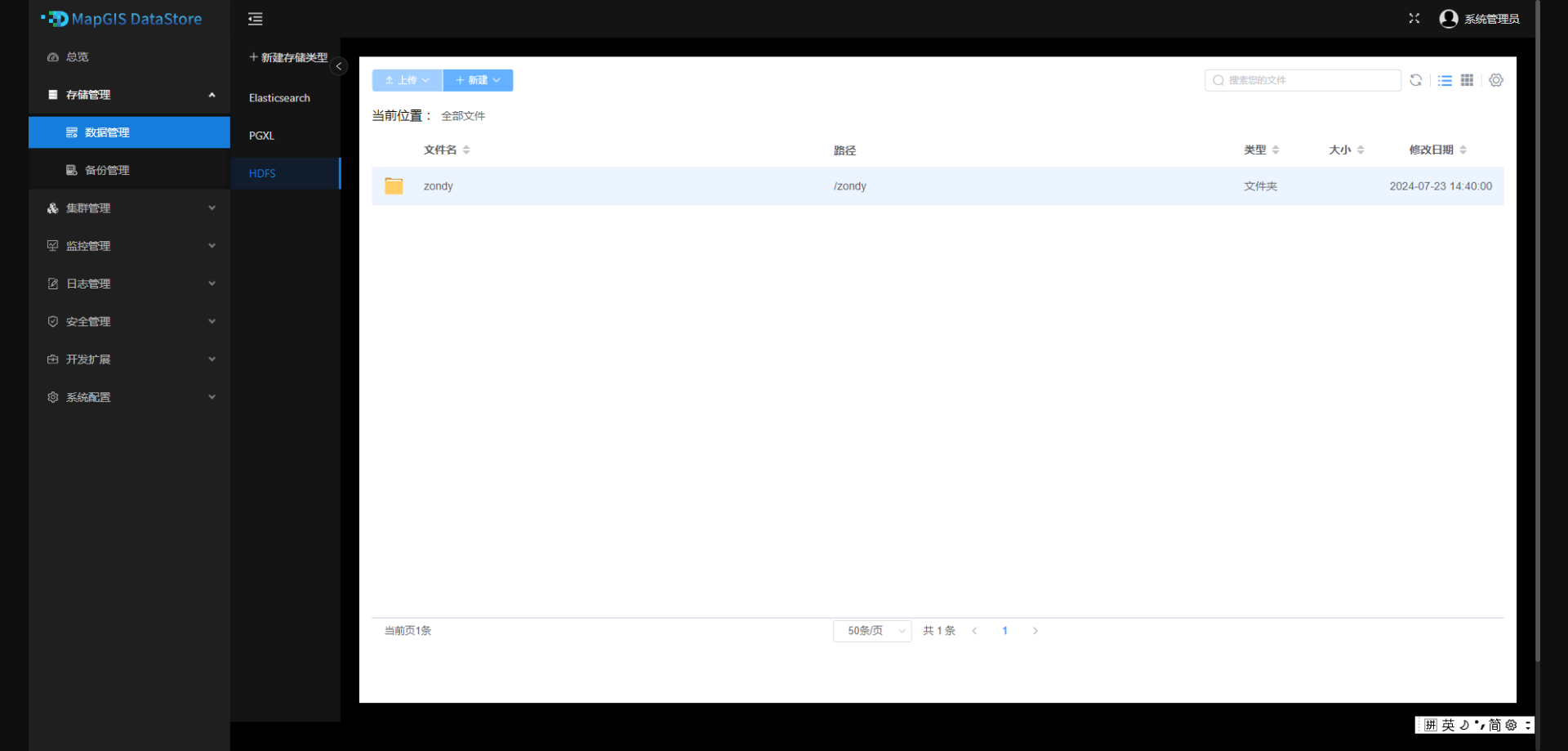
2. 后台应用管理-数据目录-添加节点-非空间数据。如下界面所示:
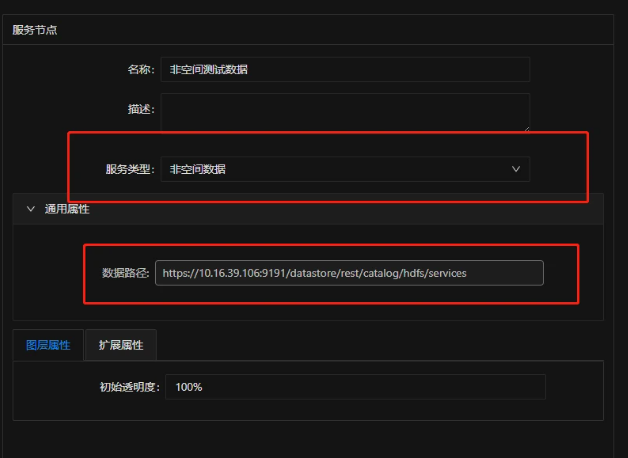
【名称】默认读取新建的节点名称;
【描述】自定义任意相关文字信息;
【数据路径】填写DataStore中HDFS里的数据路径。
提示:
服务地址可以与数据目录微件中的非空间数据地址拼接,即此处可以配置指定路径,微件配置中可以配置ip和端口以及路径信息,如果两处都配置了完整的地址则优先使用上图中的配置地址。
3. 参数配置,配置完后,然后保存配置;
4. 配置完保存后,在前端预览及编辑,如下界面所示:
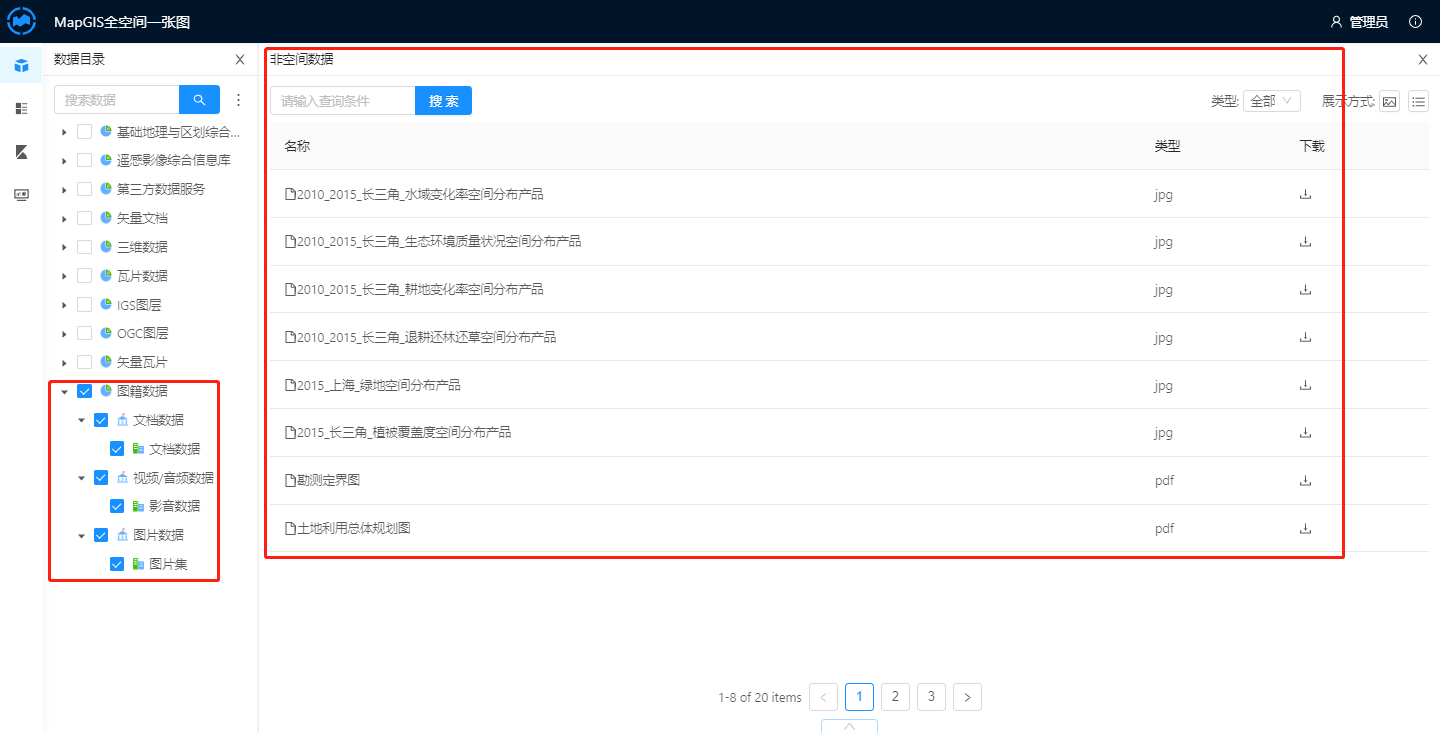
- 【类型】:可以通过图片、文档、表格、视频类型对文件进行筛选;
- 【展示方式】:支持文件名展示和图文展示两种。
5. 列表中可对文件进行搜索、预览、下载等操作,其中预览直接双击文件即可。
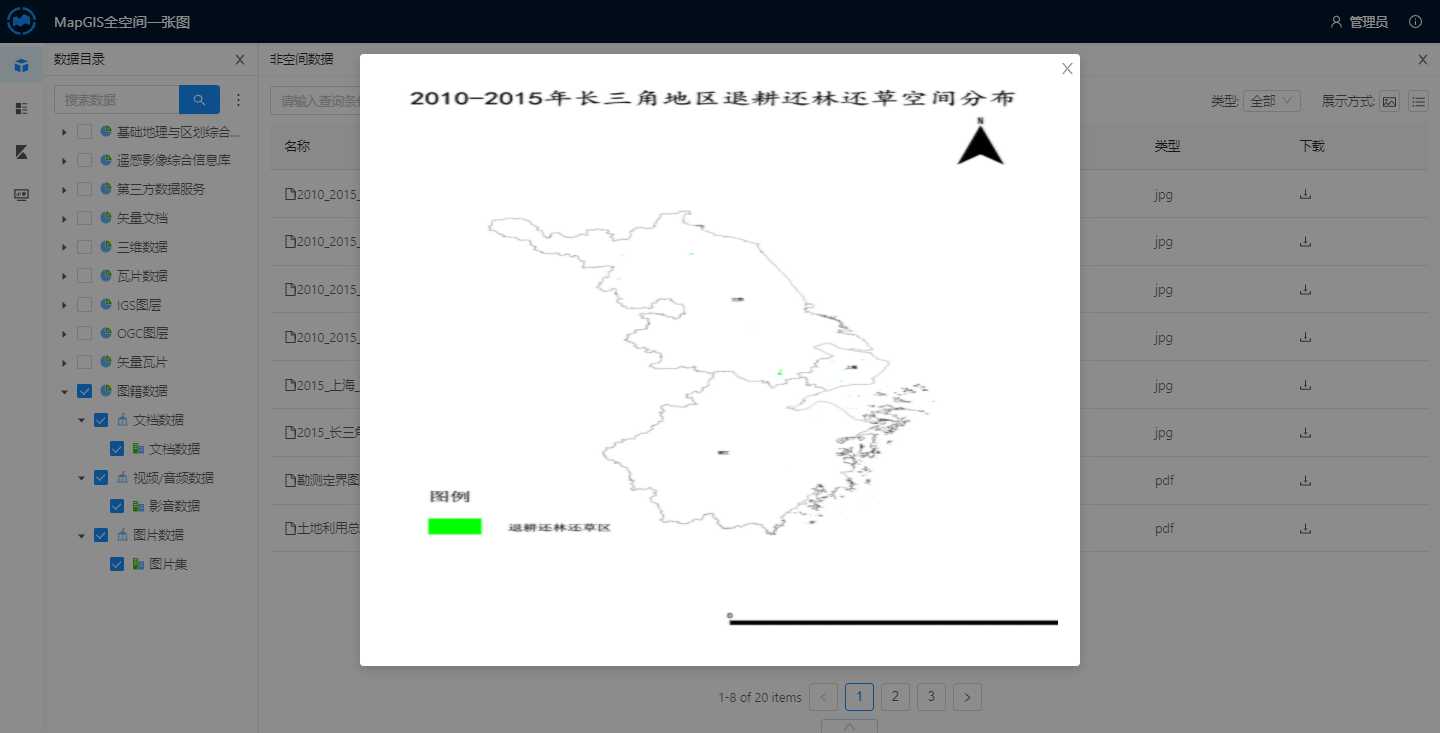
其他功能
数据目录微件提供了元数据信息、收藏、刷新、搜索、上传图例等辅助功能,以帮助用户更好的了解和使用数据。
元数据信息
 功能说明
功能说明
查看目标地图服务的元数据信息。
 操作说明
操作说明
登录全空间一张图门户,展开数据目录微件,在对应数据节点上点击鼠标右键,选择“元数据信息”,即可查看对应服务的元数据信息。不同服务类型,展示元数据的方式略有不同。
MapGIS矢量地图服务
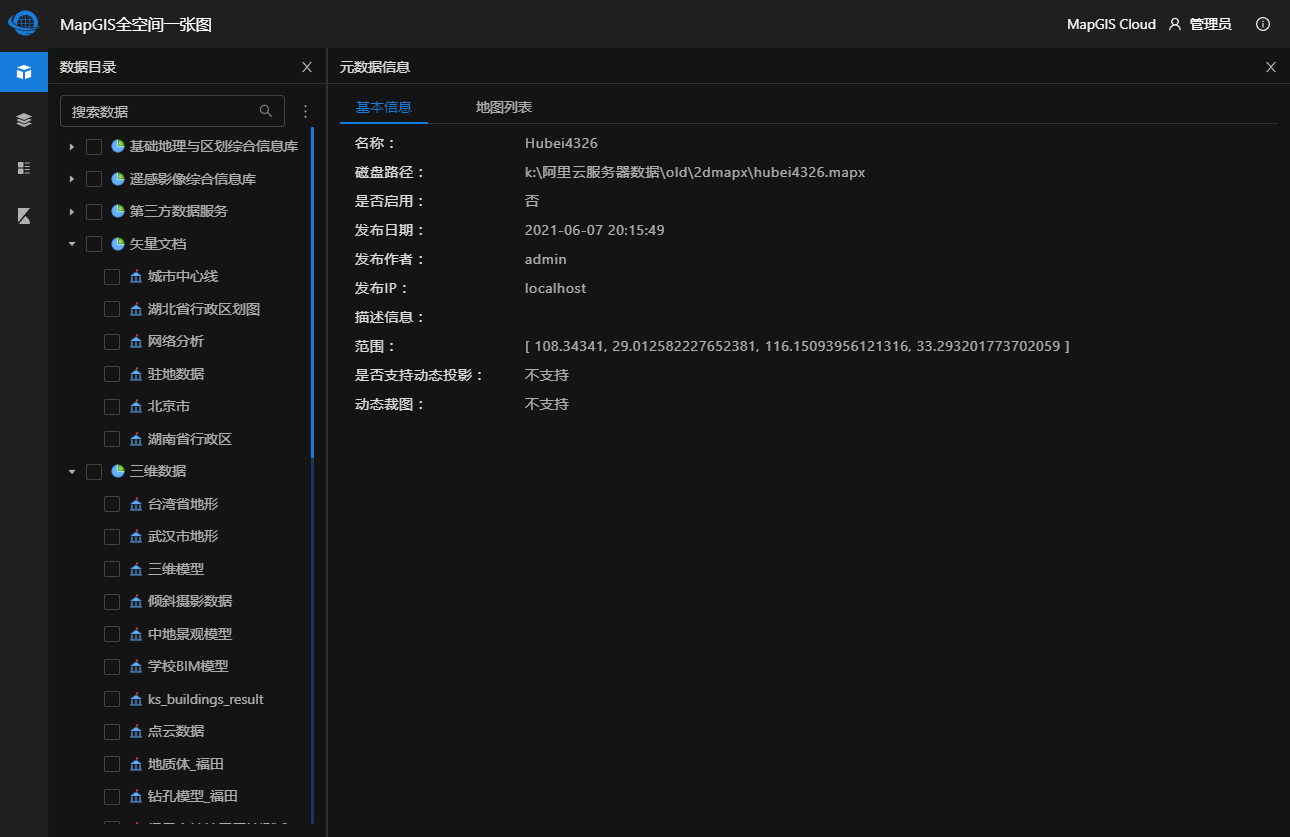
MapGIS场景服务
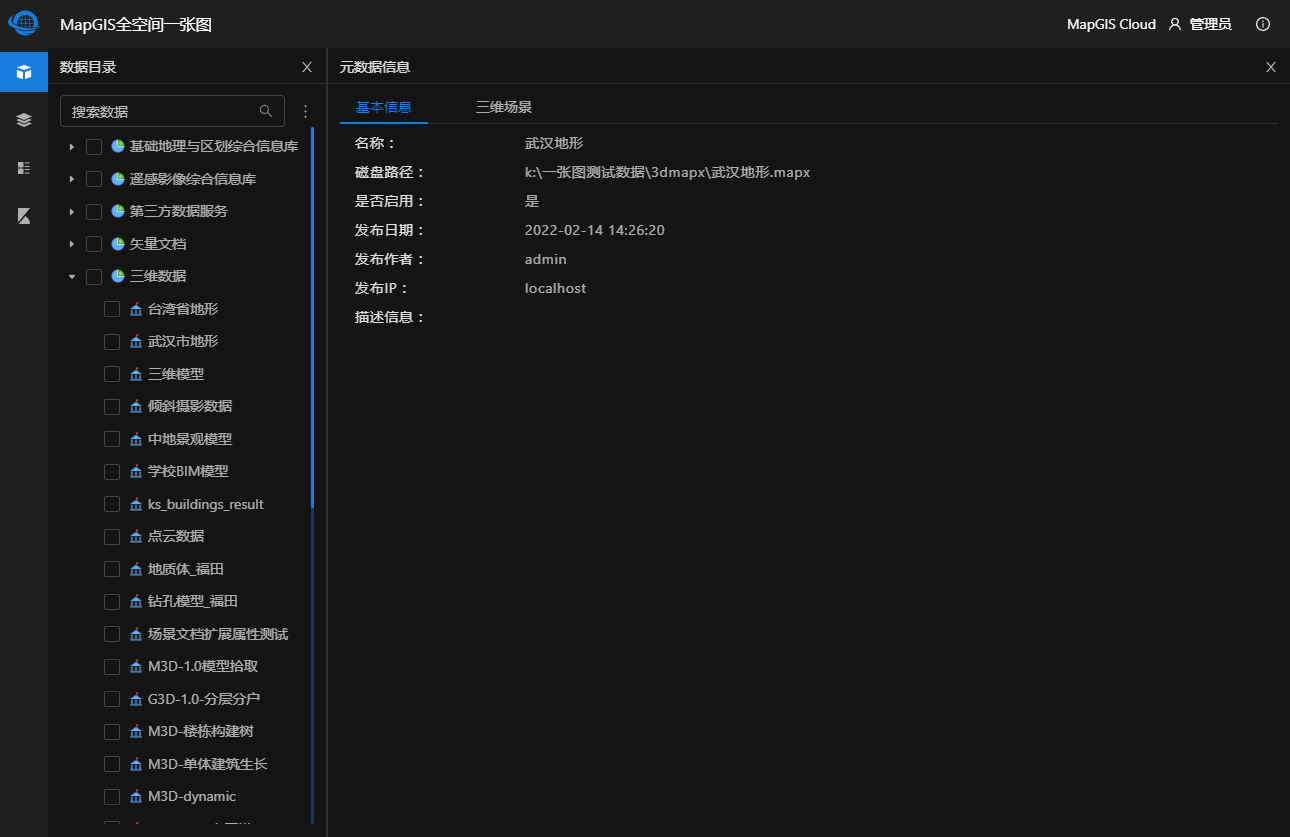
ArcGIS服务
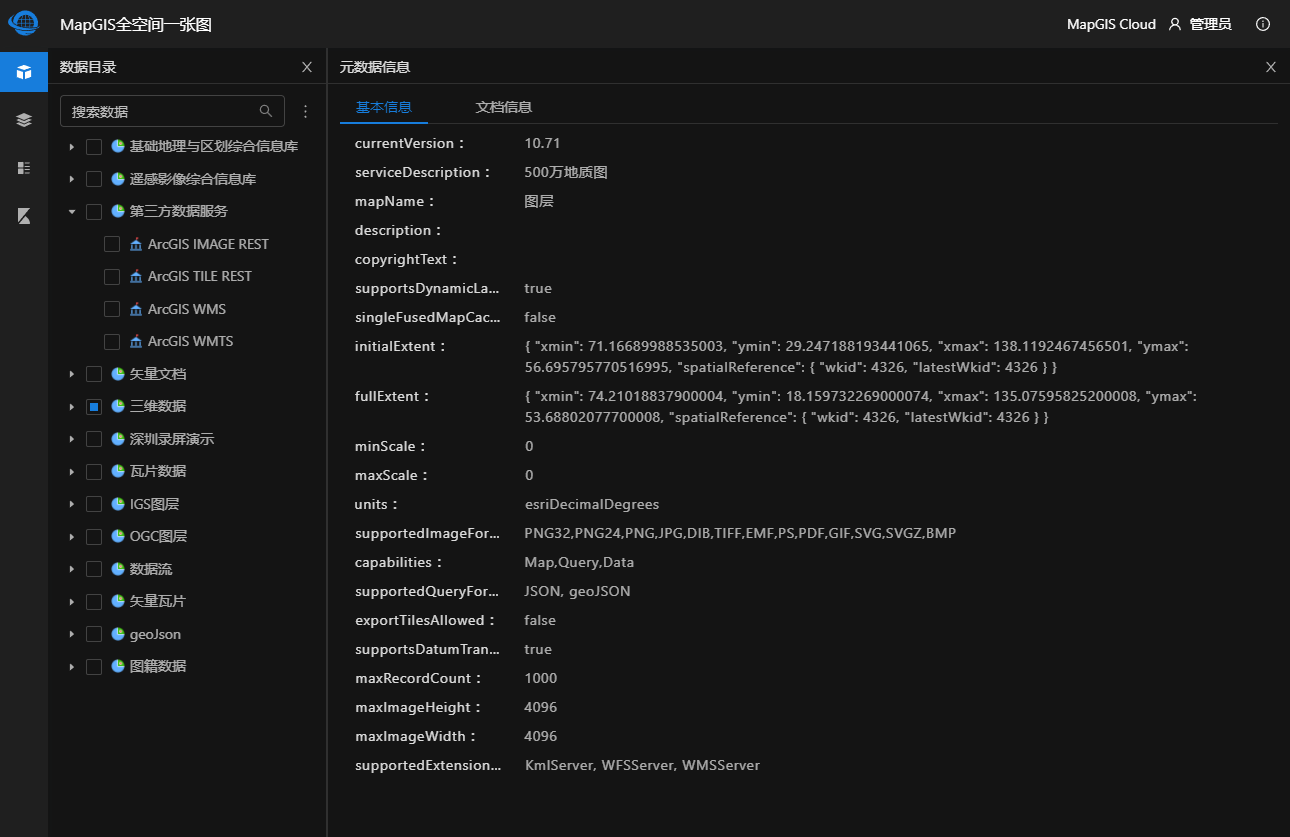
OGC服务
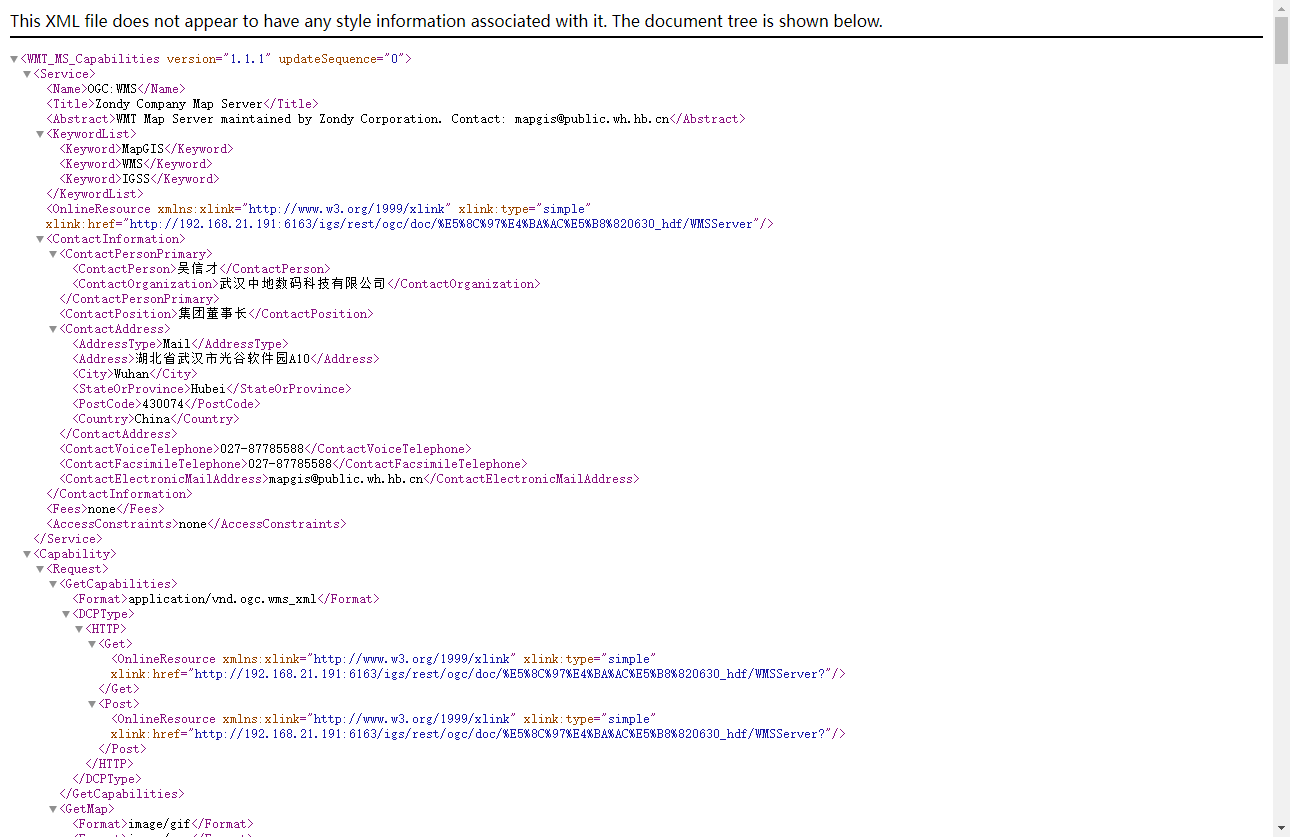
收藏
 功能说明
功能说明
对相关地图服务进行收藏,收藏的服务可通过全空间一张图门户常用工具条-书签-集中查看。
 操作说明
操作说明
1. 登录全空间一张图门户,展开数据目录微件,在对应数据节点点击右键-“收藏”,或勾选节点后,点击上方“
”按钮,点击“收藏”;可将目标服务收藏至“书签”微件;
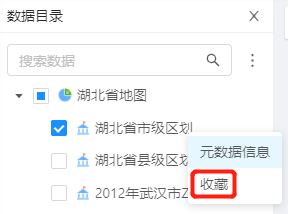
2. 打开全空间一张图门户右侧常用工具条,选择“书签”功能进入书签面板,查看收藏的服务。

刷新
 功能说明
功能说明
用于数据目录的快速刷新。在不刷新网页的前提下,实现门户展示的数据目录与全空间一张图管理平台配置的数据目录信息同步。
 操作说明
操作说明
1. 点击数据目录
按钮,点击“刷新”即可完成快速刷新;
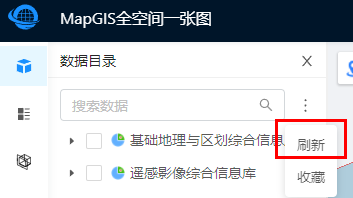
搜索
 功能说明
功能说明
用于目标服务的快速搜索。
 操作说明
操作说明
1. 在数据目录面板搜索框,输入关键词,即可完成搜索,搜索的结果会高亮显示。
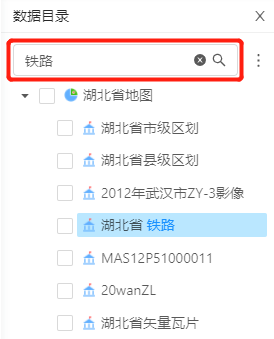
上传图例
 功能说明
功能说明
用于数据目录树中包含专题节点的地图服务使用的图例图片,以更准确地释义地图内容,上传的图例可通过全空间一张图门户主视图右下角的【图例】微件查看。
 操作说明
操作说明
1. 登录全空间一张图门户,展开数据目录微件,右键某一专题节点,在弹出的菜单中选择“上传图例”,在“上传”面板中选择本地(当前浏览器所在机器)图片,上传成功后,当专题下的数据服务被勾选后,可在“图例”微件中查阅。
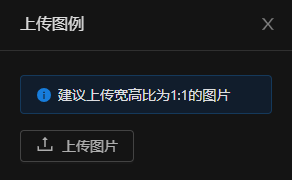
2. 具体操作方法,请查阅上文图例小节。